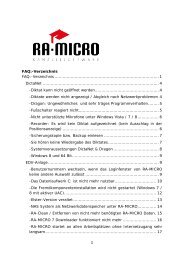Berufsschulen - ra-micro
Berufsschulen - ra-micro
Berufsschulen - ra-micro
Sie wollen auch ein ePaper? Erhöhen Sie die Reichweite Ihrer Titel.
YUMPU macht aus Druck-PDFs automatisch weboptimierte ePaper, die Google liebt.
Ilona Maria Cwik-Lorz<br />
Berthold Hauger<br />
für Auszubildende<br />
10. Auflage 2012
Fachbezogene<br />
Informationsve<strong>ra</strong>rbeitung<br />
<strong>ra</strong>-<strong>micro</strong> für<br />
Auszubildende<br />
Ilona-Maria Cwik-Lorz Berthold Hauger<br />
Studiendirektorin Studiendirektor<br />
10. aktualisierte Auflage 2012
a-<strong>micro</strong> 7 Version 12121.02 vom 30.04.2012 11:22 Uhr<br />
2 <strong>ra</strong>-<strong>micro</strong> für Auszubildende Fachbezogene Informationsve<strong>ra</strong>rbeitung
Vorwort<br />
Liebe Auszubildende!<br />
In der heutigen Zeit ist die Arbeit in einer modernen Kanzlei ohne Anwaltssoftware<br />
kaum mehr vorstellbar. Deshalb ist es sehr wichtig, dass Sie in Ihrer Ausbildung die<br />
Grundzüge einer Anwaltssoftware kennen und anwenden lernen.<br />
In dem vorliegenden Lehrbuch lernen Sie am Beispiel der <strong>ra</strong>-<strong>micro</strong> Kanzleisoftware<br />
zunächst in einem Musterfall die Aktenanlage, um nach einem außergerichtlichen<br />
Mahnschreiben und dem Online-Mahnverfahren die Zwangsvollstreckung zu betreiben<br />
und den Fall mit einer Vergütungsrechnung abzuschließen. Anschließend haben Sie<br />
die Möglichkeit, Ihr Wissen an zwei Übungsfällen anzuwenden und zu erweitern.<br />
Wichtige Erkenntnisse sind als Merksätze zusammengefasst. Sie erkennen<br />
die Merksätze an der Büroklammer am Seiten<strong>ra</strong>nd.<br />
Beim F<strong>ra</strong>gezeichen werden Sie zum Überlegen aufgefordert. Damit werden<br />
Ihnen Zusammenhänge deutlich. Die Lösungen finden Sie am Ende des Lehrbuches.<br />
Mit den Tipps kann sich der fortgeschrittene Anwender die Arbeit mit der<br />
<strong>ra</strong>-<strong>micro</strong> Kanzleisoftware weiter erleichtern.<br />
Da wir selbst seit vielen Jahren in Fachbezogener Informationsve<strong>ra</strong>rbeitung mit der<br />
<strong>ra</strong>-<strong>micro</strong> Kanzleisoftware arbeiten, haben wir dieses Lehrbuch in erster Linie für den<br />
Unterricht an <strong>Berufsschulen</strong> konzipiert. Es war uns jedoch auch sehr wichtig, dass Sie<br />
es zum Selbststudium benutzen können.<br />
Wir wünschen Ihnen viel Erfolg und Freude mit der <strong>ra</strong>-<strong>micro</strong> Kanzleisoftware.<br />
Stuttgart, 3. Juni 2012<br />
Ilona-Maria Cwik-Lorz und Berthold Hauger<br />
<strong>ra</strong>-<strong>micro</strong> Kanzleisoftware Vorwort 3
4 <strong>ra</strong>-<strong>micro</strong> für Auszubildende Fachbezogene Informationsve<strong>ra</strong>rbeitung
Inhaltsverzeichnis<br />
1. PERSONAL DESKTOP ..................................................................................... 9<br />
1.1 Aufbau des Personal Desktops ................................................................................................. 9<br />
1.2 Starten einer Prog<strong>ra</strong>mmfunktion ............................................................................................. 10<br />
2. AKTENANLAGE .............................................................................................. 11<br />
2.1 Daten des Mandanten ............................................................................................................... 11<br />
2.1.1 Adresse, Bankverbindung und Handelsregister ....................................................... 11<br />
2.1.2 Gesetzlicher Vertreter .................................................................................................. 17<br />
2.1.3 Rechtsschutzversicherung ......................................................................................... 18<br />
2.1.4 Vorsteue<strong>ra</strong>bzugsberechtigung ................................................................................... 19<br />
2.1.5 Betreff ............................................................................................................................ 20<br />
2.1.6 Ansprechpartner........................................................................................................... 22<br />
2.1.7 Rechtsschutzversicherung ......................................................................................... 24<br />
2.2 Daten des Gegners .................................................................................................................... 26<br />
2.3 Instanzen .................................................................................................................................... 29<br />
2.4 Handakte .................................................................................................................................... 33<br />
2.4.1 Aktenvorblatt drucken ................................................................................................. 33<br />
2.4.2 Handakte anlegen ......................................................................................................... 34<br />
2.5 Kreuzworträtsel ......................................................................................................................... 35<br />
3. KORRESPONDENZ MIT BETEILIGTEN ........................................................ 36<br />
3.1 Dokument erstellen mit Textbausteinen ................................................................................. 36<br />
3.2 Dokumente speichern und drucken ........................................................................................ 40<br />
3.3 DMS-Dokumente ........................................................................................................................ 41<br />
3.3.1 DMS-Archiv ................................................................................................................... 41<br />
3.3.2 Handbuch zu DMS-Dokumenten ................................................................................. 42<br />
4. AKTENKONTO UND FORDERUNGSKONTO ................................................ 43<br />
4.1 Vorschussrechnung.................................................................................................................. 45<br />
4.1.1 Vorschussrechnung erstellen ..................................................................................... 45<br />
4.1.2 Aktenkonto anzeigen ................................................................................................... 49<br />
4.1.3 Buchung der Vorschusszahlung ................................................................................ 50<br />
4.2 Forderungskonto ....................................................................................................................... 55<br />
4.2.1 Buchung der Hauptforderung ..................................................................................... 55<br />
4.2.2 Vorgerichtliche Kosten des Gläubigers ..................................................................... 61<br />
4.2.2.1 Mahnkosten ................................................................................................... 61<br />
4.2.2.2 EMA-Kosten ................................................................................................... 62<br />
4.2.3 Korrekturen im Forderungskonto ............................................................................... 64<br />
4.2.3.1 Buchungen ändern ....................................................................................... 64<br />
4.2.3.2 Buchungen löschen ...................................................................................... 66<br />
<strong>ra</strong>-<strong>micro</strong> Kanzleisoftware Inhaltsverzeichnis 5
4.3 Vorgerichtliches Mahnschreiben ............................................................................................. 69<br />
4.3.1 Vorgerichtliches Mahnschreiben erstellen ................................................................ 69<br />
4.3.2 Änderungen im Aktenkonto ......................................................................................... 78<br />
4.3.2.1 Korrekturbuchung ......................................................................................... 78<br />
4.3.2.2 Buchungstexte ändern ................................................................................. 80<br />
4.3.3 Anf<strong>ra</strong>ge an das Einwohnermeldeamt ......................................................................... 83<br />
4.3.4 Kosten einer EMA-Auskunft des Anwalts .................................................................. 85<br />
4.3.5 Änderung einer Adresse .............................................................................................. 89<br />
4.3.6 Erstellung eines zweiten Mahnschreibens ................................................................ 91<br />
4.3.7 Gegenanwalt .................................................................................................................. 94<br />
4.4 Zahlungen des Gegners ............................................................................................................ 97<br />
4.4.1 Zahlungen an den Mandanten ..................................................................................... 97<br />
4.4.2 Zahlungen an den Anwalt .......................................................................................... 100<br />
4.5 Buchstaben-Rätsel .................................................................................................................. 110<br />
5. AUTOMATISIERTES MAHNVERFAHREN .................................................... 111<br />
5.1 Mahnbescheid .......................................................................................................................... 111<br />
5.1.1 Mahnbescheidsant<strong>ra</strong>g erstellen ................................................................................ 111<br />
5.1.2 Mahnbescheidsant<strong>ra</strong>g ändern ................................................................................... 117<br />
5.1.3 Elektronisches Mahnverfahren (EDA) ...................................................................... 119<br />
5.2 Vollstreckungsbescheid ......................................................................................................... 121<br />
5.2.1 Vollstreckungsbescheidsant<strong>ra</strong>g erstellen ............................................................... 121<br />
5.2.2 Eint<strong>ra</strong>g des Titels im Forderungskonto .................................................................... 126<br />
5.2.3 Buchung der festgesetzten Kosten .......................................................................... 127<br />
6. ZWANGSVOLLSTRECKUNG ........................................................................ 129<br />
6.1 Zwangsvollstreckungsauft<strong>ra</strong>g ................................................................................................ 129<br />
6.2 Buchen der Gerichtsvollzieherkosten ................................................................................... 136<br />
6.3 Nachbuchen der EV-Gebühr ................................................................................................... 140<br />
6.4 Ant<strong>ra</strong>g auf Erlass eines Pfändungs- und Überweisungsbeschlusses ............................... 143<br />
6.5 Kreuzworträtsel ........................................................................................................................ 149<br />
7. VERGÜTUNGSRECHNUNGEN ..................................................................... 150<br />
7.1 Ermittlung der Gegenstandswerte ......................................................................................... 150<br />
7.2 Erstellung der Vergütungsrechnung ..................................................................................... 151<br />
7.3 Textzwischenzeile im Aktenkonto ......................................................................................... 164<br />
7.4 Bezahlung der Vergütungsrechnung .................................................................................... 168<br />
7.5 Umbuchungen im Aktenkonto ............................................................................................... 170<br />
8. AKTENABLAGE ............................................................................................ 173<br />
6 <strong>ra</strong>-<strong>micro</strong> für Auszubildende Fachbezogene Informationsve<strong>ra</strong>rbeitung
9. ÜBUNGSFÄLLE ............................................................................................ 174<br />
9.1 Auer GmbH ./. Bach u. a. ........................................................................................................ 174<br />
9.1.1 Aktenanlage ................................................................................................................ 174<br />
9.1.2 Vorschussrechnung ................................................................................................... 178<br />
9.1.3 Buchungen im Forderungs- und Aktenkonto .......................................................... 179<br />
9.1.4 Vorgerichtliches Mahnschreiben .............................................................................. 182<br />
9.1.5 Gegenanwälte ............................................................................................................. 185<br />
9.1.6 Zahlungen der Gegner ............................................................................................... 186<br />
9.1.7 Gerichtliches Mahnverfahren .................................................................................... 188<br />
9.1.8 Zwangsvollstreckung ................................................................................................. 196<br />
9.1.9 Vergütungsrechnung ................................................................................................. 202<br />
9.2 Crämer u. a. ./. Dürr ................................................................................................................. 209<br />
9.2.1 Aktenanlage ................................................................................................................ 209<br />
9.2.2 Vorschussrechnung ................................................................................................... 211<br />
9.2.3 Buchungen im Forderungs- und Aktenkonto .......................................................... 213<br />
9.2.4 Vorgerichtliches Mahnschreiben .............................................................................. 214<br />
9.2.5 Gegenanwalt ............................................................................................................... 217<br />
9.2.6 Zahlungen des Gegners ............................................................................................ 218<br />
9.2.7 Gerichtliches Mahnverfahren .................................................................................... 221<br />
9.2.8 Zwangsvollstreckung ................................................................................................. 223<br />
9.2.9 Vergütungsrechnung ................................................................................................. 226<br />
10. ANHANG ....................................................................................................... 229<br />
10.1 Zusammenfassung des Musterfalls ...................................................................................... 229<br />
10.2 Berichtsheft ............................................................................................................................. 231<br />
10.3 Erläuterung der Symbole ....................................................................................................... 233<br />
10.3.1 Symbole in <strong>ra</strong>-<strong>micro</strong> ................................................................................................... 233<br />
10.3.2 Symbole in Microsoft Word 2003 .............................................................................. 234<br />
10.3.3 Symbole in Microsoft Word 2007 .............................................................................. 236<br />
10.4 Lösungen ................................................................................................................................. 237<br />
11. INDEX ............................................................................................................ 240<br />
<strong>ra</strong>-<strong>micro</strong> Kanzleisoftware Inhaltsverzeichnis 7
8 <strong>ra</strong>-<strong>micro</strong> für Auszubildende Fachbezogene Informationsve<strong>ra</strong>rbeitung
1. Personal Desktop<br />
1.1 Aufbau des Personal Desktops<br />
Wenn Sie das Prog<strong>ra</strong>mm <strong>ra</strong>-<strong>micro</strong> starten, erscheint auf Ihrem Bildschirm der Personal<br />
Desktop. Er ist an die klassische Windows-Oberfläche angelehnt und erleichtert<br />
Ihnen damit den Einstieg in das Prog<strong>ra</strong>mm. Der Personal Desktop besteht aus vier<br />
Teilen: Suchfeld, Buttonleiste, Prog<strong>ra</strong>mmbaum und Prog<strong>ra</strong>mm-Desk (siehe Abbildung).<br />
Die Buttonleiste des Personal Desktops bietet besondere Hilfen an:<br />
Wenn Sie für ein Modul keine<br />
Rechte haben, wird im Prog<strong>ra</strong>mmbaum<br />
statt des Icons<br />
ein Punkt 1 dargestellt.<br />
Der Prog<strong>ra</strong>mm-Desk ist individuell<br />
konfigurierbar. Jeder Benutzer<br />
kann die Oberfläche seiseinen<br />
Bedürfnissen mit d<strong>ra</strong>g<br />
and drop anpassen, d. h. die<br />
gewünschte Prog<strong>ra</strong>mmfunktion<br />
im Baum kann mit gedrückter<br />
linker Maustaste auf den Prog<strong>ra</strong>mm-Desk<br />
gezogen werden.<br />
Der Prog<strong>ra</strong>mmbaum kann aus- und eingeblendet werden. Beachten<br />
Sie, dass sich die angegebenen Pfade in diesem Lehrbuch grundsätzlich<br />
auf den Prog<strong>ra</strong>mmbaum beziehen.<br />
Über Ext<strong>ra</strong>s werden Datenpools neu einrichtet,<br />
ein- oder ausgeschaltet 2 .<br />
Über den Support können Sie schnell und<br />
einfach Hilfe anfordern.<br />
Dieser Button führt zum Hilfe-Hauptmenü.<br />
Der Info-Desk (vgl. Abb. rechts) bietet eine Auswahl<br />
von Prog<strong>ra</strong>mmfunktionen, die bei der laufenden Arbeit<br />
mit der <strong>ra</strong>-<strong>micro</strong> Kanzleisoftware häufig zwischendurch<br />
benötigt werden. Der Info-Desk kann jederzeit aufgerufen<br />
werden. Der Button befindet sich in den meisten Fenstern<br />
rechts oben.<br />
Der <strong>ra</strong>-<strong>micro</strong>-Button öffnet die Homepage der<br />
RA-MICRO GmbH & Co. KGaA.<br />
1 Ein schwarzer Punkt bedeutet, dass der Anwender keine Rechte für ein Prog<strong>ra</strong>mm-Modul besitzt. Ein<br />
g<strong>ra</strong>uer Punkt weist da<strong>ra</strong>uf hin, dass die Kanzlei die Lizenz für ein Modul nicht erworben hat.<br />
2 Beachten Sie, dass ein eingeschalteter Datenpool nach einem Neustart weiterhin eingeschaltet ist.<br />
<strong>ra</strong>-<strong>micro</strong> Kanzleisoftware Personal Desktop 9
1.2 Starten einer Prog<strong>ra</strong>mmfunktion<br />
Zum Starten einer Prog<strong>ra</strong>mmfunktion stehen fünf Möglichkeiten zur Verfügung, die im<br />
Folgenden am Beispiel der Aktenanlage beschrieben werden.<br />
a) Prog<strong>ra</strong>mmbaum<br />
b) Prog<strong>ra</strong>mmleitsystem<br />
c) Suchfeld<br />
d) Prog<strong>ra</strong>mm-Desk<br />
e) AltGr-Short-Cuts<br />
Im Prog<strong>ra</strong>mmbaum sind alle Prog<strong>ra</strong>mmteile aufgelistet.<br />
Durch einen Klick auf das Plus-Symbol vor<br />
A Akten werden alle Prog<strong>ra</strong>mmfunktionen zum<br />
Bearbeiten von Akten angezeigt. Das Plus-Symbol<br />
wird zum Minus-Symbol.<br />
Ein weiterer Klick auf A10 Akte anlegen startet diese<br />
Prog<strong>ra</strong>mmfunktion.<br />
Vor jeder Prog<strong>ra</strong>mmfunktion ist eine Buchstaben-<br />
Zahlen-Kombination angegeben (hier A10 für Akte<br />
anlegen). Gibt man diese in das gelbe Suchfeld ein<br />
und bestätigt sie mit der Entertaste, startet diese<br />
Prog<strong>ra</strong>mmfunktion.<br />
Gibt man in das Suchfeld einen Begriff ein, werden<br />
alle <strong>ra</strong>-<strong>micro</strong>-Funktionen vorgeschlagen, die diesen<br />
Suchbegriff enthalten.<br />
Markieren Sie die gesuchte Prog<strong>ra</strong>mmfunktion und<br />
bestätigen Sie diese mit der Entertaste.<br />
Jede Prog<strong>ra</strong>mmfunktion kann auch durch Mausklick<br />
auf das entsprechende Symbol auf dem Prog<strong>ra</strong>mm-<br />
Desk gestartet werden.<br />
Viele Prog<strong>ra</strong>mmfunktionen lassen sich durch Short-Cuts aufrufen. Der Info-Desk<br />
liefert eine Übersicht über die zur Verfügung stehenden Short-Cuts (vgl. Abb. vorige<br />
Seite).<br />
10 <strong>ra</strong>-<strong>micro</strong> für Auszubildende Fachbezogene Informationsve<strong>ra</strong>rbeitung
2. Aktenanlage<br />
2.1 Daten des Mandanten<br />
2.1.1 Adresse, Bankverbindung und Handelsregister<br />
Muster KG ./. Fall<br />
Die Muster KG hat Herrn Philipp Fall Fertigparkett verkauft. Die Rechnung über<br />
9.000,00 € hat Herr Fall bis heute nicht bezahlt. Deshalb beauft<strong>ra</strong>gt die Muster KG die<br />
Rechtsanwaltskanzlei Dr. Recht & Partner, außergerichtlich gegen Herrn Fall vorzugehen.<br />
Aufgabe: Legen Sie die Akte mit den Daten der Mandantin an.<br />
Parkett-Studio Muster KG, Bopserst<strong>ra</strong>ße 8, 70180 Stuttgart<br />
Telefon: 0711 234628-0, Telefax: 0711 234628-20<br />
Ansprechpartner für unsere Kanzlei ist Herr Manfred Mai (Durchwahl: -14)<br />
E-Mail-Adresse von Herrn Mai: mai@muster.com<br />
E-Mail-Adresse der Muster KG: info@muster.com<br />
Homepage: www.parkett-muster.com<br />
Bankverbindung: Schwabenbank Stuttgart (BLZ: 600 201 00), Konto-Nummer 311 522<br />
Handelsregister: Amtsgericht Stuttgart Nr. HRA 132842<br />
A AKTEN A10 AKTE ANEGEN<br />
Wählen Sie Vollanlage.<br />
Achten Sie da<strong>ra</strong>uf, dass bei<br />
Aktenart RA markiert ist. 3<br />
Bei Sonstiges immer die Aktennummer<br />
automatisch vergeben<br />
lassen!<br />
Weiter mit OK.<br />
3 Dies ist besonders in Kanzleien und Schulen wichtig, in denen auch Nota<strong>ra</strong>kten angelegt werden.<br />
<strong>ra</strong>-<strong>micro</strong> Kanzleisoftware Aktenanlage 11
Arbeiten Sie mit Pools,<br />
schreiben Sie ans Ende<br />
der Aktenkurzbezeichnung<br />
Ihren Namen, damit<br />
die Ausdrucke Ihnen<br />
zugeordnet werden<br />
können.<br />
Die hinterlegten Listen<br />
der Felder Aktensachbearbeiter<br />
und Refe<strong>ra</strong>t<br />
öffnen sich automatisch,<br />
wenn Sie Ihre Eingaben<br />
mit der Entertaste bestätigen!<br />
Geben Sie den Gegenstandswert<br />
ohne Tausenderpunkt<br />
und ohne €<br />
ein.<br />
Bestätigen Sie den Gegenstandswert<br />
mit der Entertaste, öffnet sich im Bereich BETEILIGTE das Fenster<br />
BETEILIGTE: AUFTRAGGEBER.<br />
Merke<br />
Entertaste<br />
Aktenkurzbezeichnung<br />
• Grundsätzlich sollten Sie alle Eingabefelder mit der<br />
Entertaste bestätigen. Die Tab-Taste wird nur in<br />
Ausnahmefällen von erfahrenen Anwendern benutzt.<br />
• Aus der Aktenkurzbezeichnung muss hervorgehen:<br />
• ob ein Beteiligter eine Firma ist (Bsp.: Muster KG,<br />
Auer GmbH).<br />
• ob es sich um mehrere Beteiligte handelt (Bsp.:<br />
Bach WG (Wohngemeinschaft), Crämer u. a. (und<br />
andere), Gold EL (Eheleute).<br />
Der Cursor blinkt im<br />
gelben Feld Adressnummer.<br />
Bestätigen<br />
Sie das leere Feld mit<br />
der Entertaste oder<br />
klicken Sie auf den<br />
Button Neue Adresse,<br />
um im nächsten<br />
Fenster die Adresse<br />
einzugeben.<br />
12 <strong>ra</strong>-<strong>micro</strong> für Auszubildende Fachbezogene Informationsve<strong>ra</strong>rbeitung
Es öffnet sich das Fenster ADRESSE BEARBEITEN – AUFTRAGGEBER ZUR AKTE ERFASSEN.<br />
Wählen Sie bei Firmen<br />
immer Anrede<br />
4 -Firma, denn nur<br />
dann können Sie die<br />
Rechtsform und die<br />
Handelsregisternummer<br />
eingeben.<br />
Auch wird im<br />
Mahnbescheidsant<strong>ra</strong>g<br />
eine Firma jetzt<br />
richtig in Spalte 3<br />
einget<strong>ra</strong>gen.<br />
Der Eint<strong>ra</strong>g Firma in<br />
der 1. Adresszeile 4<br />
sollte hier fallbezogen<br />
überschrieben<br />
werden.<br />
Der Nachname<br />
muss grundsätzlich<br />
mit der Entertaste bestätigt werden. Nur dann überprüft das Prog<strong>ra</strong>mm, ob die Adresse<br />
bereits erfasst wurde. Außerdem wird damit im nächsten Feld die Briefanrede korrekt<br />
ausgewiesen.<br />
Wenn nach Eingabe der PLZ diese mit der Entertaste bestätigt wird, sucht das Prog<strong>ra</strong>mm<br />
den dazugehörigen Ort. 5<br />
Wenn der Mandant Ihnen einen Ansprechpartner seines Betriebes nennt, mit dem Sie<br />
bzw. Rechtsanwalt Dr. Recht in diesem Fall korrespondieren sollen, dann klicken Sie<br />
auf den Button Ansprechpartner und geben die Daten ein. 6<br />
Speichern Sie Ihre Eingabe mit Klick auf den Button OK und geben Sie die weiteren<br />
Daten des Mandanten ein.<br />
4<br />
Auch wenn der Eint<strong>ra</strong>g „Firma“ in der 1. Adresszeile steht, wird er bei entsprechender Grundeinstellung<br />
in Briefen nicht gedruckt (vgl. DIN 5008).<br />
5<br />
Manchmal wird Ihnen eine Liste angezeigt, aus der Sie den richtigen Ort wählen müssen.<br />
6<br />
Sie können zu einer Adresse mehrere Ansprechpartner erfassen. Welcher Ansprechpartner in einem<br />
bestimmten Fall zuständig ist, wird später aus dieser Liste gewählt.<br />
<strong>ra</strong>-<strong>micro</strong> Kanzleisoftware Aktenanlage 13
Nachdem Sie die Telefonnummer<br />
im Feld 1. Telefon 7 einget<strong>ra</strong>gen<br />
haben, können Sie im Feld Telefax<br />
mit Doppelklick die Telefonnummer<br />
bequem ohne die letzte Ziffer einfügen<br />
und ergänzen.<br />
Geben Sie zuerst<br />
den Ort ein und<br />
bestätigen Sie mit<br />
der Entertaste.<br />
Wählen Sie in der<br />
BANKENAUSWAHL<br />
die Bank. Der<br />
Name des Geldinstituts<br />
und die<br />
BLZ 8 (Bankleitzahl)<br />
werden automatisch<br />
eingefügt.<br />
Über den Button<br />
mit den drei Punkten<br />
können mehrereKontoverbindungen<br />
zur Adresse<br />
eingegeben werden.<br />
7<br />
Ist der Telefon-Assistent aktiviert, werden die Buttons Telefon 1 und Telefon 2 angezeigt. Mit diesen<br />
Buttons können Sie direkt aus dem Prog<strong>ra</strong>mm wählen.<br />
8<br />
Geben Sie zusätzlich zum Ort den Namen der Bank ein, wird die Bankleitzahl nur dann eingefügt,<br />
wenn der Name des Geldinstituts genau mit der Bezeichnung in der hinterlegten Datenbank übereinstimmt.<br />
Suchen Sie beispielsweise eine Kreissparkasse, müssten Sie „Kr Spk“ eingeben. Deshalb ist es<br />
einfacher, zuerst den Ort einzugeben und die Bank aus der angezeigten Liste auszuwählen.<br />
14 <strong>ra</strong>-<strong>micro</strong> für Auszubildende Fachbezogene Informationsve<strong>ra</strong>rbeitung
Anstelle des Ortes können Sie auch die<br />
BLZ eingeben und mit der Entertaste bestätigen.<br />
Da<strong>ra</strong>ufhin wird die Bank eingelesen<br />
oder Sie können diese aus einer Liste<br />
wählen.<br />
Zusätzlich zur Adresse kann ein Postfach<br />
erfasst werden. In den Einstellungen können<br />
Sie festlegen, ob Postfachanschriften<br />
als Standardanschriften verwendet werden<br />
sollen.<br />
Im Eingabefeld Adressnotiz können bis<br />
zu 2.048 Zeichen eingegeben werden.<br />
Als Kennzeichen 1 wird innerhalb einer<br />
Aktenanlage automatisch ein „M“ für<br />
Mandant eingelesen. Da beim Gegner<br />
ein „G“ für Gegner angegeben wird,<br />
kann das Prog<strong>ra</strong>mm bestehende Interessenkollisionen<br />
anzeigen.<br />
Die Kennzeichen 2 und 3 kann jede<br />
Kanzlei selbst definieren. Sinnvoll ist<br />
zum Beispiel „Info“ für Infobriefe der<br />
Kanzlei oder „Weih“ für Weihnachtspost<br />
zu erstellen.<br />
Klicken Sie in das Eingabefeld Rechtsform. Schreiben Sie den ersten Buchstaben der<br />
Rechtsform (hier: „K“). Es werden Ihnen in einer Liste alle Rechtsformen angezeigt,<br />
die mit diesem Buchstaben beginnen. Wählen Sie die entsprechende Rechtsform aus.<br />
Anschließend geben Sie die Register-Nummer sowie das Registergericht ein.<br />
<strong>ra</strong>-<strong>micro</strong> Kanzleisoftware Aktenanlage 15
Im mittleren (hellg<strong>ra</strong>uen) Feld der Register-Nr. wird durch die Wahl der Rechtsform<br />
automatisch für Personengesellschaften ein „A“ und für Kapitalgesellschaften ein „B“<br />
eingelesen.<br />
Das Feld vorsteue<strong>ra</strong>bzugsberechtigt wird bei einer Firma (Anredeschlüssel 4) automatisch<br />
aktiviert. Diese Angabe dient nur zu Ihrer Information und hat keine Auswirkung<br />
auf andere Prog<strong>ra</strong>mmbereiche.<br />
Merke<br />
Adressen<br />
Daten der<br />
Beteiligten<br />
• Die Adressen werden in der Regel im Zusammenhang mit einer<br />
Aktenanlage erfasst. Sie können ebenso aktenunabhängig<br />
direkt über BADRESSEN B10 ADRESSFENSTER eingegeben<br />
werden.<br />
• Generell sollten Sie alle Daten, die Ihnen von Ihren Mandanten<br />
oder deren Gegnern bekannt sind, ins ADRESSFENSTER<br />
übernehmen.<br />
16 <strong>ra</strong>-<strong>micro</strong> für Auszubildende Fachbezogene Informationsve<strong>ra</strong>rbeitung
2.1.2 Gesetzlicher Vertreter<br />
Bei juristischen Personen und bei Minderjährigen muss grundsätzlich ein gesetzlicher<br />
Vertreter eingegeben werden.<br />
Muster KG ./. Fall<br />
F<strong>ra</strong>u Monika Muster ist Komplementärin 9 der Muster KG.<br />
Aufgabe: Erfassen Sie die Daten der gesetzliche Vertreterin.<br />
Klicken Sie auf den Button Vertreter, um das Fenster VERTRETERADRESSEN zu öffnen.<br />
Bestätigen das leere Feld Adressnummer / Name mit der Entertaste oder klicken Sie<br />
auf den Button Neue Adresse.<br />
Geben Sie Vornamen und Nachnamen ein.<br />
9 Der Komplementär ist Vollhafter einer KG, der Kommanditist dagegen ist Teilhafter.<br />
Die Eingabe einer<br />
Adresse ist nur erforderlich,<br />
wenn mit dem<br />
gesetzlichen Vertreter<br />
direkt korrespondiert<br />
wird, z. Bsp. mit den<br />
Eltern eines Minderjährigen.<br />
Nur in diesen<br />
Fällen muss beim Vertretenen,<br />
also z. Bsp.<br />
bei einem minderjährigen<br />
Mandanten, das<br />
Kontrollkästchen angeklickt<br />
werden.<br />
Das „M“ für Mandant<br />
als Kennzeichen 1<br />
wird automatisch eingefügt.<br />
Speichern mit OK.<br />
<strong>ra</strong>-<strong>micro</strong> Kanzleisoftware Aktenanlage 17
2.1.3 Rechtsschutzversicherung<br />
Muster KG ./. Fall<br />
Die Muster KG ist bei der HUK-Coburg-Rechtsschutzversicherung AG versichert. Ihre<br />
Versicherungsnummer lautet: 891955-J-89.<br />
Aufgabe: Erfassen Sie die Rechtsschutzversicherung der Mandantin.<br />
Klicken Sie mit der Maus in das gelbe Eingabefeld neben dem Button Rechtsschutz<br />
und schreiben Sie die ersten Buchstaben der Rechtsschutzversicherung.<br />
Bestätigen Sie mit der Entertaste!<br />
Da die Adressen der Rechtsschutzversicherungen in einer Datenbank bereits hinterlegt<br />
sind, erhalten Sie eine Liste der möglichen Adressen.<br />
Wählen Sie die gesuchte RSV und bestätigen Sie diese mit der Entertaste.<br />
Geben Sie die Versicherungsnummer der Mandantin ein.<br />
18 <strong>ra</strong>-<strong>micro</strong> für Auszubildende Fachbezogene Informationsve<strong>ra</strong>rbeitung
Speichern Sie die Adresse mit OK. Sie kommen wieder ins Fenster AKTE ANLEGEN /<br />
BETEILIGTE: AUFTRAGEBER zurück.<br />
Falls gewünscht, kann an dieser Stelle auch ein Adressblatt für die Handakte gedruckt<br />
werden.<br />
Nachdem Sie die Mandantenadresse gespeichert haben, öffnet sich folgendes<br />
Fenster:<br />
In der Mandantenadresse haben Sie eine Rechtsschutzversicherung eingegeben.<br />
Jetzt muss angegeben werden, ob die Rechtsschutzversicherung in dem aktuellen Fall<br />
in Anspruch genommen werden soll. In unserem Fall bestätigen Sie Ja mit Enter.<br />
2.1.4 Vorsteue<strong>ra</strong>bzugsberechtigung<br />
Muster KG ./. Fall<br />
Die Muster KG ist eine Firma und somit vorsteue<strong>ra</strong>bzugsberechtigt.<br />
Aufgabe: Erfassen Sie die Vorsteue<strong>ra</strong>bzugsberechtigung der Mandantin.<br />
Ist der Mandant vorsteue<strong>ra</strong>bzugsberechtigt, muss das Kontrollkästchen Vorsteue<strong>ra</strong>bzug<br />
im Fenster BETEILIGTE: AUFTRAGGEBER 10 aktiviert werden.<br />
10 Unterscheiden Sie: Auch im Adressfenster des Mandanten haben Sie bereits die Vorsteue<strong>ra</strong>bzugsberechtigung<br />
erfasst. Die Eingabe im Adressfenster hat jedoch keine Auswirkung auf andere Prog<strong>ra</strong>mmmodule!<br />
<strong>ra</strong>-<strong>micro</strong> Kanzleisoftware Aktenanlage 19
Die Vorsteue<strong>ra</strong>bzugsberechtigung wird in den Modulen GEBÜHREN/KOSTEN und<br />
ZWANGSVOLLSTRECKUNG berücksichtigt. Für Vergütungsberechnungen ist diese Angabe<br />
wichtig: Der Gegner zahlt bei vorsteue<strong>ra</strong>bzugsberechtigten Mandanten die Rechnung<br />
ohne Umsatzsteuer. Der Mandant bezahlt die Umsatzsteuer, die er vom Finanzamt<br />
zurückfordert.<br />
2.1.5 Betreff<br />
In vielen Kanzleien ist es üblich, die Aktenkurzbezeichnung (hier: Muster KG ./. Fall)<br />
in die Betreffzeile zu schreiben. Dies ist mit dem Prog<strong>ra</strong>mm <strong>ra</strong>-<strong>micro</strong> nicht erforderlich,<br />
da die Aktenkurzbezeichnung automatisch zusätzlich zum manuell eingegebenen<br />
Betreff gedruckt wird. 11<br />
Für die Betreffe können in jeder Kanzlei individuelle Vorschläge für die einzelnen<br />
Refe<strong>ra</strong>te eingegeben werden. Bei der Aktenanlage wählt man einen geeigneten Vorschlag<br />
aus, ändert ihn gegebenenfalls ab und ergänzt ihn mit den Daten des Falles.<br />
Im Folgenden werden exemplarisch Betreffvorschläge für das Refe<strong>ra</strong>t 06 Zivilsachen<br />
sowie Betreffvorschläge für die RSV und den Gegenanwalt verwendet.<br />
Muster KG ./. Fall<br />
Herr Philipp Fall hat die Rechnung vom 15.07.2012 der Muster KG, Bopserst<strong>ra</strong>ße 8 in<br />
70180 Stuttgart, nicht bezahlt (Rechnung Nr. 7026/12).<br />
Aufgabe: Wählen Sie einen Betreffvorschlag und vervollständigen Sie ihn mit den<br />
Daten des Falles.<br />
Öffnen Sie mit Mausklick die Liste mit den Betreffvorschlägen und wählen Sie den<br />
Vorschlag für den Mandantenbetreff.<br />
11 Wenn dies bei Ihnen nicht der Fall ist, müssen Sie die Grundeinstellungen entsprechend ändern.<br />
20 <strong>ra</strong>-<strong>micro</strong> für Auszubildende Fachbezogene Informationsve<strong>ra</strong>rbeitung
Überprüfen und<br />
ergänzen Sie<br />
den Betreffvorschlag.<br />
Achten<br />
Sie dabei auf Inhalt,<br />
Form und<br />
Stil!<br />
Bitte noch nicht speichern, denn im nächsten Schritt wählen Sie den Ansprechpartner<br />
aus der Liste.<br />
Merke<br />
Betreffe von<br />
Mandant<br />
und Gegner<br />
• Mandanten- und Gegnerbetreff sollten grundsätzlich<br />
folgende Informationen enthalten:<br />
• Was? Bezeichnung der Sache<br />
• Wann? Datum der Rechnung oder des Vert<strong>ra</strong>gs<br />
• Wer? Name der Gegenseite (Vor- und Nachname)<br />
• Welche Nr.? Ordnungskriterien bei Firmen<br />
(Rechnungs-, Kunden-, Auft<strong>ra</strong>gsnummer ...)<br />
<strong>ra</strong>-<strong>micro</strong> Kanzleisoftware Aktenanlage 21
2.1.6 Ansprechpartner<br />
Zu jedem Mandanten (bzw. Gegner) können im ADRESSFENSTER mehrere Ansprechpartner<br />
mit Telefon-Nummer, Mailadresse etc. gespeichert werden. Ist für einen<br />
Rechtsstreit ein bestimmter Mitarbeiter des Mandanten (bzw. Gegners) unser Ansprechpartner<br />
und soll die Korrespondenz an ihn gerichtet werden, wählen Sie den<br />
Ansprechpartner im Fenster AKTE ANLEGEN BETEILIGTE: AUFTRAGGEBER.<br />
Muster KG ./. Fall<br />
Ansprechpartner für Dr. Recht ist Herr Manfred Mai von der Muster KG.<br />
Deshalb soll die gesamte Korrespondenz automatisch an Herrn Mai gerichtet werden.<br />
Aufgabe: Erfassen Sie in der Akte den Ansprechpartner für Dr. Recht.<br />
Zur Wahl eines bei der Adresse des Mandanten gespeicherten Ansprechpartners wählen<br />
Sie aus dem Listenfeld den entsprechenden Ansprechpartner.<br />
Merke<br />
Ansprechpartner<br />
• Ist in einem neuen Fall ein bisher unbekannter Mitarbeiter<br />
Ansprechpartner, gehen Sie wie folgt vor:<br />
• Erfassen Sie die Daten des neuen Ansprechpartners im<br />
ADRESSFENSTER.<br />
• Wählen Sie diesen Ansprechpartner im Fenster<br />
BETEILIGTE: AUFTRAGGEBER aus der Liste.<br />
Auf der nächsten Seite wird Ihnen die Vorgehensweise nochmals zusammenhängend<br />
erläutert.<br />
22 <strong>ra</strong>-<strong>micro</strong> für Auszubildende Fachbezogene Informationsve<strong>ra</strong>rbeitung
Merke: Ansprechpartner erfassen<br />
Soll die Korrespondenz automatisch an einen Ansprechpartner gerichtet werden,<br />
muss der Ansprechpartner aus der Adresse in die Akte übernommen werden. Dazu<br />
sind folgende Schritte notwendig:<br />
1. Schritt: Ansprechpartner erfassen<br />
2. Schritt: Ansprechpartner wählen<br />
3. Schritt: Brief schreiben<br />
Im ADRESSFENSTER werden alle<br />
Ansprechpartner über den Button<br />
Ansprechpartner erfasst.<br />
Die Briefanrede „Sehr geehrte<br />
Damen und Herren“ bleibt im<br />
ADRESSFENSTER unverändert.<br />
Falls ein Ansprechpartner gewählt<br />
wurde, wird die Briefanrede<br />
im Brief automatisch geändert.<br />
Im Fenster BETEILIGTE wird der<br />
Ansprechpartner für eine bestimmte<br />
Akte aus der Liste gewählt.<br />
Nebenstehende Abbildung<br />
zeigt einen Brief an die<br />
Muster KG. Der Brief wird<br />
automatisch an den Ansprechpartner<br />
Herrn Manfred Mai gerichtet!<br />
<strong>ra</strong>-<strong>micro</strong> Kanzleisoftware Aktenanlage 23
2.1.7 Rechtsschutzversicherung<br />
Die Rechtsschutzversicherung wird automatisch aus der Adresse in die Akte übernommen.<br />
In den Betreff wird die Versicherungsnummer des Mandanten eingelesen.<br />
Für den Schriftverkehr mit der RSV muss der Betreff allerdings noch ergänzt werden.<br />
Muster KG ./. Fall<br />
Die Muster KG ist bei der HUK-Coburg-Rechtsschutzversicherung AG versichert.<br />
Aufgabe: Vervollständigen Sie den Betreff für die Korrespondenz mit der RSV.<br />
Die Versicherungs-Nummer wird aus der Adresse des Mandanten eingelesen.<br />
Bevor Sie den Betreffvorschlag für die RSV einlesen, sollten Sie die Versicherungs-<br />
Nummer in den Speicher kopieren. Wählen Sie jetzt den Betreffvorschlag RSV und fügen<br />
Sie die Versicherungs-Nummer wieder ein.<br />
Speichern mit OK.<br />
Durch die Platzhalter $13, $15, $16 werden später in Schreiben an die RSV der Name<br />
und die Adresse des Versicherungsnehmers d. h. unseres Mandanten eingelesen.<br />
24 <strong>ra</strong>-<strong>micro</strong> für Auszubildende Fachbezogene Informationsve<strong>ra</strong>rbeitung
Im unteren Bereich Beteiligte erkennen Sie, dass die Mandantin mit Ansprechpartner<br />
und Rechtsschutzversicherung in der Akte erfasst wurde.<br />
Merke<br />
Betreff RSV<br />
• Der Betreff der RSV sollte mindestens folgende Daten<br />
enthalten:<br />
• Versicherungsnummer der RSV sowie<br />
• Name und Anschrift des Mandanten (Mandant =<br />
Versicherungsnehmer). Dies erleichtert der Versicherung<br />
die Zuordnung bei fehlerhafter Versicherungsnummer.<br />
<strong>ra</strong>-<strong>micro</strong> Kanzleisoftware Aktenanlage 25
2.2 Daten des Gegners<br />
Muster KG ./. Fall<br />
Herr Philipp Fall hat die Rechnung der Muster KG vom 15.07.2012 nicht bezahlt<br />
(Rechnung Nr. 7026/12). Er wohnt in 73728 Esslingen in der Schelztorst<strong>ra</strong>ße 40,<br />
Telefon: 0711 3580953.<br />
Aufgabe: Geben Sie die Adresse des Gegners und den Betreff ein.<br />
Um die Daten des Gegners einzugeben, doppelklicken Sie auf den Button Gegner.<br />
Der Cursor befindet sich im leeren Feld Adressnummer.<br />
Deshalb öffnen Sie mit der Entertaste das Fenster ADRESSE BEARBEITEN – GEGNER ZUR<br />
AKTE ERFASSEN oder Sie klicken auf den Button Neue Adresse.<br />
26 <strong>ra</strong>-<strong>micro</strong> für Auszubildende Fachbezogene Informationsve<strong>ra</strong>rbeitung
Anschließend wird der Betreff für Briefe an den Gegner eingegeben.<br />
Geben Sie alle bekannten<br />
Daten des<br />
Gegners ein.<br />
Im Feld Kennzeichen<br />
1 wird automatisch<br />
„G“ für<br />
Gegner eingelesen.<br />
Speichern mit OK.<br />
Wählen Sie den<br />
Betreffvorschlag<br />
Gegner und<br />
ergänzen Sie den<br />
eingefügten Text.<br />
Weiter mit OK.<br />
<strong>ra</strong>-<strong>micro</strong> Kanzleisoftware Aktenanlage 27
Im Bereich Beteiligte erkennen Sie, dass die Daten des Gegners erfasst wurden.<br />
Im letzten Schritt der Aktenanlage werden die zuständigen Instanzen gewählt.<br />
28 <strong>ra</strong>-<strong>micro</strong> für Auszubildende Fachbezogene Informationsve<strong>ra</strong>rbeitung
2.3 Instanzen<br />
In eine Akte werden die für einen Prozess zuständigen Gerichte eingegeben.<br />
Diese werden in der Schulkanzlei gleich bei der Aktenanlage, in der P<strong>ra</strong>xis meist erst<br />
vor Klageeinreichung erfasst.<br />
Muster KG ./. Fall<br />
Für eine Klage der Muster KG ist das Gericht zuständig, in dessen Bezirk Herr Fall<br />
seinen Wohnsitz hat. Die sachliche Zuständigkeit richtet sich nach dem Gegenstandswert.<br />
Aufgabe: Geben Sie die für ein Gerichtsverfahren zuständigen Gerichte ein.<br />
Um die zuständigen<br />
Gerichte zu wählen,<br />
doppelklicken Sie<br />
auf den Button Behörden/Gerichte.<br />
Klicken Sie auf den<br />
Button Gerichtsorte.<br />
Aktivieren Sie die<br />
Kriterien für die<br />
Gerichtsortewahl.<br />
Weiter mit Start.<br />
Da sich die örtliche Zuständigkeit im Musterfall nach dem Ort des Gegners richtet,<br />
wählen Sie Laut Gegner, und da sich die sachliche Zuständigkeit im Musterfall nach<br />
dem Gegenstandswert richtet, wählen Sie Gegenstandswert bei Suche berücksichtig.<br />
Beachten Sie die Ausnahmen in Miet- und Familiensachen.<br />
<strong>ra</strong>-<strong>micro</strong> Kanzleisoftware Aktenanlage 29
Im Fenster GERICHTSORTE werden alle für diesen Fall zuständigen Gerichte angezeigt.<br />
Das Prog<strong>ra</strong>mm wählt automatisch die zuständigen Gerichte (ordentliche Gerichtsbarkeiten)<br />
aus. Besondere Gerichtsbarkeiten bzw. Sonderzuständigkeiten müssten dagegen<br />
manuell gewählt werden.<br />
Beachten Sie!<br />
Der Punkt vor<br />
Amtsgericht bedeutet,<br />
dass die Instanzen<br />
der ordentlichenGerichtsbarkeit<br />
gewählt wurden<br />
und nicht, dass das<br />
Amtsgericht in<br />
1. Instanz zuständig<br />
ist.<br />
Weiter mit OK.<br />
Das Gericht für die<br />
1. Instanz wird eingelesen.<br />
Das Aktenzeichen<br />
des Gerichts t<strong>ra</strong>gen<br />
Sie erst nach Einreichung<br />
einer Klage<br />
ein.<br />
Speichern mit OK.<br />
Sie erkennen, dass<br />
außer den beiden<br />
Parteien und der<br />
Rechtsschutzversicherung<br />
auch die<br />
Gerichte der 1. und<br />
2. Instanz zu der<br />
Akte erfasst sind.<br />
Speichern der gesamten<br />
Akte mit<br />
OK.<br />
30 <strong>ra</strong>-<strong>micro</strong> für Auszubildende Fachbezogene Informationsve<strong>ra</strong>rbeitung
Tipps<br />
• Oft muss man in Kanzleien einem Fall eine<br />
Aktennummer zuordnen, bevor man die<br />
genauen Einzelheiten kennt. Dann empfiehlt<br />
es sich, die Akte über die Schnellanlage<br />
ohne Parteien und zuständigen Gerichte<br />
anzulegen.<br />
• Das ADRESSFENSTER eines Beteiligten lässt<br />
sich einfach öffnen, indem Sie auf den<br />
Namen klicken.<br />
• Befindet sich der Cursor<br />
im Feld Adressnummer,<br />
kann eine Adresse auch<br />
mit der Tasten-<br />
•<br />
kombination [AltGr] + [A]<br />
oder [Alt] + [A] geöffnet<br />
werden.<br />
Ist Ihnen die Postleitzahl<br />
(PLZ) nicht bekannt, geben<br />
Sie nur den Ort 12 ein<br />
und bestätigen ihn mit<br />
der Entertaste. Das Prog<strong>ra</strong>mm<br />
sucht automatisch die richtige Postleitzahl bzw. zeigt Ihnen eine Liste zur<br />
Auswahl.<br />
• Ist Ihnen die Bankleitzahl (BLZ) bekannt, können Sie diese eingeben und mit der<br />
Entertaste bestätigen.<br />
12 Über das Kontextmenü der rechten Maustaste wird Ihnen unter dem Menüpunkt Bedienhinweis häufig<br />
die Funktionsweise der einzelnen gelben Felder beschrieben.<br />
<strong>ra</strong>-<strong>micro</strong> Kanzleisoftware Aktenanlage 31
Überlegen Sie!<br />
Vergleichen Sie die beiden Adressfenster und markieren Sie die unterschiedlichen<br />
Eingabefelder in den Abbildungen.<br />
• Anredeschlüssel: Firma<br />
• Anredeschlüssel: Herrn bzw. F<strong>ra</strong>u (Privatperson)<br />
32 <strong>ra</strong>-<strong>micro</strong> für Auszubildende Fachbezogene Informationsve<strong>ra</strong>rbeitung
2.4 Handakte<br />
Damit die Schülerinnen den Fall jederzeit nachvollziehen können, sollen auch in der<br />
Schulkanzlei Handakten 13 geführt werden.<br />
2.4.1 Aktenvorblatt drucken<br />
Muster KG ./. Fall<br />
Aufgabe: Drucken Sie ein Aktenvorblatt für Rechtsanwalt Dr. Recht, nachdem Sie<br />
alle Beteiligten und die Instanzen erfasst haben. Drucken Sie zusätzlich<br />
eine Vollmacht RVG.<br />
A AKTEN A16 AKTENVORBLATT<br />
Drucken mit OK.<br />
Aktivieren Sie nur das Kontrollkästchen<br />
Druck Aktenvorblatt.<br />
Auf das Beteiligtenblatt<br />
kann bei nur einem Mandanten<br />
und einem Gegner verzichtet<br />
werden.<br />
Wählen Sie das spezielle Aktenvorblatt<br />
für Rechtsanwalt<br />
Dr. Recht.<br />
Das Kurzrubrum wird automatisch<br />
aus den Namen des<br />
Mandanten und des Gegners<br />
gebildet.<br />
Soll eine Vollmacht oder ein<br />
anderes Zusatzblatt gedruckt<br />
werden, markieren Sie im Bereich<br />
Zusatzblätter das entsprechende<br />
Kästchen.<br />
13 Zusätzlich können alle Ausdrucke – wenn die entsprechende Grundeinstellung gewählt wurde - in der<br />
E-Akte gespeichert werden und sind somit jederzeit verfügbar.<br />
<strong>ra</strong>-<strong>micro</strong> Kanzleisoftware Aktenanlage 33
2.4.2 Handakte anlegen<br />
Muster KG ./. Fall<br />
Aufgabe: Legen Sie eine Handakte mit Aktenvorblatt, Vollmacht (RVG) und<br />
Adressblatt des Mandanten an.<br />
Abb.: Handakte mit Aktenvorblatt, Adressblatt und Vollmacht<br />
Nicht nur in der Kanzlei, sondern auch in der Schule sollten Handakten geführt<br />
werden, um den Überblick zu behalten. Damit ist gewährleistet, dass Sie jederzeit<br />
nachsehen können, auf welchem Stand Sie sind bzw. welche Aufgaben Sie bereits<br />
gelöst haben.<br />
Außerdem benötigen Sie die Handakten, um den Fall mit einer manuell erstellten<br />
Vergütungsrechnung an den Mandanten abschließen zu können. Denn für die<br />
Vergütungsrechnungen benötigen Sie unbedingt die Gegenstandswerte zu den<br />
einzelnen Vorgängen.<br />
Machen Sie sich vert<strong>ra</strong>ut mit den Ausdrucken und lesen Sie auch – insbesondere<br />
später bei den Schriftsätzen der Zwangsvollstreckung – Ihre Ausdrucke sorgfältig<br />
durch. Und vor allen Dingen: F<strong>ra</strong>gen Sie bitte nach, wenn Ihnen etwas unklar ist!<br />
34 <strong>ra</strong>-<strong>micro</strong> für Auszubildende Fachbezogene Informationsve<strong>ra</strong>rbeitung
2.5 Kreuzworträtsel<br />
Das Lösungswort erleichtert Ihnen die Arbeit mit der <strong>ra</strong>-<strong>micro</strong> Kanzleisoftware.<br />
1.<br />
2.<br />
4. . &<br />
7.<br />
6.<br />
8. /<br />
9.<br />
5.<br />
Beantworten Sie folgende F<strong>ra</strong>gen:<br />
Lösungswort<br />
3.<br />
1. Handelsregisternummern beginnen entweder mit HRA oder HRB. Für welche<br />
Gesellschaft steht das „A“?<br />
2. Welche Aktion führen Sie aus, wenn Sie eine Aktennummer b<strong>ra</strong>uchen, obwohl<br />
Sie die genauen Einzelheiten des Falles noch nicht kennen?<br />
3. Wie übert<strong>ra</strong>gen Sie im Adressfenster die Telefonnummer ohne die letzte Ziffer<br />
ins Feld Telefax?<br />
4. Wie lautet der Name der Schulkanzlei?<br />
5. Ist Ihnen die Bankleitzahl nicht bekannt, geben Sie nur den … ein und wählen<br />
die Bank aus der Liste.<br />
6. Wer oder was muss bei Minderjährigen und Firmen erfasst werden?<br />
7. Was wird aus dem Adressfenster des Mandanten automatisch in den Betreff<br />
der RSV eingelesen?<br />
8. Wo<strong>ra</strong>uf müssen Sie im Fenster AKTE ANLEGEN klicken, um die Mandantenadresse<br />
einzugeben?<br />
9. Welche Angabe darf im Betreff einer Firma nie fehlen!<br />
<strong>ra</strong>-<strong>micro</strong> Kanzleisoftware Aktenanlage 35
3. Korrespondenz mit Beteiligten<br />
3.1 Dokument erstellen mit Textbausteinen<br />
In der Textve<strong>ra</strong>rbeitung mit Microsoft Word ist es möglich, Daten wie Adressen, Akteninformationen<br />
und Textbausteine aus dem Prog<strong>ra</strong>mm <strong>ra</strong>-<strong>micro</strong> zu importieren.<br />
Muster KG ./. Fall<br />
Die HUK-Coburg-Rechtsschutzversicherung AG soll um Deckungszusage gebeten<br />
werden. Dem Schreiben werden einige Kopien beigelegt, damit die Rechtsschutzversicherung<br />
den Fall überprüfen kann.<br />
Aufgabe: Erstellen Sie das Schreiben an die RSV.<br />
Starten Sie das Textve<strong>ra</strong>rbeitungsprog<strong>ra</strong>mm Microsoft Word aus dem Prog<strong>ra</strong>mm<br />
<strong>ra</strong>-<strong>micro</strong>. Aufgrund der Datenschnittstelle zur <strong>ra</strong>-<strong>micro</strong> Kanzleisoftware<br />
steht Ihnen in Microsoft Word eine zusätzliche Registerkarte zur Verfügung.<br />
Klicken Sie auf das Symbol *B (BETEILIGTENAUSWAHL). 14<br />
Geben Sie die Aktennummer<br />
oder<br />
den Namen des<br />
Mandanten ein<br />
(hier: Muster KG)<br />
und bestätigen Sie<br />
Ihren Eint<strong>ra</strong>g mit der<br />
Entertaste.<br />
Markieren Sie die<br />
RSV.<br />
Weiter mit OK.<br />
14 Im Anhang finden Sie eine Zusammenfassung der Symbole für Microsoft Word 2003 und 2007.<br />
36 <strong>ra</strong>-<strong>micro</strong> für Auszubildende Fachbezogene Informationsve<strong>ra</strong>rbeitung
Der Kanzleibriefkopf mit Adresse, Betreff und Briefanrede wird eingelesen.<br />
Anschließend können Sie den Brieftext eingeben. Dieser kann manuell geschrieben<br />
oder als Textbaustein eingefügt werden. Um Textbausteine einzufügen, klicken Sie<br />
auf das Symbol Textbausteinverwaltung.<br />
Öffnen Sie mit Mausklick die<br />
Verzeichnisse der Korrespondenz<br />
und anschließend die Liste<br />
der Textbausteine der Rechtsschutzkorrespondenz.<br />
Wählen Sie mit Doppelklick<br />
den Textbaustein 15 Bitte um<br />
Deckungszusage.<br />
15<br />
Wenn die Vorschau nicht angezeigt wird, wählen Sie den Menüpunkt Ansicht Mit Vorschaufenster.<br />
Auch die Dateinamen können angezeigt werden.<br />
<strong>ra</strong>-<strong>micro</strong> Kanzleisoftware Korrespondenz mit Beteiligten 37
Sie werden aufgefordert, die ANREDE DER PARTEIEN<br />
zu überprüfen. Die aktive Parteirolle ist die Muster<br />
KG (also Einzahl weiblich), die passive Parteirolle<br />
ist Herr Fall (also Einzahl männlich).<br />
Weiter mit OK.<br />
Der Textbaustein Mandatsbestätigung enthält eine Stoppstelle, die Sie an den beiden<br />
F<strong>ra</strong>gezeichen (??) erkennen. Die Stoppstelle ist bereits markiert und muss von Ihnen<br />
bearbeitet werden.<br />
Überschreiben Sie die markierten F<strong>ra</strong>gezeichen mit dem Buchstaben „t“ (= hat) und<br />
bestätigen Sie mit der Entertaste. Da es keine weitere Stoppstelle in dem Text gibt,<br />
springt der Cursor an das Ende des Textes.<br />
Lesen Sie den Text unbedingt sorgfältig durch und ändern Sie ihn ggf. ab. In unserem<br />
Fall legen wir noch einige Kopien bei. Außerdem sollte der Betreff ergänzt werden.<br />
38 <strong>ra</strong>-<strong>micro</strong> für Auszubildende Fachbezogene Informationsve<strong>ra</strong>rbeitung
Um am Ende des Textes eine Grußformel einzufügen, klicken Sie auf den Button<br />
Grußformel einfügen.<br />
Überprüfen Sie Ihren fertigen Brief.<br />
Wählen Sie die Grußformel Mit freundl.<br />
Grüßen Dr. Richard Recht.<br />
Fügen Sie die Grußformel mit OK ein.<br />
<strong>ra</strong>-<strong>micro</strong> Kanzleisoftware Korrespondenz mit Beteiligten 39
3.2 Dokumente speichern und drucken<br />
Wenn der Brieftext fertig ist, klicken Sie auf das Symbol RA-MICRO DRUCKEN, um die<br />
Datei zu drucken und gleichzeitig zu speichern!<br />
Schließen Sie die Datei mit Abbruch (rechts oben).<br />
Wählen Sie das Druckschema<br />
4 Dr. Recht.<br />
Falls kein spezielles<br />
Druckschema erstellt<br />
wurde, achten Sie da<strong>ra</strong>uf,<br />
• dass Sie nur ein<br />
Exemplar ohne Aufdruck<br />
drucken und<br />
• dass Sie keine<br />
E-Mail an den Mandanten<br />
verschicken.<br />
Drucken und speichern<br />
mit OK.<br />
40 <strong>ra</strong>-<strong>micro</strong> für Auszubildende Fachbezogene Informationsve<strong>ra</strong>rbeitung
3.3 DMS-Dokumente<br />
Unter dem Begriff „DMS“ sind alle <strong>ra</strong>-<strong>micro</strong>-Funktionen zur elektronischen Logistik<br />
von Dokumenten zusammengefasst. Die unterschiedlichen Prog<strong>ra</strong>mmfunktionen<br />
(DMS-Archiv, E-Akte, Dokumenten-, Druckdatei-, Briefdateiverwaltung u. a.) werden<br />
selten alle von einer Kanzlei benutzt. Je nach Arbeitsorganisation wird sich eine Kanzlei<br />
für den einen oder anderen Modus entscheiden.<br />
3.3.1 DMS-Archiv<br />
Über das DMS-Archiv werden Ihnen alle archivierte Dateien aufgelistet und können<br />
eingesehen werden.<br />
E DMS DOKUMENTE E10 DMS ARCHIV<br />
Geben Sie ein, für welche Akte oder für welchen Mandanten Sie sich die Schreiben<br />
anzeigen lassen wollen und wählen Sie den Fall evtl. aus der Liste mit Doppelklick<br />
aus.<br />
Pdf-Dateien können eingesehen und gedruckt, während Word-Dokumente und Briefdateien<br />
auch bearbeitet werden können.<br />
<strong>ra</strong>-<strong>micro</strong> Kanzleisoftware Korrespondenz mit Beteiligten 41
3.3.2 Handbuch zu DMS-Dokumenten<br />
Falls Sie sich in die weitreichende Thematik der DMS-Dokumente einarbeiten wollen,<br />
empfehlen wir Ihnen das Handbuch, das Sie sich über den Prog<strong>ra</strong>mmbaum mit der<br />
rechten Maustaste über das Kontextmenü öffnen können.<br />
42 <strong>ra</strong>-<strong>micro</strong> für Auszubildende Fachbezogene Informationsve<strong>ra</strong>rbeitung
4. Aktenkonto und Forderungskonto<br />
Aktenkonto<br />
Forderung des Anwalts an den Mandanten<br />
Im Aktenkonto 16 werden die Forderungen und Verbindlichkeiten des Anwalts an den<br />
Mandanten gebucht. Forderungen des Anwalts an den Mandanten sind u. a.:<br />
• Anwaltsgebühren<br />
• Gerichtskosten, die der Anwalt bezahlt hat<br />
• Gerichtsvollzieherkosten für Sachpfändung usw., die der Anwalt bezahlt hat<br />
• Auslagen des Anwalts für EMA-Auskünfte, Akteneinsichtspauschale usw.<br />
Verbindlichkeiten, die die Forderung des Anwalts an den Mandanten verringern, sind<br />
u. a.:<br />
• Bezahlung einer Vorschussrechnung durch den Mandanten<br />
• Zahlungen des Gegners an den Anwalts, die er dem Mandanten weiterleitet<br />
Forderungskonto<br />
Forderung des Mandanten an den Gegner<br />
Im Forderungskonto 17 werden die Forderungen des Mandanten an den Gegner gebucht.<br />
Dies sind u. a.:<br />
• Hauptforderungen (z. B. Rechnungen, die der Gegner nicht bezahlt hat)<br />
• Verzugszinsen auf diese Hauptforderungen<br />
• Mahnkosten und EMA-Auskunftskosten, die dem Mandanten entstanden sind<br />
• Anwaltsgebühren<br />
• Kosten, die der Anwalt für Gericht, Gerichtsvollzieher und Ämter bezahlt hat<br />
Die Forderung des Mandanten an den Gegner verringert sich u. a. durch:<br />
• Zahlungen des Gegners direkt an den Mandanten<br />
• Zahlungen des Gegners an den Anwalt<br />
Merke<br />
Forderungskonto<br />
Aktenkonto<br />
• Der Saldo des Forderungskontos gibt jederzeit<br />
Auskunft darüber, wie hoch die Forderung des<br />
Mandanten an den Gegner ist.<br />
• Der Saldo des Aktenkontos gibt jederzeit Auskunft<br />
darüber, wie hoch die Forderung des Anwalts an den<br />
Mandanten ist.<br />
16 Das Aktenkonto wird bei der Aktenanlage automatisch angelegt.<br />
17 Das Forderungskonto muss im Gegensatz zum Aktenkonto angelegt werden.<br />
<strong>ra</strong>-<strong>micro</strong> Kanzleisoftware Aktenkonto und Forderungskonto 43
Forderung<br />
Mandant an Gegner<br />
Forderung/Verbindl.<br />
Anwalt an Mandant<br />
Forderungskonto<br />
Aktenkonto<br />
Gegner<br />
Hauptforderung mit<br />
Verzugszinsen<br />
Mandantin<br />
Fällige<br />
Rechnung<br />
Rechtsanwalt<br />
RA Georg P<strong>ra</strong>sser †<br />
EMA-Anf<strong>ra</strong>ge des Mand.<br />
Mahnkosten des Mand.<br />
Zahlung des Gegners<br />
an Mandant<br />
Ausgaben und<br />
Einnahmen<br />
des<br />
Mandanten<br />
Vorschussrechnung<br />
an Mandant<br />
EMA-Anf<strong>ra</strong>ge des RA<br />
Zahlung des Gegners<br />
an RA<br />
Gerichtsvollzieher-Kosten<br />
Gerichtskosten<br />
44 <strong>ra</strong>-<strong>micro</strong> für Auszubildende Fachbezogene Informationsve<strong>ra</strong>rbeitung<br />
Merkposten<br />
Vorschusszahlung<br />
des Mandanten<br />
werden<br />
„durchgebucht“<br />
EMA-Anf<strong>ra</strong>ge des RA<br />
Zahlung des Gegners<br />
an RA<br />
Gerichtsvollzieher-Kosten<br />
Gerichtskosten<br />
Einnahmen<br />
und<br />
Ausgaben<br />
des<br />
Anwalts<br />
Finanzkonten<br />
Anwalts-Gebühren<br />
werden<br />
„durchgebucht“<br />
Anwalts-Gebühren<br />
Maßnahmen
4.1 Vorschussrechnung<br />
4.1.1 Vorschussrechnung erstellen<br />
Ein Rechtsanwalt kann nach § 9 RVG von seinem Mandanten einen Vorschuss verlangen.<br />
Für die Vorschussrechnung gibt es zwei Möglichkeiten. Entweder wird dem<br />
Mandanten ein bestimmter Bet<strong>ra</strong>g in Rechnung gestellt oder die vo<strong>ra</strong>ussichtlich entstehenden<br />
Gebühren werden einzeln angegeben und berechnet.<br />
Im Folgenden wird die Erstellung einer Vorschussrechnung mit einem Pauschalbet<strong>ra</strong>g<br />
beschrieben.<br />
Muster KG ./. Fall<br />
Rechtsanwalt Dr. Recht fordert von der Muster KG einen Vorschuss in Höhe von<br />
500,00 € zuzüglich 19 % USt.<br />
Aufgabe: Erstellen und drucken Sie die Vorschussrechnung und speichern Sie<br />
diese als Merkposten im Aktenkonto, um den Zahlungseingang überprüfen<br />
zu können.<br />
G GEBÜHREN/KOSTEN FAKTURIERUNG G85 VORSCHUSS-<br />
RECHNUNG 18<br />
Als Rechnungsempfängerbestätigen<br />
Sie die Adressnummer<br />
des Mandanten.<br />
Überprüfen Sie den<br />
Einleitungstext und<br />
die Berechnungsgrundlage.<br />
Klicken Sie auf Weiter.<br />
18 Falls Sie den Prog<strong>ra</strong>mmteil VORSCHUSSRECHNUNG im Prog<strong>ra</strong>mmbaum nicht auf Anhieb finden, geben<br />
Sie links oben in das gelbe Suchfeld „Vorschuss“ ein und wählen G85 Vorschussrechnung.<br />
<strong>ra</strong>-<strong>micro</strong> Kanzleisoftware Aktenkonto und Forderungskonto 45
Geben Sie den<br />
Rechnungstext ein<br />
(oder wählen Sie ihn<br />
aus der Liste).<br />
Geben Sie den Bet<strong>ra</strong>g<br />
ein<br />
(netto = ohne USt.).<br />
Im Vorschaufenster<br />
wird der derzeitige<br />
Stand der Vorschussrechnungangezeigt.<br />
Klicken Sie auf Weiter.<br />
Die Umsatzsteuer<br />
wird automatisch berechnet.<br />
Klicken Sie auf Weiter.<br />
46 <strong>ra</strong>-<strong>micro</strong> für Auszubildende Fachbezogene Informationsve<strong>ra</strong>rbeitung
Überprüfen Sie den<br />
Schlusstext und die<br />
Grußformel.<br />
Klicken Sie auf Weiter.<br />
Klicken Sie bei<br />
Rechnungsnummer<br />
auf den Button<br />
Automatisch.<br />
Buchen Sie die Vorschussrechnung<br />
als<br />
Merkposten im<br />
Aktenkonto. In der<br />
OP-Liste wird automatisch<br />
gebucht.<br />
Klicken Sie auf Weiter.<br />
<strong>ra</strong>-<strong>micro</strong> Kanzleisoftware Aktenkonto und Forderungskonto 47
Wählen Sie den<br />
Briefkopf 2 für<br />
Vergütungsberechnungen!<br />
Die fertige Rechnung<br />
wird angezeigt<br />
und kann überprüft<br />
werden.<br />
Wenn Sie einen<br />
Fehler entdecken,<br />
klicken Sie auf<br />
Zurück, um Korrekturen<br />
vorzunehmen.<br />
Druckvariante 1<br />
Klicken Sie auf den Button Drucken, wird die Vorschussrechnung sofort gedruckt.<br />
Druckvariante 2<br />
Klicken Sie auf den Button Briefdatei, öffnet sich Word und Sie können die Form der<br />
Rechnung noch bearbeiten. Den Vorschussbet<strong>ra</strong>g dürfen Sie auf keinen Fall ändern,<br />
da dieser bereits gebucht wurde.<br />
In beiden Fällen<br />
wird zuerst die<br />
Rechnungsnummer<br />
vergeben und im<br />
Aktenkonto sowie in<br />
der OP-Liste gebucht.<br />
Schließen mit OK.<br />
48 <strong>ra</strong>-<strong>micro</strong> für Auszubildende Fachbezogene Informationsve<strong>ra</strong>rbeitung
4.1.2 Aktenkonto anzeigen<br />
Muster KG ./. Fall<br />
Aufgabe: Kontrollieren Sie, ob die Vorschussrechnung im Aktenkonto und in der<br />
OP-Liste vermerkt wurde.<br />
C AKTENKONTO C22 AKTENKONTO-FENSTER<br />
Der Saldo im Aktenkonto beträgt weiterhin 0,00 €, da die Vorschussrechnung nur als<br />
Merkposten gebucht wurde. Erst bei einem Zahlungseingang verändert sich der Saldo.<br />
Wenn Sie in der Menüleiste auf den Button klicken, öffnet sich die Offene-<br />
Posten-Liste. 19<br />
In der OP-Liste werden alle Rechnungen dieser Akte aufgelistet, die noch nicht bezahlt<br />
wurden (= offene Rechnungen).<br />
19<br />
Wenn Sie in der OP-Liste auf die Rechnungsnummer klicken, öffnet sich der Rechnungsordner und<br />
die Rechnung wird angezeigt.<br />
Eine falsche Vorschussrechnung kann nicht einfach storniert oder gelöscht werden. Es muss über den<br />
gleichen Bet<strong>ra</strong>g eine Gutschrift mit Rechnungsnummer erstellt werden.<br />
<strong>ra</strong>-<strong>micro</strong> Kanzleisoftware Aktenkonto und Forderungskonto 49
4.1.3 Buchung der Vorschusszahlung<br />
Sobald der Anwalt einem Kontoauszug entnimmt, dass der Vorschuss überwiesen<br />
wurde, muss dieser Zahlungseingang in der Buchhaltung auf dem Finanzkonto gebucht<br />
werden. Gleichzeitig bucht der Anwalt im Aktenkonto, weil im Aktenkonto seine<br />
Forderungen und Verbindlichkeiten an den Mandanten berechnet werden.<br />
Muster KG ./. Fall<br />
Rechtsanwalt Dr. Recht erhält heute von der Postbank einen Kontoauszug.<br />
Aufgabe: Buchen Sie den Zahlungseingang im Finanzkonto und im Aktenkonto.<br />
F FINANZBUCHHALTUNG F12 BUCHEN<br />
Buchen in Aktenkonto<br />
ist automatisch<br />
aktiviert.<br />
Wählen Sie das<br />
Finanzkonto, auf<br />
dem die Zahlung<br />
eingegangen ist<br />
(hier: 1001 Postbank).<br />
Bestätigen Sie in<br />
der Schulkanzlei<br />
das aktuelle Datum.<br />
20<br />
Weiter mit OK.<br />
20<br />
In der Kanzlei übernehmen Sie alle Daten aus Ihrem Kontoauszug: Auszug-Nr., Blatt und Buchungsdatum.<br />
50 <strong>ra</strong>-<strong>micro</strong> für Auszubildende Fachbezogene Informationsve<strong>ra</strong>rbeitung
21 Bei Zahlungsausgänge müssen nach dem Bet<strong>ra</strong>g „-“ oder „S“ eingeben.<br />
Geben Sie den Bet<strong>ra</strong>g<br />
„595“ ein und<br />
bestätigen Sie mit<br />
der Entertaste.<br />
Das Prog<strong>ra</strong>mm<br />
schreibt automatisch<br />
595,00H. Dies ist<br />
korrekt, da es sich<br />
um einen Zahlungseingang<br />
handelt. 21<br />
Weiter mit der<br />
Entertaste.<br />
Buchen im Aktenkonto<br />
und Buchen<br />
in OP wird automatisch<br />
aktiviert.<br />
Nach Eingabe der<br />
Aktennummer wird<br />
der Stand des<br />
Aktenkontos angezeigt.<br />
Wählen Sie die<br />
Buchungsart:<br />
D Zahlung auf Vorschuss-RG.<br />
Den vorgeschlagenen<br />
Buchungstext<br />
Bezahlung Vorschussrechnungbestätigen<br />
Sie mit der<br />
Entertaste.<br />
<strong>ra</strong>-<strong>micro</strong> Kanzleisoftware Aktenkonto und Forderungskonto 51
Mit Datenpool: Buchen mit Ja. 22<br />
Da nur eine offene<br />
Vorschussrechnung<br />
vorhanden ist, wird<br />
diese Rechnungsnummer<br />
direkt aus<br />
der OP-Liste eingelesen.<br />
Als Buchungsdatum<br />
übernehmen<br />
Sie in der Schulkanzlei<br />
das Tagesdatum.<br />
In der Kanzlei<br />
wird das Datum<br />
des Kontoauszugs<br />
als Buchungsdatum<br />
einget<strong>ra</strong>gen.<br />
Ohne Datenpool:<br />
Speichern.<br />
Mit Datenpool: OK.<br />
Schließen Sie die<br />
Meldung „1 Buchung<br />
wurde gespeichert“<br />
mit OK.<br />
Schließen Sie das<br />
Fenster BUCHEN mit<br />
Abbruch.<br />
22 Dieses Fenster erscheint nur, wenn Sie im ersten Fenster Buchen den Neuen Saldo eingegeben haben.<br />
Haben Sie den neuen Saldo nicht eingegeben, müssen Sie auf den Button Speichern klicken.<br />
52 <strong>ra</strong>-<strong>micro</strong> für Auszubildende Fachbezogene Informationsve<strong>ra</strong>rbeitung
Überprüfen Sie Ihr Aktenkonto und die OP-Liste. Klicken Sie dazu auf den Button<br />
Aktenkonto in der Menüleiste.<br />
Sie können das Aktenkonto-Fenster auch über folgenden Pfad öffnen:<br />
C AKTENKONTO C 22 AKTENKONTO-FENSTER<br />
Erläuterungen zum Aktenkonto und zur OP-Liste<br />
• Das Aktenkonto weist ein Gebührenguthaben des Mandanten in Höhe von<br />
595,00 € aus, da bisher weder Auslagen noch Gebühren zu berücksichtigen sind.<br />
• Da der Vorschuss in voller Höhe überwiesen wurde, wird in der OP-Liste der offene<br />
Bet<strong>ra</strong>g mit 0,00 und der Status der Rechnung als bezahlt angegeben.<br />
<strong>ra</strong>-<strong>micro</strong> Kanzleisoftware Aktenkonto und Forderungskonto 53
Merke<br />
Tipp<br />
Buchungen von Überweisungen des<br />
Mandanten an den Rechtsanwalt<br />
Eingabe des Bet<strong>ra</strong>ges<br />
(Zusatz „H“ erscheint automatisch)<br />
Buchungsart bei einer<br />
Vorschussrechnung:<br />
D Zahlung auf<br />
Vorschuss-RG<br />
Über das DMS-Archiv können Sie sich alle Ausdrucke nochmals anschauen.<br />
E DMS DOKUMENTE E10 DMS ARCHIV<br />
Buchungsart bei einer<br />
Vergütungsrechnung:<br />
1 Zahlung von<br />
Auft<strong>ra</strong>ggeber<br />
Geben Sie die Akte oder den Mandanten ein, um sich die Schreiben anzeigen zu<br />
lassen.<br />
Die angezeigten Dokumente können mit Doppelklick geöffnet werden.<br />
Pdf-Dateien können Sie nur einsehen und gegebenenfalls noch mal drucken,<br />
Word-Dokumente und Briefdateien können auch bearbeitet werden.<br />
54 <strong>ra</strong>-<strong>micro</strong> für Auszubildende Fachbezogene Informationsve<strong>ra</strong>rbeitung
4.2 Forderungskonto<br />
4.2.1 Buchung der Hauptforderung<br />
Ein vorgerichtliches Mahnschreiben an den Gegner kann erst erstellt werden, wenn<br />
die genaue Forderung unseres Mandanten an den Gegner berechnet wurde. Dazu<br />
muss das Forderungskonto eingerichtet und überprüft werden. Anschließend müssen<br />
die Hauptforderung und die vorgerichtlichen Kosten des Gläubigers gebucht werden.<br />
Muster KG ./. Fall<br />
Herr Philipp Fall hat die Rechnung Nr. 7026/12 der Muster KG vom 15.07.2012 in<br />
Höhe von 9.000,00 € nicht bezahlt. Er befindet sich seit 20.08.2012 mit der Zahlung in<br />
Verzug. Es werden 10 % Verzugszinsen berechnet.<br />
Aufgabe: Buchen Sie die Hauptforderung ins Forderungskonto.<br />
Benutzen Sie grundsätzlich folgenden Pfad, um ein Forderungskonto einzurichten, im<br />
Forderungskonto zu buchen oder um Änderungen vorzunehmen.<br />
Z ZWANGSVOLLSTRECKUNG FORDERUNGSKONTO Z11 FOKO<br />
ANZEIGEN/BEARBEITEN<br />
Geben Sie die Aktennummer (oder<br />
den Namen) ein und bestätigen Sie<br />
mit der Entertaste.<br />
Da kein Forderungskonto vorhanden<br />
ist, werden Sie gef<strong>ra</strong>gt, ob Sie ein<br />
Forderungskonto anlegen wollen.<br />
Weiter mit Ja.<br />
Es öffnet sich automatisch das Fenster FOKO ANLEGEN/STAMMDATEN.<br />
<strong>ra</strong>-<strong>micro</strong> Kanzleisoftware Aktenkonto und Forderungskonto 55
Überprüfen Sie die Daten des Gläubigers und des Schuldners.<br />
Falls beispielsweise der gesetzliche Vertreter fehlt oder sonst ein Fehler korrigiert<br />
werden soll, kann die Adresse mit Doppelklick auf den Link Adressnummer geöffnet,<br />
bearbeitet und gespeichert werden.<br />
Die Anzahl der Mandanten ist wichtig für die Gebührenerhöhung gem.<br />
Nr. 1008 VV RVG.<br />
Wenn Sie im Datenpool arbeiten, t<strong>ra</strong>gen Sie ins Feld Konto-Zusatzbezeichnung<br />
Ihren Namen ein. Damit können die Ausdrucke der Forderungskonten zweifelsfrei zugeordnet<br />
werden.<br />
Bestätigen Sie die Stammdaten mit OK.<br />
Das Forderungskonto wird angelegt und<br />
es öffnet sich sofort das Fenster FOKO<br />
BUCHEN, um die Hauptforderung zu<br />
buchen.<br />
Wählen Sie die Buchungsart 6 Hauptforderung.<br />
56 <strong>ra</strong>-<strong>micro</strong> für Auszubildende Fachbezogene Informationsve<strong>ra</strong>rbeitung
Geben Sie ins Feld<br />
Datum das Verzugsdatum<br />
ein!<br />
Schreiben Sie ins<br />
Feld Bet<strong>ra</strong>g EUR<br />
die Höhe der Hauptforderung<br />
ohne<br />
Tausenderpunkt.<br />
Übernehmen Sie<br />
den Buchungstext<br />
Hauptford. mit der<br />
Entertaste. Klicken auf den Button , da Sie im späteren Verlauf der<br />
Angelegenheit aus diesem Forderungskonto das Mahnverfahren durchführen. Nehmen<br />
Sie im Feld Bezeichnung der Hauptforderung keine Eint<strong>ra</strong>gungen vor!<br />
Weiter mit OK.<br />
Wählen Sie die Katalognummer<br />
aus der Liste.<br />
In das Feld Bezeichnung wird automatisch<br />
Rechnung übernommen.<br />
Den Eint<strong>ra</strong>g können Sie bei Bedarf<br />
überschreiben. 23<br />
T<strong>ra</strong>gen Sie die Rechnungsnummer<br />
24 und das Rechnungsdatum<br />
25 ein.<br />
Sie kommen wieder zurück in das Fenster FOKO BUCHEN. Erfassen Sie bei Zinsen den<br />
Zinssatz (hier: 10) und wählen Sie die Zinsart (hier: Festzins p.a.).<br />
In das Feld ab Datum wird automatisch das Verzugsdatum übernommen.<br />
Buchen Sie mit OK. 26<br />
23 Weitere Beispiele für Anspruchsgrundlagen: Mietvert<strong>ra</strong>g, Mahnung, Schreiben.<br />
24 Weitere Beispiele für Ordnungskriterien: Mietvert<strong>ra</strong>gs-Nummer, Mitglieds-Nummer, Kaufvert<strong>ra</strong>gs-<br />
Nummer. Das Feld bleibt leer, wenn es keine Ordnungskriterien gibt.<br />
25 Im Feld Rechnungsdatum kann auch das Datum eines Kaufvert<strong>ra</strong>gsabschlusses usw. stehen. Zeiträume<br />
werden beispielsweise bei Mietforderungen und Unterhaltsforderungen angegeben. Ansonsten<br />
bleibt das zweite Datumsfeld „bis“ leer.<br />
26 Wählen Sie Speichern, wenn Sie in der gleichen Akte noch weitere Buchungen vornehmen wollen.<br />
<strong>ra</strong>-<strong>micro</strong> Kanzleisoftware Aktenkonto und Forderungskonto 57
Tipp<br />
Wenn Sie das Forderungskonto immer über Z11 FOKO ANZEIGEN/BEARBEITEN öffnen,<br />
wird Ihnen nach jeder Buchung das Forderungskonto angezeigt!<br />
Z ZWANGSVOLLSTRECKUNG FORDERUNGSKONTO Z11 FOKO<br />
ANZEIGEN/BEARBEITEN<br />
Hinweis: Der Zinsbet<strong>ra</strong>g ist je nach Anzeigedatum unterschiedlich.<br />
Erläuterungen<br />
Über Bearbeiten können Sie im Foko buchen oder Buchungen bearbeiten.<br />
Der Button Aktenkonto öffnet das Aktenkonto dieser Akte.<br />
Berechnung des Kontostands ist zu jedem beliebigen Tag möglich.<br />
Parteien, gesetzliche Vertreter und Prozessbevollmächtigte.<br />
Datum, ab dem Verzugszinsen berechnet werden (Verzugsdatum).<br />
Forderungsbezeichnung für den automatisierten Mahnbescheidsant<strong>ra</strong>g.<br />
Hauptforderung mit Angabe des Zinssatzes.<br />
Verzugszinsen auf die Hauptforderung (seit der letzten Buchung).<br />
Gesamtforderung: Hauptforderung + Zinsen + Kosten.<br />
Um diesen Zinsbet<strong>ra</strong>g erhöht sich die Forderung jeden weiteren Tag.<br />
58 <strong>ra</strong>-<strong>micro</strong> für Auszubildende Fachbezogene Informationsve<strong>ra</strong>rbeitung
Merke<br />
• Wird die Bezeichnung der Hauptforderung über den Button<br />
eingegeben, werden diese Daten später automatisch in den Mahnbescheidsant<strong>ra</strong>g<br />
übernommen.<br />
Abb.: Ausschnitt aus dem Mahnbescheidsant<strong>ra</strong>g<br />
• Wahl der Zinsart<br />
Fester<br />
Jahreszinssatz<br />
Festzins (p. a.)<br />
Privat - Privat<br />
Verzugszinsen<br />
Basiszins + 5 %<br />
Gesetzliche<br />
Verzugszinsen<br />
§ 288 BGB<br />
Einseitiges<br />
Handelsgeschäft:<br />
Kaufmann– Privat<br />
Basiszins + 8 %<br />
Zweiseitiges<br />
Handelsgeschäft:<br />
Kaufm. – Kaufm.<br />
<strong>ra</strong>-<strong>micro</strong> Kanzleisoftware Aktenkonto und Forderungskonto 59
Merke<br />
Gehen Sie grundsätzlich über Z ZWANGSVOLLSTRECKUNG FORDERUNGSKONTO <br />
Z11 FOKO ANZEIGEN/BEARBEITEN, um ein Forderungskonto einzurichten, im Forderungskonto<br />
zu buchen oder um Änderungen vorzunehmen. 27<br />
Anschließend klicken Sie auf den Button Bearbeiten und wählen den entsprechenden<br />
Menüpunkt.<br />
Dieses Vorgehen hat den Vorteil, dass Ihnen vor und nach jeder Buchung bzw.<br />
Änderung das Forderungskonto automatisch angezeigt wird und Sie nicht vergessen,<br />
es zu kontrollieren.<br />
27 Sie können sich das Aufrufen dieser Prog<strong>ra</strong>mmfunktion erleichtern, wenn Sie den Punkt aus dem<br />
Prog<strong>ra</strong>mmbaum mit gedrückter linker Maustaste auf den Prog<strong>ra</strong>mm-Desk ziehen.<br />
60 <strong>ra</strong>-<strong>micro</strong> für Auszubildende Fachbezogene Informationsve<strong>ra</strong>rbeitung
4.2.2 Vorgerichtliche Kosten des Gläubigers<br />
Mahnkosten vor Mandatserteilung oder Kosten für eine EMA-Auskunft, die der Mandant<br />
eingeholt hat, sind vorgerichtliche Kosten, die dem Mandanten entstanden sind.<br />
Sie müssen daher als vorgerichtliche Kosten des Gläubigers ins Forderungskonto gebucht<br />
werden, damit sie später automatisch in den Mahnbescheid übernommen werden.<br />
4.2.2.1 Mahnkosten<br />
Muster KG ./. Fall<br />
Bevor die Muster KG Rechtsanwalt Dr. Recht beauft<strong>ra</strong>gt hat, hatte sie Herrn Fall bereits<br />
zwei Mahnungen geschickt. Dabei sind ihr Kosten in Höhe von 12,50 € entstanden,<br />
die sie Herrn Fall in Rechnung stellen möchte.<br />
Aufgabe: Buchen Sie die Mahnkosten der Muster KG ins Forderungskonto.<br />
Z ZWANGSVOLLSTRECKUNG FORDERUNGSKONTO Z11 FOKO<br />
ANZEIGEN/BEARBEITEN<br />
Wählen Sie den Menüpunkt Foko buchen im Menü Bearbeiten:<br />
Buchen mit OK. 28<br />
28 Wenn Sie Speichern wählen, bleibt das Fenster FOKO BUCHEN geöffnet und Sie können eine weitere<br />
Buchung vornehmen.<br />
Wählen Sie Buchungsart<br />
4 Vorgerichtliche Kosten des<br />
Gläubigers (für Mahnbescheid),<br />
damit diese Kosten automatisch<br />
im Mahnbescheid geltend gemacht<br />
werden.<br />
Wählen Sie als Buchungstext<br />
Mahnkosten (des Mandanten).<br />
Bestätigen Sie das heutige Buchungsdatum<br />
und geben Sie<br />
den Bet<strong>ra</strong>g ein.<br />
<strong>ra</strong>-<strong>micro</strong> Kanzleisoftware Aktenkonto und Forderungskonto 61
4.2.2.2 EMA-Kosten<br />
Muster KG ./. Fall<br />
Eine Mahnung der Muster KG an Herrn Fall kam als unzustellbar zurück. Deshalb hat<br />
die Muster KG eine Anf<strong>ra</strong>ge ans Einwohnermeldeamt geschickt.<br />
Aufgabe: Buchen Sie 7,00 €, die die Muster KG für die EMA-Auskunft bezahlt hat,<br />
ins Forderungskonto.<br />
Z ZWANGSVOLLSTRECKUNG FORDERUNGSKONTO Z11 FOKO<br />
ANZEIGEN/BEARBEITEN<br />
Überprüfen Sie Ihr Forderungskonto!<br />
Hinweis: Der Zinsbet<strong>ra</strong>g ist je nach Buchungsdatum unterschiedlich.<br />
Wählen Sie Buchungsart<br />
4 Vorgerichtliche Kosten des<br />
Gläubigers (für Mahnbescheid).<br />
Wählen Sie als Buchungstext<br />
EMA-Auskunft (des Mandanten).<br />
Bestätigen Sie das heutige Buchungsdatum<br />
und geben Sie<br />
den Bet<strong>ra</strong>g ein.<br />
Buchen mit OK.<br />
62 <strong>ra</strong>-<strong>micro</strong> für Auszubildende Fachbezogene Informationsve<strong>ra</strong>rbeitung
Merke<br />
Bevor der Anwalt erstmals tätig wird, z. Bsp. mit einem außergerichtlichen Mahnschreiben<br />
oder der Beant<strong>ra</strong>gung eines Mahnbescheids, können dem Gläubiger Kosten<br />
entstanden sein. Diese Kosten werden vom Anwalt sowohl außergerichtlich als auch<br />
gerichtlich geltend gemacht.<br />
Mahnkosten<br />
des Mandanten<br />
Vorgerichtliche Kosten<br />
des Gläubigers<br />
EMA-Auskunft<br />
des Mandanten<br />
Alle Kosten, die vor dem Mahnbescheidsant<strong>ra</strong>g entstehen, müssen im Forderungskonto<br />
über die Buchungsart „4 Vorgerichtliche Kosten des Gläubigers (für Mahnbescheid)“<br />
gebucht werden. Nur so werden sie automatisch in den<br />
Mahnbescheidsant<strong>ra</strong>g übernommen.<br />
Im Buchungstext muss das Wort „Mahnkosten“ bzw. „Auskunft“ vorkommen, damit der<br />
Bet<strong>ra</strong>g später im Mahnbescheidsant<strong>ra</strong>g in das Feld Mahnkosten bzw. Auskünfte<br />
eingelesen wird! Gleiches gilt für die Bankrücklastkosten und die Inkassokosten.<br />
Abb.: Ausschnitt aus einem Mahnbescheidsant<strong>ra</strong>g<br />
<strong>ra</strong>-<strong>micro</strong> Kanzleisoftware Aktenkonto und Forderungskonto 63
4.2.3 Korrekturen im Forderungskonto<br />
Wenn Ihnen beim Buchen im Forderungskonto Fehler unterlaufen, können Sie diese<br />
problemlos berichtigen. Buchungsdatum, Buchungsbet<strong>ra</strong>g und Buchungstexte, Verzugsdatum<br />
und Zinssatz können einfach korrigiert werden. Wurde jedoch die falsche<br />
Buchungsart gewählt, muss die ganze Buchung gelöscht und neu gebucht werden.<br />
In den nächsten beiden Kapiteln wird Ihnen die Vorgehensweise anhand von Beispielen<br />
erklärt. Lesen Sie die Kapitel sorgfältig durch, so dass Sie in der Lage sind, eigene<br />
Fehler zu korrigieren.<br />
4.2.3.1 Buchungen ändern<br />
Beispiel: Verzugsdatum ändern<br />
Nehmen Sie an, Sie haben beim Buchen der Hauptforderung versehentlich das Tagesdatum<br />
bestätigt und vergessen, das Verzugsdatum einzugeben. Dieser Fehler<br />
kann über Buchungen bearbeiten korrigiert werden.<br />
Z ZWANGSVOLLSTRECKUNG FORDERUNGSKONTO Z11 FOKO<br />
ANZEIGEN/BEARBEITEN<br />
Es öffnet sich das Fenster FORDERUNGSKONTO BEARBEITEN.<br />
Klicken Sie auf den<br />
Button Bearbeiten<br />
und wählen Sie den<br />
Menüpunkt Buchungenbearbeiten.<br />
29<br />
Markieren Sie die<br />
Zeile, die Sie ändern<br />
wollen (hier: Zeile<br />
1).<br />
Klicken Sie auf den<br />
Button Zeile bearbeiten.<br />
30<br />
29 Mit rechtem Mausklick (Kontextmenü) in die Buchungszeilen des Forderungskontos gelangen Sie<br />
ebenfalls ins Fenster FORDERUNGSKONTO BEARBEITEN.<br />
30 Mit Doppelklick auf die zu ändernde Zeile öffnet sich auch das Fenster BUCHUNG BEARBEITEN.<br />
64 <strong>ra</strong>-<strong>micro</strong> für Auszubildende Fachbezogene Informationsve<strong>ra</strong>rbeitung
Ändern Sie das<br />
Datum in das Verzugsdatum,<br />
31 damit<br />
ab diesem Tag Verzugszinsenberechnet<br />
werden und bestätigen<br />
Sie Ihren<br />
Eint<strong>ra</strong>g mit der<br />
Entertaste.<br />
Kontrollieren Sie, ob<br />
in beiden Feldern<br />
das Datum geändert<br />
wurde.<br />
Speichern mit OK.<br />
Das Verzugsdatum<br />
ist berichtigt.<br />
Weiter mit OK. 32<br />
Kontrollieren Sie<br />
nach jeder Änderung<br />
Ihr Forderungskonto.<br />
31 Der Buchungsbet<strong>ra</strong>g und das Buchungsdatum können ebenfalls geändert werden. Die Buchungsart<br />
dagegen kann nicht geändert werden. Das Eingabefeld ist deshalb abgeg<strong>ra</strong>ut.<br />
32 Auch mit Abbruch bleibt die Änderung gespeichert.<br />
<strong>ra</strong>-<strong>micro</strong> Kanzleisoftware Aktenkonto und Forderungskonto 65
4.2.3.2 Buchungen löschen<br />
Das nächste Beispiel soll Ihnen zeigen, wie Sie falsche Buchungen im Forderungskonto<br />
löschen können.<br />
Beispiel: Buchungszeilen löschen<br />
Nehmen Sie an, Sie haben beim Buchen der EMA-Auskunft die Buchungsart<br />
3 Auslagen anstatt 4 Vorgerichtliche Kosten des Gläubigers (für Mahnbescheid) gewählt.<br />
Dann müssen Sie die falsche Buchung löschen und die Buchung neu vornehmen,<br />
da Sie die Buchungsart nicht ändern können.<br />
Z ZWANGSVOLLSTRECKUNG FORDERUNGSKONTO Z11 FOKO<br />
ANZEIGEN/BEARBEITEN<br />
Wechseln Sie deshalb ins Fenster FORDERUNGSKONTO BEARBEITEN.<br />
Im Fenster FOKO<br />
ANZEIGEN/BEARBEI-<br />
TEN kann die Buchungsart<br />
nicht kontrolliert<br />
werden.<br />
Sie erkennen nicht,<br />
ob die EMA-Auskunft<br />
als 3 Auslagen<br />
oder als 4 vorgerichtliche<br />
Kosten<br />
gebucht wurde.<br />
Über den Button<br />
Zeile bearbeiten<br />
oder mit Doppelklick<br />
auf die markierte<br />
Zeile öffnen Sie das<br />
nächste Fenster:<br />
BUCHUNGEN BEAR-<br />
BEITEN.<br />
Da die Buchungsart<br />
nicht geändert werden<br />
kann, schließen<br />
Sie das Fenster.<br />
Zurück mit<br />
Abbruch.<br />
66 <strong>ra</strong>-<strong>micro</strong> für Auszubildende Fachbezogene Informationsve<strong>ra</strong>rbeitung
Über das Fenster FORDERUNGSKONTO BEARBEITEN können Sie die Buchung löschen.<br />
Markieren Sie die<br />
falsche Buchungszeile<br />
(hier: EMA-<br />
Auskunft des Mandanten)<br />
und klicken<br />
Sie auf den Button<br />
Löschen.<br />
Vorsicht! Es erfolgt keine Sicherheitsabf<strong>ra</strong>ge, ob wirklich gelöscht werden soll!<br />
Sie müssen sich deshalb genau vergewissern, ob Sie die richtige Zeile markiert haben!<br />
33<br />
Schließen mit OK.<br />
Die Buchungszeile<br />
EMA-Auskunft des<br />
Mandanten ist<br />
unwiderruflich gelöscht.<br />
Anschließend müssen Sie die EMA-Auskunft nochmals buchen – diesmal mit der richtigen<br />
Buchungsart!<br />
Merke<br />
Forderungskonto<br />
• Änderung von Datum, Bet<strong>ra</strong>g und Buchungstext<br />
möglich.<br />
• Änderung der Buchungsart (abgeg<strong>ra</strong>ut) nicht möglich.<br />
• Löschung von Buchungen möglich.<br />
33<br />
Häufig wird versehentlich die erste Buchungszeile gelöscht, da diese beim Öffnen des Fensters markiert<br />
ist.<br />
<strong>ra</strong>-<strong>micro</strong> Kanzleisoftware Aktenkonto und Forderungskonto 67
Tipp<br />
Mit rechtem Mausklick im oberen Bereich des Fensters (Gläubiger und Schuldner) öffnet<br />
sich das Kontextmenü mit dem einzigen Menüpunkt Stammdaten bearbeiten. Das<br />
Fenster FOKO ANLEGEN / STAMMDATEN öffnet sich und Sie können die Daten des Gläubigers<br />
oder des Schuldners ändern.<br />
Mit rechtem Mausklick im unteren Bereich des Fensters (Buchungen) öffnet sich ebenfalls<br />
ein Kontextmenü. Sie können die Fenster FOKO BUCHEN oder BUCHUNGEN<br />
BEARBEITEN öffnen und neue Buchungen vornehmen oder bestehende Buchungen<br />
berichtigen.<br />
68 <strong>ra</strong>-<strong>micro</strong> für Auszubildende Fachbezogene Informationsve<strong>ra</strong>rbeitung
4.3 Vorgerichtliches Mahnschreiben<br />
4.3.1 Vorgerichtliches Mahnschreiben erstellen<br />
Der Text des Mahnschreibens ist im Prog<strong>ra</strong>mm bereits vorhanden und kann sehr<br />
schnell mit den Daten einer Akte und der Vergütungsberechnung ausgedruckt werden.<br />
Dabei kann die anfallende Rechtsanwaltsgebühr automatisch ins Forderungskonto<br />
und ins Aktenkonto gebucht werden.<br />
Muster KG ./. Fall<br />
Rechtsanwalt Dr. Recht möchte ein vorgerichtliches Mahnschreiben an Herrn Fall und<br />
ein Übersendungsanschreiben an die Muster KG senden.<br />
Aufgabe: Erstellen Sie beide Schreiben. Das Mahnschreiben an Herrn Fall soll eine<br />
Mahnfrist von 14 Tagen und eine Vergütungsberechnung enthalten.<br />
Die Geschäftsgebühr ist ins Forderungs- und ins Aktenkonto zu buchen.<br />
Z ZWANGSVOLLSTRECKUNG MAßNAHMEN Z25 VORGERICHT-<br />
LICHES MAHNSCHREIBEN<br />
Geben Sie die<br />
Aktennummer ein.<br />
Überprüfen Sie den<br />
Textbaustein 34 und die<br />
Grußformel.<br />
Ändern Sie die Mahnfrist<br />
gemäß Aufgabenstellung!<br />
Der Gegenstandswert<br />
wird aus dem Foko<br />
übernommen.<br />
Gegenstandswert und<br />
Gebührensatz können<br />
im Einzelfall abgeändert<br />
werden.<br />
Da der Mandant vorsteue<strong>ra</strong>bzugsberechtigt ist, wird in der Vergütungsberechnung für<br />
den Gegner 0,0 % Umsatzsteuer ausgewiesen.<br />
Auf keinen Fall dürfen Sie dieses Fenster mit OK bestätigen. Zuerst müssen Sie alle<br />
Registerkarten 35 kontrollieren!<br />
Weiter mit Registerkarte Gebühren / Gerichtskosten 36 , um die vorgeschlagene<br />
Buchung der Geschäftsgebühr im Aktenkonto und im Forderungskonto zu kontrollieren.<br />
34<br />
Textbausteine können mit der Funktionstaste [F2] angezeigt werden.<br />
35<br />
Dies ist besonders wichtig, da im Prog<strong>ra</strong>mm oft die Einstellungen der letzten Sitzung übernommen<br />
werden.<br />
36<br />
Wenn Sie die einzelnen Felder mit der TAB-Taste bestätigen, kommen Sie in jedes Feld und es öffnen<br />
sich alle Registerkarten.<br />
<strong>ra</strong>-<strong>micro</strong> Kanzleisoftware Aktenkonto und Forderungskonto 69
Für das Mahnschreiben berechnet der Anwalt eine Geschäftsgebühr gemäß<br />
Nr. 2300 VV RVG.<br />
Weiter mit Registerkarte Übersendungsanschreiben.<br />
Jede Rechtsanwaltsgebühr<br />
ist eine<br />
Forderung des Anwalts<br />
an den Mandanten.<br />
Deshalb<br />
wird die Geschäftsgebühr<br />
im Aktenkonto<br />
gebucht.<br />
Der Mandant fordert<br />
diese Gebühr vom<br />
Schuldner, da sich<br />
dieser in Verzug befindet.<br />
Deshalb wird<br />
die Geschäftsgebühr<br />
auch im Forderungskontogebucht.<br />
Das Übersendungsanschreiben ist die Mitteilung an den Mandanten über die Maßnahme,<br />
die der Rechtsanwalt unternommen hat.<br />
Das Übersendungsanschreiben<br />
wird<br />
normalerweise ohne<br />
Vergütungsberechnung<br />
37 gedruckt.<br />
Buchen mit OK.<br />
37 Andernfalls wäre dies eine Vergütungsberechnung an den Mandanten mit Rechnungsnummer, die in<br />
die OP-Liste gebucht wird und vom Mandanten bezahlt werden muss. Dies ist zu diesem Zeitpunkt in<br />
der P<strong>ra</strong>xis nicht üblich.<br />
70 <strong>ra</strong>-<strong>micro</strong> für Auszubildende Fachbezogene Informationsve<strong>ra</strong>rbeitung
Bei entsprechender<br />
Grundeinstellung<br />
wird Ihnen das<br />
Übersendungsanschreiben<br />
angezeigt.<br />
Sie sehen, dass das<br />
Schreiben an den<br />
Ansprechpartner<br />
aus der Akte<br />
adressiert wird.<br />
Der Brieftext kann<br />
bei Bedarf abgeändert<br />
werden.<br />
Drucken mit OK. 38<br />
Da das Übersendungsanschreiben bereits gedruckt wurde,<br />
wählen Sie Abbruch, denn die Schulkanzlei benötigt keine zwei<br />
Ausdrucke.<br />
Weiter mit Abbruch. 39<br />
Anschließend wird<br />
Ihnen das vorgerichtlicheMahnschreiben<br />
angezeigt<br />
und kann bei Bedarf<br />
abgeändert werden.<br />
Scrollen Sie mit der<br />
Bildlaufleiste ans<br />
Ende des Schreibens.<br />
Hinweis: Der Zinsbet<strong>ra</strong>g ist je<br />
nach Buchungsdatum unterschiedlich.<br />
38 Die meisten Kanzleien drucken nicht im Direktdruck. Bei entsprechender Grundeinstellung wird das<br />
Schreiben direkt in eine Briefdatei gespeichert. Diese Datei wird im Textve<strong>ra</strong>rbeitungsprog<strong>ra</strong>mm geöffnet<br />
und das Schreiben auf Inhalt und Form überprüft, ggf. abgeändert und erst dann gedruckt.<br />
39 Wenn Sie Briefdatei aktivieren und mit OK bestätigen, wird der Brief als Datei gespeichert und kann<br />
in der Textve<strong>ra</strong>rbeitung erneut geöffnet, bearbeitet und gedruckt werden.<br />
<strong>ra</strong>-<strong>micro</strong> Kanzleisoftware Aktenkonto und Forderungskonto 71
Um Papier zu sparen,<br />
sollte das<br />
Mahnschreiben in<br />
der Schulkanzlei nur<br />
auf einer Seite gedruckt<br />
werden.<br />
Entfernen Sie mehrere<br />
Leerzeilen unter<br />
und über der Grußformel<br />
und in der<br />
Vergütungsberechnung<br />
bis die Grußformel<br />
auf die erste<br />
Seite gedruckt wird.<br />
Drucken mit OK<br />
Auch vom vorgerichtlichen Mahnschreiben benötigen Sie in der<br />
Schulkanzlei nur einen Ausdruck.<br />
Falls Sie den Brief evtl. später erneut ausdrucken oder auch<br />
ändern wollen, wählen Sie Briefdatei und bestätigen mit OK.<br />
Weiter mit Abbruch.<br />
Schließen Sie das<br />
Fenster VORGERICHT-<br />
LICHES MAHNSCHREI-<br />
BEN mit Abbruch.<br />
72 <strong>ra</strong>-<strong>micro</strong> für Auszubildende Fachbezogene Informationsve<strong>ra</strong>rbeitung
Überprüfen Sie Ihr Forderungskonto sowie Ihr Aktenkonto.<br />
Hinweis: Der Zinsbet<strong>ra</strong>g ist je nach Buchungsdatum unterschiedlich.<br />
Über den Button Aktenkonto können Sie sich direkt aus dem Forderungskonto<br />
das Aktenkonto anzeigen lassen.<br />
Erläuterung zum Aktenkonto<br />
Vom Guthaben des Mandanten (siehe Vorschusszahlung von 595,00 € auf Gebühren) wurde die Geschäftsgebühr<br />
in Höhe von 718,40 € abgezogen. Der Mandant befindet sich jetzt mit 123,40 € im Soll<br />
(= Saldo), d. h. der Anwalt hat in dieser Höhe eine Forderung an seinen Mandanten.<br />
Kontrollieren Sie im Menü Ansicht, ob die Saldendarstellung deaktiviert ist! Wenn nicht, melden Sie<br />
dies bitte Ihrer Fachlehrerin / Ihrem Fachlehrer, da nur ein Anwender mit Verwalterrechten die Einstellung<br />
ändern kann.<br />
Überlegen Sie!<br />
Warum wurde im Forderungskonto die Geschäftsgebühr in Höhe von 603,70 € und im<br />
Aktenkonto die Geschäftsgebühr in Höhe von 718,40 € gebucht?<br />
<strong>ra</strong>-<strong>micro</strong> Kanzleisoftware Aktenkonto und Forderungskonto 73
Merke<br />
• Beim vorgerichtlichen Mahnschreiben müssen Sie unbedingt<br />
da<strong>ra</strong>uf achten, dass auf der Registerkarte Gebühren<br />
/ Gerichtskosten die RA-Gebühr im Aktenkonto und im<br />
Forderungskonto gebucht wird.<br />
• Nach dem Druck des vorgerichtlichen Mahnschreibens öffnet sich das Fenster<br />
AUSDRUCK WIEDERHOLEN. 40 Sie haben folgende Optionen:<br />
1. Möglichkeit<br />
Ein weiterer Ausdruck des gleichen Schreibens ist in der<br />
Schule nicht erforderlich und kostet nur unnötig Geld!<br />
Klicken Sie deshalb auf Abbruch.<br />
2. Möglichkeit<br />
Ist das Optionsfeld Drucker aktiviert, kann das gleiche<br />
Schreiben ein weiteres Mal gedruckt werden.<br />
Zweiter Ausdruck mit OK.<br />
3. Möglichkeit<br />
Es besteht die Möglichkeit, den Brief zusätzlich in einer<br />
Briefdatei zu speichern. Sie können den Brief in diesem<br />
Fall anschließend in Word aufrufen, ändern und erneut<br />
drucken.<br />
Speichern in Briefdatei mit OK.<br />
40<br />
Falls bei Ihnen das Fenster AUSDRUCK WIEDERHOLEN am Bildschirm nicht eingeblendet wird, hat Ihre<br />
Fachlehrerin / Ihr Fachlehrer in den Grundeinstellungen gewählt, dass grundsätzlich in Briefdatei gedruckt<br />
wird.<br />
74 <strong>ra</strong>-<strong>micro</strong> für Auszubildende Fachbezogene Informationsve<strong>ra</strong>rbeitung
Überlegen Sie!<br />
In den folgenden Abbildungen sehen Sie, dass versehentlich zwei vorgerichtliche<br />
Mahnschreiben an Herrn Fall erstellt wurden. Erläutern Sie, warum das zweite<br />
Schreiben falsch ist!<br />
1. Das Forderungskonto vor Erstellen des ersten Mahnschreibens:<br />
2. Auszug aus dem ersten Mahnschreiben:<br />
3. Das Forderungskonto nach Erstellen des ersten Mahnschreibens und vor<br />
Erstellen des zweiten Mahnschreibens:<br />
<strong>ra</strong>-<strong>micro</strong> Kanzleisoftware Aktenkonto und Forderungskonto 75
4. Auszug aus dem zweiten Mahnschreiben:<br />
5. Forderungskonto nach Erstellen des zweiten (falschen) Mahnschreibens:<br />
Überlegen Sie!<br />
Auf der nächsten Seite ist ein fehlerhaftes vorgerichtliches Mahnschreiben an<br />
Herrn Fall abgebildet.<br />
• Markieren Sie die Fehler!<br />
• Überlegen Sie, wo die Fehlerquellen liegen könnten!<br />
• Wie muss die Korrektur der Fehler vorgenommen werden?<br />
76 <strong>ra</strong>-<strong>micro</strong> für Auszubildende Fachbezogene Informationsve<strong>ra</strong>rbeitung
Dr. Richard Recht & Partner, Übungsweg 1-3, 12345 Testhausen<br />
Philipp Fall<br />
Schelztorst<strong>ra</strong>ße 40<br />
73728 Esslingen<br />
Muster KG / Fall<br />
Forderung der Muster KG<br />
Rechnung Nr. 7026/12 vom 15.07.2012<br />
Sehr geehrte Damen und Herren,<br />
Dr. Richard Recht & Partner<br />
Rechtsanwälte und Notare<br />
in der vorstehend bezeichneten Angelegenheit sind wir mit der Geltendmachung der Forderung gegen<br />
Sie beauft<strong>ra</strong>gt worden.<br />
Wir geben Ihnen hiermit letztmalig Gelegenheit, die Angelegenheit durch Zahlung des unten berechneten<br />
Zahlbet<strong>ra</strong>ges bis spätestens zum 17.05.2013 beizulegen.<br />
Nach Ablauf dieser Frist müssen Sie damit rechnen, dass wir mit der Einleitung gerichtlicher Maßnahmen<br />
beauft<strong>ra</strong>gt werden, die Ihnen ganz erhebliche zusätzliche Kosten verursachen würden.<br />
Die bisherige Forderung berechnet sich wie folgt:<br />
Hauptforderung(en) 9.000,00 €<br />
bisherige Kosten 737,90 €<br />
Zinsen bis 17.05.2013 2,47 €<br />
Forderungsstand 9.740,37 €<br />
RA-Gebühren 718,40 €<br />
Ihr Zahlbet<strong>ra</strong>g per 17.05.2013 10.458,77 €<br />
zuzüglich 2,47 € Zinsen für jeden weiteren Tag nach dem 17.05.2013<br />
Da Sie sich in Verzug befinden, haben Sie gemäß §§ 280, 286 BGB die in nachfolgender Kostennote<br />
berechneten RA-Gebühren für unsere Inanspruchnahme zu t<strong>ra</strong>gen.<br />
Vergütungsberechnung nach RVG<br />
Gegenstandswert: 9.000,00 €<br />
Geschäftsgebühr §§ 2 Abs. 2, 13, 14 Nr. 2300 VV RVG 1,3 583,70 €<br />
Zwischensumme der Gebührenpositionen 583,70 €<br />
Post- und Telekommunikationsentgelt Nr. 7002 VV RVG 20,00 €<br />
Zwischensumme netto 603,70 €<br />
19 % Umsatzsteuer Nr. 7008 VV RVG 114,70 €<br />
Gesamtbet<strong>ra</strong>g 718,40 €<br />
Mit freundlichen Grüßen<br />
Dr. Richard Recht<br />
Rechtsanwalt<br />
Rechtsanwälte und Notare<br />
Dr. Richard Recht & Partner<br />
Übungsweg 1-3<br />
12345 Testhausen<br />
Tel.: 0123 123456-0<br />
Fax: 0123 123456-9<br />
16. Mai 2013<br />
1/13zR06 Vw<br />
(bitte stets angeben)<br />
<strong>ra</strong>-<strong>micro</strong> Kanzleisoftware Aktenkonto und Forderungskonto 77
4.3.2 Änderungen im Aktenkonto<br />
Die folgenden Beispiele sollen Ihnen zeigen, wie Sie im Aktenkonto Korrekturen vornehmen<br />
können. Bitte lesen Sie das Kapitel gründlich durch. Sie sollten danach in der<br />
Lage sein, eigene Fehler selbstständig zu korrigieren!<br />
4.3.2.1 Korrekturbuchung<br />
Beispiel: Löschen einer doppelten Geschäftsgebühr<br />
Nehmen Sie an, Sie haben versehentlich das vorgerichtliche Mahnschreiben zweimal<br />
erstellt und auch zweimal die Geschäftsgebühr gebucht. Die zweite Buchung muss<br />
sowohl im Forderungs- als auch im Aktenkonto gelöscht werden. Im Forderungskonto<br />
können Sie problemlos die zweite Buchung löschen. Im Aktenkonto müssen Sie jedoch<br />
eine Korrekturbuchung vornehmen.<br />
F FINANZBUCHHALTUNG F12 BUCHEN<br />
Wählen Sie im<br />
Menü Ext<strong>ra</strong>s<br />
den MenüpunktKorrekturbuchung.<br />
Klicken Sie mit<br />
der rechten<br />
Maustaste auf<br />
die zu stornierende<br />
Buchung<br />
und wählen Sie<br />
Buchung korrigieren.<br />
78 <strong>ra</strong>-<strong>micro</strong> für Auszubildende Fachbezogene Informationsve<strong>ra</strong>rbeitung
Die zu stornierende RA-Gebühr wurde in der Spalte Gebühren mit negativem Vorzeichen<br />
gebucht. Deshalb erfolgt die Stornobuchung mit positivem Vorzeichen.<br />
Das Aktenkonto wird zur Überprüfung angezeigt.<br />
Weiter mit OK.<br />
Buchen mit OK.<br />
Schließen mit OK.<br />
<strong>ra</strong>-<strong>micro</strong> Kanzleisoftware Aktenkonto und Forderungskonto 79
4.3.2.2 Buchungstexte ändern<br />
Damit Sie später problemlos nachvollziehen können, welche Buchung Sie storniert<br />
haben, sollten Sie den Buchungstext der stornierten Buchung ändern.<br />
C AKTENKONTO C 22 AKTENKONTO-FENSTER<br />
Klicken Sie in der Menüleiste auf den Button Bearbeiten.<br />
Markieren Sie die Zeile, in der Sie den Buchungstext ändern möchten. Klicken Sie danach<br />
auf den Button Bearbeiten.<br />
Sie können den Buchungstext überschreiben oder – wie in der Abbildung – den Text<br />
mit „Falsche Buchung!“ ergänzen.<br />
Speichern mit OK.<br />
80 <strong>ra</strong>-<strong>micro</strong> für Auszubildende Fachbezogene Informationsve<strong>ra</strong>rbeitung
Der geänderte Buchungstext wird angezeigt.<br />
Weiter mit OK.<br />
Im Aktenkonto ist nun mit einem Blick erkennbar, welche Buchung storniert wurde.<br />
Schließen mit OK oder Abbruch.<br />
<strong>ra</strong>-<strong>micro</strong> Kanzleisoftware Aktenkonto und Forderungskonto 81
Merke<br />
Es kommt vor, dass das vorgerichtliche Mahnschreiben noch einmal gedruckt werden<br />
muss (z. B. wenn die Adresse, die bisherigen Kosten oder die Hauptforderung falsch<br />
waren). Gehen Sie wie folgt vor:<br />
Die Geschäftsgebühr ist<br />
richtig!<br />
2. Mahnschreiben<br />
erstellen mit Buchung<br />
der Geschäftsgebühr:<br />
Forderungskonto<br />
ja<br />
1. Forderungskonto<br />
Löschen Sie die Geschäftsgebühr des<br />
1. Mahnschreibens!<br />
2. Aktenkonto<br />
Kontrollieren Sie die Geschäftsgebühr des<br />
1. Mahnschreibens!<br />
Aktenkonto<br />
nein!<br />
Da die Gebühr bereits<br />
richtig gebucht war!<br />
Die Geschäftsgebühr ist<br />
falsch!<br />
Korrekturbuchung im<br />
Aktenkonto vornehmen<br />
(Stornierung der GG)<br />
2. Mahnschreiben<br />
erstellen mit Buchung<br />
der Geschäftsgebühr:<br />
Forderungskonto<br />
ja<br />
Aktenkonto<br />
82 <strong>ra</strong>-<strong>micro</strong> für Auszubildende Fachbezogene Informationsve<strong>ra</strong>rbeitung<br />
ja
4.3.3 Anf<strong>ra</strong>ge an das Einwohnermeldeamt<br />
Muster KG ./. Fall<br />
Das vorgerichtliche Mahnschreiben an Herrn Fall ist als unzustellbar zurückgekommen.<br />
Seine aktuelle Adresse ist nicht bekannt.<br />
Aufgabe: Drucken Sie eine Anf<strong>ra</strong>ge an das Einwohnermeldeamt, der Sie einen<br />
Verrechnungsscheck in Höhe von 7,00 € beilegen.<br />
B ADRESSEN B10 ADRESSFENSTER<br />
Geben Sie in das<br />
Eingabefeld Adressnummer<br />
/ Name den<br />
Nachnamen ein und<br />
bestätigen Sie mit der<br />
Entertaste. Die Adresse<br />
von Herrn Fall<br />
wird eingelesen.<br />
Klicken Sie auf den<br />
Button Anf<strong>ra</strong>gen und<br />
wählen Sie den Punkt<br />
EMA-Anf<strong>ra</strong>ge.<br />
Damit auf dem Schreiben und somit auf der Antwort des<br />
Einwohnermeldeamts die Aktennummer vermerkt wird,<br />
bestätigen Sie Ja.<br />
Bei mehreren Akten<br />
markieren Sie die<br />
Akte, deren Aktennummer<br />
auf den<br />
Brief gedruckt werden<br />
soll.<br />
Weiter mit OK.<br />
<strong>ra</strong>-<strong>micro</strong> Kanzleisoftware Aktenkonto und Forderungskonto 83
Merke<br />
EMA-<br />
Anf<strong>ra</strong>ge<br />
Überprüfen Sie den Bet<strong>ra</strong>g<br />
und die Zahlungsart.<br />
Mit OK geben Sie den Druckbefehl! 41<br />
Schließen Sie das<br />
Adressfenster mit<br />
OK oder Abbruch.<br />
• Eine EMA-Anf<strong>ra</strong>ge wird über das ADRESSFENSTER<br />
gestellt.<br />
• Damit die Aktennummer auf die Anf<strong>ra</strong>ge gedruckt wird,<br />
wird die EMA-Anf<strong>ra</strong>ge einer Akte zugeordnet.<br />
41 Beim Erstellen der Anf<strong>ra</strong>ge bzw. beim Ausstellen eines Verrechnungsschecks wird der Bet<strong>ra</strong>g in<br />
Höhe von 7,00 € nicht gebucht. Die Buchung kann erst durchgeführt werden, nachdem der Scheck eingelöst<br />
und somit vom Konto des Anwalts abgebucht wurde.<br />
84 <strong>ra</strong>-<strong>micro</strong> für Auszubildende Fachbezogene Informationsve<strong>ra</strong>rbeitung
4.3.4 Kosten einer EMA-Auskunft des Anwalts<br />
Wenn der Rechtsanwalt eine EMA-Auskunft einholt, entstehen ihm Kosten, die er in<br />
seiner Buchhaltung im Finanzkonto buchen muss.<br />
Diese Kosten stellt er seinem Mandanten in Rechnung. Deshalb müssen Sie auch im<br />
Aktenkonto buchen.<br />
Der Mandant wiederum stellt diese Kosten dem Gegner in Rechnung. Deshalb müssen<br />
Sie zusätzlich im Forderungskonto buchen.<br />
Muster KG ./. Fall<br />
Der Anf<strong>ra</strong>ge an das Einwohnermeldeamt haben Sie einen Verrechnungsscheck in<br />
Höhe von 7,00 € beigelegt. Dem Kontoauszug der Postbank entnehmen Sie, dass<br />
dieser Bet<strong>ra</strong>g abgebucht wurde.<br />
Aufgabe: Buchen Sie die Auslagen für die EMA-Auskunft.<br />
F FINANZBUCHHALTUNG F12 BUCHEN<br />
Wählen Sie das<br />
Finanzkonto, das<br />
mit den Kosten für<br />
die EMA-Auskunft<br />
belastet wurde (hier:<br />
Postbank).<br />
Bestätigen Sie das<br />
aktuelle Datum.<br />
<strong>ra</strong>-<strong>micro</strong> Kanzleisoftware Aktenkonto und Forderungskonto 85
Da es sich für den<br />
Rechtsanwalt um<br />
eine Ausgabe handelt,<br />
geben Sie den<br />
Bet<strong>ra</strong>g mit einem „-“<br />
oder einem „S“ ein<br />
und bestätigen mit<br />
der Entertaste.<br />
Nach Eingabe der<br />
Aktennummer ist<br />
das Kontrollkästchen<br />
Buchen in ZV<br />
automatisch aktiviert,<br />
da die Ausgabe<br />
des Anwalts<br />
auch im Forderungskonto<br />
gebucht<br />
werden muss. Denn<br />
sie ist auch eine<br />
Forderung des Mandanten<br />
an den Gegner.<br />
Wählen Sie die Buchungsart<br />
7 Auslagen.<br />
Ändern Sie den<br />
Buchungstext in<br />
EMA-Auskunft des<br />
RA ab.<br />
Weiter mit OK.<br />
86 <strong>ra</strong>-<strong>micro</strong> für Auszubildende Fachbezogene Informationsve<strong>ra</strong>rbeitung
Buchen Sie die Kosten der EMA-<br />
Auskunft im Forderungskonto als<br />
vorgerichtliche Kosten des Gläubigers<br />
(für Mahnbescheid), damit<br />
diese später automatisch in den<br />
Mahnbescheidsant<strong>ra</strong>g in Zeile 44<br />
Auskünfte übernommen werden.<br />
Wählen Sie den Buchungstext<br />
EMA-Auskunft des RA 42 aus der<br />
Liste.<br />
Weiter mit OK.<br />
Ohne Datenpool: Klicken Sie im obigen Fenster auf<br />
Speichern.<br />
Mit Datenpool: Weiter mit Ja.<br />
Schließen mit OK.<br />
42<br />
Dies erleichtert Ihnen die Unterscheidung der durchgeführten EMA-Anf<strong>ra</strong>gen des Anwalts von den<br />
EMA-Anf<strong>ra</strong>gen der Mandanten.<br />
<strong>ra</strong>-<strong>micro</strong> Kanzleisoftware Aktenkonto und Forderungskonto 87
Überprüfen Sie nach jeder Buchung Ihr Aktenkonto!<br />
Überprüfen Sie nach jeder Buchung Ihr Forderungskonto!<br />
Hinweis: Der Zinsbet<strong>ra</strong>g ist je nach Buchungsdatum unterschiedlich.<br />
Merke<br />
des Rechtsanwalts<br />
Finanzkonto<br />
(Kasse, Postbank u. a.)<br />
Aktenkonto<br />
Buchungsart: Auslagen<br />
EMA-Auskunft<br />
des Mandanten<br />
Forderungskonto<br />
Buchungsart: Vorgerichtliche<br />
Kosten des Gläubigers (für<br />
Mb)<br />
88 <strong>ra</strong>-<strong>micro</strong> für Auszubildende Fachbezogene Informationsve<strong>ra</strong>rbeitung
4.3.5 Änderung einer Adresse<br />
Muster KG ./. Fall<br />
Das Einwohnermeldeamt teilt Ihnen mit, dass Herr Fall in die Bogenst<strong>ra</strong>ße 4 in<br />
73733 Esslingen umgezogen ist.<br />
Aufgabe: Berichtigen Sie die Adresse von Herrn Fall.<br />
B ADRESSEN B10 ADRESSFENSTER<br />
Geben Sie den<br />
Nachnamen oder<br />
die Adressnummer<br />
ein und bestätigen<br />
Sie mit der Entertaste.<br />
Ändern Sie die Daten<br />
(hier: St<strong>ra</strong>ße und<br />
Postleitzahl).<br />
Änderung speichern<br />
mit OK.<br />
Nach dem Speichern der Adressänderung öffnet sich das Fenster BEMERKUNG FÜR<br />
HISTORIE.<br />
Im Fenster BEMER-<br />
KUNG FÜR HISTORIE<br />
können Sie Informationen<br />
43 zu dieser<br />
Adressenänderung<br />
eingeben.<br />
43 Es können bis zu 255 Zeichen eingegeben werden.<br />
Speichern mit OK.<br />
<strong>ra</strong>-<strong>micro</strong> Kanzleisoftware Aktenkonto und Forderungskonto 89
Tipp<br />
Über den Button Historie im ADRESSFENSTER können Sie nachvollziehen, wann was<br />
von wem an den entsprechenden Adressdaten geändert wurde.<br />
Die Darstellung erfolgt in chronologischer Reihenfolge.<br />
Schließen mit OK.<br />
90 <strong>ra</strong>-<strong>micro</strong> für Auszubildende Fachbezogene Informationsve<strong>ra</strong>rbeitung
4.3.6 Erstellung eines zweiten Mahnschreibens<br />
Seit Erstellen des ersten Mahnschreibens, das als unzustellbar zurück kam, sind inzwischen<br />
einige Tage oder gar Wochen vergangen. Deshalb sollten Sie ein neues<br />
Mahnschreiben erstellen, das die neue Adresse und die Zinsen bis zum neuen Zahldatum<br />
enthält.<br />
Muster KG ./. Fall<br />
Da die aktuelle Adresse des Herrn Fall durch die EMA-Auskunft bekannt ist, kann ihm<br />
ein neues Mahnschreiben zugesandt werden.<br />
Aufgabe: Erstellen Sie ein zweites Mahnschreiben mit einer aktuellen Kostenaufstellung<br />
und einer Mahnfrist von 10 Tagen (ohne Übersendungsanschreiben).<br />
1. Schritt: Geschäftsgebühr im Forderungskonto löschen<br />
Wenn ein zweites Mahnschreiben erstellt werden soll, darf im Forderungskonto keine<br />
Geschäftsgebühr gebucht sein. Ansonsten würden im zweiten Schreiben zwei Geschäftsgebühren<br />
geltend gemacht: Erstens als RA-Gebühr und zweitens bei den bisherigen<br />
Kosten.<br />
Z ZWANGSVOLLSTRECKUNG FORDERUNGSKONTO Z11 FOKO<br />
ANZEIGEN/BEARBEITEN<br />
Klicken Sie auf den<br />
Button Bearbeiten.<br />
Wählen Sie den<br />
Menüpunkt Buchungenbearbeiten.<br />
Markieren Sie die zu<br />
löschende Zeile und<br />
klicken Sie auf den<br />
Button Löschen.<br />
Vorsicht: Die Zeile<br />
wird sofort – ohne<br />
Sicherheitsabf<strong>ra</strong>ge -<br />
gelöscht.<br />
Schließen Sie das<br />
Fenster mit OK oder<br />
Abbruch.<br />
<strong>ra</strong>-<strong>micro</strong> Kanzleisoftware Aktenkonto und Forderungskonto 91
2. Schritt: Zweites Mahnschreiben erstellen<br />
Merke<br />
Z ZWANGSVOLLSTRECKUNG MAßNAHMEN Z25 VOR-<br />
GERICHTLICHES MAHNSCHREIBEN<br />
2. Mahnschreiben<br />
Weiter mit Registerkarte<br />
Gebühren/<br />
Gerichtskosten.<br />
Die Geschäftsgebühr<br />
des ersten<br />
Schreibens steht<br />
noch im Aktenkonto,<br />
deshalb wird nicht<br />
erneut gebucht!<br />
Im Forderungskonto<br />
wurde die Gebühr<br />
gelöscht, deshalb<br />
wird sie gebucht!<br />
Drucken mit OK.<br />
• Bevor ein zweites vorgerichtliches Mahnschreiben<br />
erstellt wird, muss zuerst das Forderungskonto<br />
kontrolliert werden. Es darf keine Geschäftsgebühr<br />
enthalten. Falls dies dennoch der Fall sein sollte,<br />
muss die Geschäftsgebühr zuerst gelöscht werden.<br />
Erst dann darf ein zweites Mahnschreiben erstellt<br />
werden.<br />
92 <strong>ra</strong>-<strong>micro</strong> für Auszubildende Fachbezogene Informationsve<strong>ra</strong>rbeitung
Kontrollieren Sie Ihr Aktenkonto!<br />
Die Geschäftsgebühr darf nur einmal vor der EMA-Auskunft des Rechtsanwalts gebucht<br />
sein.<br />
Kontrollieren Sie Ihr Forderungskonto!<br />
Die Geschäftsgebühr darf nur einmal nach der EMA-Auskunft des Rechtsanwalts gebucht<br />
sein.<br />
Hinweis: Der Zinsbet<strong>ra</strong>g ist je nach Buchungsdatum unterschiedlich.<br />
Überlegen Sie!<br />
Aus welchem Grund ist die Geschäftsgebühr im Aktenkonto vor der Buchung der<br />
EMA-Auskunft des RA gebucht und im Forderungskonto dagegen danach?<br />
<strong>ra</strong>-<strong>micro</strong> Kanzleisoftware Aktenkonto und Forderungskonto 93
4.3.7 Gegenanwalt<br />
Muster KG ./. Fall<br />
Die Rechtsanwältin Dr. Tanja Thaler teilt uns mit, dass sie die Interessen des Herrn<br />
Philipp Fall vertritt. Der weitere Schriftverkehr soll mit ihr unter dem Aktenzeichen<br />
290/13/K06/i geführt werden.<br />
Gegenanwältin<br />
Dr. Tanja Thaler, Marktplatz 3, 73728 Esslingen<br />
Telefon: 0711 357170, Telefax: 0711 357171<br />
E-Mail: thaler@kanzlei-thaler.de, Homepage: www.kanzlei-thaler.de<br />
Bankverbindung: Deutsche Bank AG Esslingen, Konto-Nr. 471 128<br />
Aufgabe: Erfassen Sie die Daten und drucken Sie ein neues Aktenvorblatt.<br />
A AKTEN A17 AKTE ÄNDERN<br />
Öffnen Sie mit rechtem<br />
Mausklick das<br />
Kontextmenü beim<br />
Gegner. 44<br />
Wählen Sie den<br />
Menüpunkt Unterbeteiligteneingeben.<br />
44 Andere Möglichkeit: Mit linkem Mausklick auf den Eint<strong>ra</strong>g Gegner G1 Philipp Fall öffnen Sie das<br />
Fenster BETEILIGTE GEGNER und klicken auf den Button Weiter.<br />
94 <strong>ra</strong>-<strong>micro</strong> für Auszubildende Fachbezogene Informationsve<strong>ra</strong>rbeitung
Klicken Sie auf<br />
Neue Adresse 45 .<br />
Es öffnet sich das Fenster ADRESSE BEARBEITEN – UNTERBETEILIGTEN ZUR AKTE …<br />
ERFASSEN.<br />
Geben Sie die Daten der Gegenanwältin ein.<br />
Wählen Sie die richtige<br />
Anrede.<br />
Wählen Sie das richtige<br />
Kennzeichen 1.<br />
Speichern mit OK.<br />
45<br />
Da sich der Cursor im Feld Adressnummer befindet, können Sie auch mit der Entertaste bestätigen,<br />
damit sich das ADRESSFENSTER öffnet.<br />
<strong>ra</strong>-<strong>micro</strong> Kanzleisoftware Aktenkonto und Forderungskonto 95
Ergänzen Sie<br />
den Betreffvorschlag<br />
mit den<br />
Daten des Gegners<br />
46 und dem<br />
Aktenzeichen.<br />
Weiter mit OK.<br />
Im Fenster BE-<br />
TEILIGTE können<br />
Sie erkennen,<br />
dass der Gegner<br />
anwaltlich vertreten<br />
wird.<br />
Speichern mit<br />
OK. 47<br />
Drucken Sie über A AKTEN A16 AKTENVORBLATT ein neues Aktenvorblatt für Ihre<br />
Handakte!<br />
Merke<br />
Betreff<br />
Gegenanwalt<br />
• Der Betreff für die Korrespondenz mit dem<br />
Gegenanwalt sollte mindestens folgende Daten<br />
enthalten:<br />
• Vor- und Nachname des Gegners<br />
• Aktenzeichen des Gegenanwalts<br />
Wählen Sie den<br />
Betreffvorschlag<br />
für Gegenanwälte.<br />
46 Durch die Platzhalter , , wird in Briefen immer die aktuelle Adresse eingelesen.<br />
47 Mit dem Button Abbruch werden die eingegebenen Daten nicht in der Akte gespeichert, obwohl es<br />
den Anschein hat, dass diese bereits gespeichert sind.<br />
96 <strong>ra</strong>-<strong>micro</strong> für Auszubildende Fachbezogene Informationsve<strong>ra</strong>rbeitung
4.4 Zahlungen des Gegners<br />
4.4.1 Zahlungen an den Mandanten<br />
Eine Zahlung des Gegners verringert die Forderung des Mandanten an den Gegner.<br />
Sie muss daher im Forderungskonto gebucht werden. 48<br />
Die Forderung des Mandanten an den Gegner setzt sich aus Hauptforderung, Zinsen<br />
und bisherigen Kosten zusammen. Bei seiner Zahlung kann der Gegner angeben, auf<br />
welche Teile der Gesamtforderung seine Zahlung verrechnet werden soll (z. B. im<br />
Verwendungszweck der Überweisung).<br />
Muster KG ./. Fall<br />
Die Muster KG teilt Rechtsanwalt Dr. Recht mit, dass Herr Fall vergangenen Freitag<br />
eine Teilzahlung auf seine Rechnung in Höhe von 2.000,00 € direkt an die Muster KG<br />
überwiesen hat.<br />
Aufgabe: Buchen Sie die Zahlung des Gegners an den Mandanten ins Forderungskonto<br />
und verrechnen Sie die Teilzahlung auf die Hauptforderung.<br />
Z ZWANGSVOLLSTRECKUNG FORDERUNGSKONTO Z11 FOKO<br />
ANZEIGEN/BEARBEITEN 49<br />
Klicken Sie auf den Button Bearbeiten und<br />
wählen Sie den Menüpunkt Foko buchen.<br />
Wählen Sie die Buchungsart 5 Gutschrift für<br />
Schuldner (Zahlung).<br />
48 Die Forderung des Anwalts an den Mandanten bleibt davon unberührt, d. h. im Aktenkonto wird nicht<br />
gebucht.<br />
49<br />
Sie können auch direkt über Z12 FOKO BUCHEN das Fenster öffnen, aber dann wird Ihnen nicht automatisch<br />
nach der Buchung das Forderungskonto zur Kontrolle aktualisiert angezeigt.<br />
<strong>ra</strong>-<strong>micro</strong> Kanzleisoftware Aktenkonto und Forderungskonto 97
Wählen Sie im Kalender das Zahldatum (hier: vergangener Freitag). Geben Sie den<br />
Bet<strong>ra</strong>g ein und wählen Sie den Buchungstext Zahlung/Gutschrift.<br />
Bei Zahlungsverrechnung wählen Sie 5 auf Hauptforderung(en).<br />
Überprüfen Sie Ihre Eingaben!<br />
Buchen im Forderungskonto mit OK.<br />
98 <strong>ra</strong>-<strong>micro</strong> für Auszubildende Fachbezogene Informationsve<strong>ra</strong>rbeitung
Das Forderungskonto wird Ihnen automatisch zur Überprüfung angezeigt! 50<br />
Hinweis: Der Zinsbet<strong>ra</strong>g ist je nach Buchungsdatum unterschiedlich.<br />
Erläuterung: Die Hauptforderung ist um den Zahlbet<strong>ra</strong>g von 9.000 € auf 7.000 € gesunken. Außerdem<br />
werden in Zeile 7 die Zinsen vom vergangenen Freitag bis heute ausgewiesen. Beachten Sie, dass die<br />
Zinsen nicht mit Ihrem Forderungskonto übereinstimmen können, da Sie an einem anderen Tag gebucht<br />
haben.<br />
50<br />
Falls Sie die falsche Verrechnungsart gewählt haben, können Sie das berichtigen. Dies wird ab Seite<br />
107 ausführlich beschrieben.<br />
<strong>ra</strong>-<strong>micro</strong> Kanzleisoftware Aktenkonto und Forderungskonto 99
4.4.2 Zahlungen an den Anwalt<br />
Wenn der Rechtsanwalt vom Gegner Geld erhält, muss dieser Geldeingang auf seinem<br />
Finanzkonto (z. B.: Kasse, Postbankkonto, Sparkassenkonto) gebucht werden.<br />
Für den Rechtsanwalt stellt dieser Geldeingang Fremdgeld dar, das er an seinen<br />
Mandanten weiterleiten muss. Deshalb müssen Sie im Aktenkonto buchen.<br />
Die Zahlung des Gegners verringert auch die Forderung des Mandanten an den<br />
Gegner. Sie muss daher zusätzlich im Forderungskonto gebucht werden.<br />
Muster KG ./. Fall<br />
Rechtsanwalt Dr. Recht erhält von der Postbank einen Kontoauszug.<br />
Aufgabe: Buchen Sie den Zahlungseingang mit heutigem Datum und verrechnen<br />
Sie automatisch nach §§ 366, 367 BGB.<br />
F FINANZBUCHHALTUNG F12 BUCHEN<br />
Es wird automatisch mit Finanzkonto und Buchen in Aktenkonto vorgeschlagen.<br />
Wählen Sie bei<br />
Finanzkonto die<br />
Postbank.<br />
100 <strong>ra</strong>-<strong>micro</strong> für Auszubildende Fachbezogene Informationsve<strong>ra</strong>rbeitung
Es öffnet sich das Fenster AUFTEILUNG FÜR AKTENKONTO.<br />
Geben Sie den Bet<strong>ra</strong>g<br />
ein und bestätigen<br />
Sie mit der Entertaste.<br />
Das „H“<br />
kommt automatisch.<br />
Geben Sie die Aktennummer<br />
ein.<br />
Wählen Sie die Buchungsart<br />
2 Zahlung<br />
von Dritten.<br />
Da der Mandant<br />
dem Rechtsanwalt<br />
noch 7,00 € für die<br />
EMA-Auskunft und<br />
123,40 € Gebühren<br />
schuldet, werden<br />
nur 869,60 € als<br />
Fremdgeld gebucht.<br />
Weiter mit OK.<br />
Ändern Sie den<br />
Buchungstext<br />
Zahlung Dritter<br />
aussagekräftig ab<br />
(hier: Zahlung des<br />
Gegners an RA).<br />
Weiter mit OK.<br />
<strong>ra</strong>-<strong>micro</strong> Kanzleisoftware Aktenkonto und Forderungskonto 101
Da im vorherigen Fenster Buchen in ZV aktiviert war, öffnet sich das Fenster<br />
BUCHEN IN FORDERUNGSKONTO.<br />
Da diese Teilzahlung nach §§ 366,<br />
367 BGB verteilt werden soll, wählen<br />
Sie für die Buchung im Forderungskonto<br />
Zahlung automatisch<br />
verteilen.<br />
Der Buchungstext wird von der<br />
Buchung im Aktenkonto übernommen.<br />
Weiter mit OK.<br />
Ohne Datenpool: Klicken Sie im obigen Fenster auf<br />
Speichern.<br />
Mit Datenpool: Weiter mit Ja.<br />
Schließen mit OK.<br />
Klicken Sie auf den Button Aktenkonto, um die Buchung zu kontrollieren.<br />
102 <strong>ra</strong>-<strong>micro</strong> für Auszubildende Fachbezogene Informationsve<strong>ra</strong>rbeitung
Kontrollieren Sie Ihr Aktenkonto!<br />
Kontrollieren Sie Ihr Forderungskonto!<br />
Hinweis: Der Zinsbet<strong>ra</strong>g und somit auch die restliche Hauptforderung sind je nach Buchungsdatum unterschiedlich.<br />
Erläuterung: Durch die Verrechnung nach §§ 366, 367 BGB wurden die Kosten vollständig getilgt und<br />
die Zinsen sind nur um den Restbet<strong>ra</strong>g gesunken. Da die Kosten und die Zinsen hier mehr als<br />
1.000,00 € bet<strong>ra</strong>gen, bleibt die Hauptforderung unverändert.<br />
<strong>ra</strong>-<strong>micro</strong> Kanzleisoftware Aktenkonto und Forderungskonto 103
Merke<br />
an Rechtsanwalt<br />
Finanzkonto<br />
Aktenkonto<br />
Buchungsart:<br />
Zahlung Dritter<br />
Zahlung des Gegners<br />
nach §§ 366, 367 BGB<br />
(bzw. automatisch<br />
verteilen)<br />
Tilgung zuerst der Kosten,<br />
dann der Zinsen, Rest auf<br />
Hauptforderung<br />
an Mandant<br />
Forderungskonto<br />
Buchungsart:<br />
Gutschrift für Schuldner<br />
(Zahlung)<br />
Verrechnungsart<br />
fallbezogen wählen<br />
auf Hauptforderung 51<br />
Tilgung der<br />
Hauptforderung<br />
51 Bei mehreren Hauptforderungen werden zuerst die Kosten, dann die Zinsen der ersten Hauptforderung<br />
und danach die erste Hauptforderung getilgt. Erst wenn die erste Hauptforderung ganz getilgt ist,<br />
werden die Zinsen der zweiten Hauptforderung und danach die zweite Hauptforderung getilgt. Für weitere<br />
Hauptforderungen gilt Entsprechendes.<br />
104 <strong>ra</strong>-<strong>micro</strong> für Auszubildende Fachbezogene Informationsve<strong>ra</strong>rbeitung
Tipp<br />
Im Forderungskonto können Sie über den Button Ansicht den Menüpunkt Zahlungsverrechnung<br />
zeilenweise ausweisen aktivieren. Es wird dann genau angezeigt, wie<br />
Zahlungen auf Kosten, Zinsen und Hauptforderungen verteilt wurden.<br />
Merke<br />
Kontoauszug<br />
des RA's<br />
(oder Barzahlung)<br />
Finanzbuchhaltung<br />
(Finanzkonto mit Aktenkonto)<br />
FiBu buchen<br />
Buchungsweg<br />
Eselsbrücke: Information In Forderungskonto<br />
Information<br />
durch Mandanten<br />
(Anruf, ...)<br />
Forderungskonto<br />
FoKo buchen<br />
<strong>ra</strong>-<strong>micro</strong> Kanzleisoftware Aktenkonto und Forderungskonto 105
Überlegen Sie!<br />
Der Gegner zahlt am 12. November d. J. einen Bet<strong>ra</strong>g von 3.000,00 € direkt an den<br />
Mandanten.<br />
a) Wie sieht die Buchung im Forderungskonto aus, wenn die Teilzahlung auf die<br />
Hauptforderung verrechnet wird?<br />
T<strong>ra</strong>gen Sie in die fünfte Zeile des Forderungskonto die Buchung ein!<br />
b) Wie sieht die Buchung im Forderungskonto aus, wenn die Teilzahlung nach<br />
§§ 366, 367 BGB verrechnet wird?<br />
T<strong>ra</strong>gen Sie in die fünfte Zeile des Forderungskonto die Buchung ein!<br />
106 <strong>ra</strong>-<strong>micro</strong> für Auszubildende Fachbezogene Informationsve<strong>ra</strong>rbeitung
4.4.3 Verrechnungsart ändern<br />
Der folgende Fall soll Ihnen zeigen, wie Sie die Verrechnungsart ändern können, wenn<br />
Sie einmal einen Fehler gemacht haben.<br />
Muster KG ./. Fall<br />
Die Zahlung in Höhe von 1.000,00 € haben Sie im Forderungskonto automatisch nach<br />
§§ 366, 367 BGB verrechnet. Rechtsanwalt Dr. Recht bittet Sie, die Zahlung nur auf<br />
die Hauptforderung zu verrechnen.<br />
Aufgabe: Ändern Sie die Verrechnungsart im Forderungskonto.<br />
Z ZWANGSVOLLSTRECKUNG FORDERUNGSKONTO Z11 FOKO<br />
ANZEIGEN/BEARBEITEN<br />
Im Forderungskonto erkennen Sie, dass nach §§ 366, 367 BGB verrechnet wurde. Die<br />
Kosten wurden vollständig und die Zinsen zum Teil getilgt. Da die Zinsen nicht vollständig<br />
getilgt wurden, ist die Hauptforderung nicht gesunken. Die Teilzahlung sollte<br />
aber ausschließlich auf die Hauptforderung verrechnet werden.<br />
Klicken Sie auf den Button Bearbeiten und wählen Sie aus der Liste den Menüpunkt<br />
Buchungen bearbeiten.<br />
<strong>ra</strong>-<strong>micro</strong> Kanzleisoftware Automatisiertes Mahnverfahren 107
Markieren Sie die zu bearbeitende Zeile und klicken Sie dann auf den Button Zeile<br />
bearbeiten.<br />
Wählen Sie die richtige Zahlungsverrechnung (hier: 5 auf Hauptforderung(en)).<br />
Speichern der Änderung mit OK.<br />
108 <strong>ra</strong>-<strong>micro</strong> für Auszubildende Fachbezogene Informationsve<strong>ra</strong>rbeitung
Es öffnet sich das Fenster FOKO ANZEIGEN / BEARBEITEN.<br />
Weiter mit OK. 52<br />
Sie erkennen, dass jetzt auf die Hauptforderung verrechnet wurde, da die Kosten und<br />
die Zinsen unverändert geblieben sind und die Hauptforderung um den vollen Bet<strong>ra</strong>g<br />
der Zahlung (hier 1.000,00 €) reduziert wurde.<br />
52 Das Fenster kann auch mit Abbruch geschlossen werden. Die Änderung der Buchung wurde bereits<br />
im Fenster BUCHUNG BEARBEITEN gespeichert. OK und Abbruch haben hier die gleiche Funktion.<br />
<strong>ra</strong>-<strong>micro</strong> Kanzleisoftware Automatisiertes Mahnverfahren 109
4.5 Buchstaben-Rätsel<br />
Umkreisen Sie den jeweiligen Buchstaben bei dem Konto, in dem der entsprechende<br />
Geschäftsfall gebucht wird. Die umkreisten Buchstaben müssen Sie danach nur noch<br />
in die richtige Reihenfolge bringen, dann haben Sie die Lösung des Buchstaben-<br />
Rätsels.<br />
FoKo AktKo<br />
1. Geschäftsgebühr für anwaltliches Aufforderungsschreiben Z P<br />
2. Zahlung des Gegners an den Rechtsanwalt ß A<br />
3. Kosten für Mahnungen des Mandanten an den Gegner U C<br />
4. St<strong>ra</strong>fzettel für Parken im Halteverbot vor dem Gericht B T<br />
5. Mandant überweist Vorschuss L U<br />
6. Buchung der Hauptforderung S K<br />
7. Rechtsanwalt überweist Miete für Büroräume V E<br />
8. Zahlung des Gegners direkt an den Mandanten N D<br />
9. Auszahlung von Fremdgeld G R<br />
10. Kauf von Kopier-Papier X H<br />
11. Verzugszinsen M F<br />
12. Rechtsanwalt überweist GVZ-Kosten S O<br />
Das Lösungswort gibt Ihnen an, warum Sie das Rätsel gelöst haben!<br />
110 <strong>ra</strong>-<strong>micro</strong> für Auszubildende Fachbezogene Informationsve<strong>ra</strong>rbeitung
5. Automatisiertes Mahnverfahren<br />
5.1 Mahnbescheid<br />
In allen Bundesländern der Bundesrepublik Deutschland ist die maschinelle Bearbeitung<br />
des gerichtlichen Mahnverfahrens eingeführt. Der Mahnbescheidsant<strong>ra</strong>g von<br />
Anwälten muss in einer maschinell lesbaren Form übermittelt werden. 53<br />
5.1.1 Mahnbescheidsant<strong>ra</strong>g erstellen<br />
Muster KG ./. Fall<br />
Die Muster KG beauft<strong>ra</strong>gt Rechtsanwalt Dr. Recht, gegen Herrn Fall einen Mahnbescheid<br />
wegen der unbezahlten Rechnung vom 15.07.2012 zu beant<strong>ra</strong>gen.<br />
Der nicht angerechnete Teil der Geschäftsgebühr soll als Nebenforderung gebucht<br />
werden. Für den Fall des Widerspruchs soll kein streitiges Verfahren beant<strong>ra</strong>gt werden.<br />
Aufgabe: Erstellen Sie einen Mahnbescheidsant<strong>ra</strong>g.<br />
Z ZWANGSVOLLSTRECKUNG MAHNVERFAHREN Z36 BESCHEIDE<br />
Klicken Sie in der Spalte<br />
Automatisiertes Mahnverfahren<br />
auf den Button<br />
14 Mahnbescheid.<br />
Geben Sie Ihre Aktennummer oder den Namen des Mandanten<br />
ein.<br />
Weiter mit OK.<br />
Wichtiger Hinweis<br />
Wenn Sie dieses Fenster mit OK bestätigen, wird die Geschäftsgebühr aus dem Forderungskonto<br />
gelöscht. Im nächsten Fenster geben Sie dann an, wie der nach der Anrechnung<br />
verbleibende Rest der Geschäftsgebühr im Mahnbescheid geltend gemacht<br />
werden soll. Sie dürfen deshalb den Vorgang zur Erstellung des<br />
Mahnbescheidsant<strong>ra</strong>gs auf keinen Fall abbrechen.<br />
53<br />
Siehe § 690 Abs. 2 Satz 2 ZPO. Privatpersonen dagegen können nach wie vor das herkömmliche<br />
Mahnbescheidsformular verwenden.<br />
<strong>ra</strong>-<strong>micro</strong> Kanzleisoftware Automatisiertes Mahnverfahren 111
Für den Ant<strong>ra</strong>g auf Erlass eines Mahnbescheids wird eine 1,0 Verfahrensgebühr berechnet.<br />
Nach der Vorbemerkung 3 Abs. IV VV RVG muss die entstandene Geschäftsgebühr<br />
zur Hälfte (max. 0,75) auf die Verfahrensgebühr angerechnet werden.<br />
Nach § 15a RVG kann die Verfahrensgebühr oder die Geschäftsgebühr gekürzt werden.<br />
In der folgenden Darstellung wird die Geschäftsgebühr gekürzt, damit im Mahnverfahren<br />
die volle Verfahrensgebühr geltend gemacht werden kann.<br />
Wählen Sie, wie der Restbet<strong>ra</strong>g<br />
der durch das vorgerichtliche<br />
Mahnschreiben entstandenen<br />
Geschäftsgebühr im Mahnbescheid<br />
geltend gemacht werden<br />
soll: Entweder als Hauptforderung<br />
oder als Nebenforderung<br />
(hier: Nebenforderung).<br />
Buchen mit OK.<br />
Im Forderungskonto wurde die Geschäftsgebühr gelöscht und die nach Anrechnung<br />
verbleibende Geschäftsgebühr als Nebenforderung gebucht. Diese wird im<br />
Mahnbescheidsant<strong>ra</strong>g als Anwaltsvergütung für vorgerichtl. Tätigkeit geltend gemacht.<br />
54<br />
Da die Geschäftsgebühr auch im<br />
Aktenkonto gebucht wurde,<br />
muss durch eine Stornobuchung<br />
der anzurechnende Teil der Geschäftsgebühr<br />
gegengebucht<br />
werden.<br />
In diesem Fenster machen Sie<br />
keine Eingaben bzw. Veränderungen.<br />
Buchen mit OK. 55<br />
54 Wird die Option Hauptforderung Verzugsschaden aktiviert, wird der Restbet<strong>ra</strong>g als weitere Hauptforderung<br />
mit der Katalognummer 71 geltend gemacht und im Forderungskonto entsprechend gebucht.<br />
55 Beachten Sie, dass die beiden Fenster zur Anrechnung der Geschäftsgebühr nur einmal aufgerufen<br />
werden können, da mit dem Bestätigen die Anrechnung durchgeführt und gebucht wird. Sie können Ihre<br />
Eingaben danach nicht mehr verändern!<br />
112 <strong>ra</strong>-<strong>micro</strong> für Auszubildende Fachbezogene Informationsve<strong>ra</strong>rbeitung
Weiter mit OK.<br />
Die ersten beiden Fenster (entspricht der ersten Seite des bisherigen Mahnbescheidsant<strong>ra</strong>gs,<br />
der weiterhin von Privatpersonen benutzt wird) werden automatisch ausgefüllt.<br />
Deshalb müssen Sie die Daten nur überprüfen. Änderungen können Sie vornehmen,<br />
müssen aber beachten, dass die Daten in den Stammdaten und/oder in der<br />
Akte ebenfalls berichtigt werden müssen.<br />
Überprüfen Sie die<br />
Angaben zum Ant<strong>ra</strong>gsteller.<br />
Weiter mit OK.<br />
Überprüfen Sie die<br />
Angaben zum Ant<strong>ra</strong>gsgegner.<br />
Weiter mit OK.<br />
<strong>ra</strong>-<strong>micro</strong> Kanzleisoftware Automatisiertes Mahnverfahren 113
Zeile 32 wird aus dem Forderungskonto übernommen, wenn die Forderungsbezeichnung<br />
im Fenster FOKO BUCHEN über den Button Forderungsbezeichnung für automatisierten<br />
Mahnbescheid eingegeben wurde. 56<br />
Die im Forderungskonto als vorgerichtliche Kosten des Gläubigers gebuchten Beträge<br />
(hier: 12,50 € und 14,00 €) werden automatisch in Zeile 44 Andere Nebenforderungen<br />
übernommen, wenn Sie im Forderungskonto mit der richtigen Buchungsart<br />
4 vorgerichtliche Kosten des Gläubigers (für Mahnbescheid) gebucht wurden.<br />
Im Feld Anwaltsvergütung<br />
für vorgerichtl.<br />
Tätigkeit<br />
wird die um den Anrechnungsbet<strong>ra</strong>g<br />
gekürzte Geschäftsgebühr<br />
geltend gemacht.<br />
Weiter mit OK.<br />
Kontrollieren Sie:<br />
• ob bei Widerspruch<br />
die Durchführung<br />
des streitigen<br />
Verfahrens beant<strong>ra</strong>gt<br />
wird und<br />
• ob der Anspruch<br />
von einer Gegenleistung<br />
abhängt, die<br />
bereits erb<strong>ra</strong>cht ist.<br />
Weiter mit OK.<br />
56 Wenn in den Zeilen 32 bis 34 die Katalognummern nicht aus dem Forderungskonto übernommen<br />
werden, bestätigen Sie das leere Feld Kat.-Nr., damit sich die Liste der Katalognummern öffnet. Bei<br />
99 Sonstiger Anspruch werden weitere Katalognummern angezeigt.<br />
114 <strong>ra</strong>-<strong>micro</strong> für Auszubildende Fachbezogene Informationsve<strong>ra</strong>rbeitung
Kontrollieren Sie Ihr Aktenkonto!<br />
Die Gerichtskosten und die<br />
RA-Gebühren werden sowohl<br />
im Aktenkonto als auch im<br />
Forderungskonto gebucht.<br />
Deshalb müssen die vier Optionsfelder<br />
Buchen aktiviert sein.<br />
Die Gerichtskosten werden auf<br />
das Finanz-Zwischenkonto<br />
1090 gebucht. 57<br />
Buchen mit OK.<br />
Erläuterung zum Aktenkonto<br />
Im Aktenkonto wurde für den anzurechnenden Teil der Geschäftsgebühr eine Stornobuchung durchgeführt.<br />
57 Sobald der Kontoauszug mit der Lastschrift vorliegt, werden in der P<strong>ra</strong>xis die Kosten auf ein Finanzkonto<br />
(Postbank, Sparkasse, ...) umgebucht. In der Schulkanzlei wird da<strong>ra</strong>uf verzichtet.<br />
<strong>ra</strong>-<strong>micro</strong> Kanzleisoftware Automatisiertes Mahnverfahren 115
Kontrollieren Sie Ihr Forderungskonto!<br />
Hinweis: Der Zinsbet<strong>ra</strong>g ist je nach Buchungsdatum unterschiedlich.<br />
Erläuterung zum Forderungskonto<br />
Im Forderungskonto wurde die Geschäftsgebühr Nr. 2300 VV RVG gelöscht und die um den Anrechnungsbet<strong>ra</strong>g<br />
gekürzte Geschäftsgebühr als Nebenforderung aus Anrechnung der Gebühr für vorgerichtliche<br />
Tätigkeit vom … gebucht.<br />
Die Verfahrensgebühr für den MB-Ant<strong>ra</strong>g wird ungekürzt und ohne Umsatzsteuer gebucht.<br />
116 <strong>ra</strong>-<strong>micro</strong> für Auszubildende Fachbezogene Informationsve<strong>ra</strong>rbeitung
5.1.2 Mahnbescheidsant<strong>ra</strong>g ändern<br />
Der Mahnbescheidsant<strong>ra</strong>g kann erneut aufgerufen werden. In einigen Feldern können<br />
Änderungen vorgenommen werden.<br />
Z ZWANGSVOLLSTRECKUNG MAHNVERFAHREN Z36 BESCHEIDE<br />
Klicken Sie in der Spalte<br />
Sonstiges auf den Button<br />
18 Bescheide bearbeiten.<br />
Wählen Sie das Mahngericht.<br />
Markieren Sie den zu bearbeitenden<br />
Mahnbescheid. 58<br />
Weiter mit OK.<br />
Der ausgefüllte Mahnbescheidsant<strong>ra</strong>g<br />
wird angezeigt<br />
und kann bearbeitet werden<br />
(hier: Komplementär wird in<br />
Komplementärin geändert).<br />
Beachten Sie, dass nicht alle<br />
Eingabefelder geändert werden<br />
können. Sie sind abgeg<strong>ra</strong>ut<br />
(z. B. Datum des Ant<strong>ra</strong>gs).<br />
Weiter mit OK.<br />
Speichern Sie Ihre Änderung in allen vier Fenstern des Mahnbescheids mit OK.<br />
58 Sie können den zu bearbeitenden Mahnbescheidsant<strong>ra</strong>g auch mit Doppelklick öffnen.<br />
<strong>ra</strong>-<strong>micro</strong> Kanzleisoftware Automatisiertes Mahnverfahren 117
Merke<br />
Die Parteien werden in die richtige Spalte des Mahnbescheidsant<strong>ra</strong>ges einget<strong>ra</strong>gen,<br />
wenn in der Adresseneingabe der richtige Anredeschlüssel gewählt wurde.<br />
Tipp<br />
Werden bei der Adresseneingabe die Anreden<br />
Herr, F<strong>ra</strong>u, Eheleute oder Sonstige<br />
gewählt, so wird diese Adresse in<br />
Spalte 1 bzw. Spalte 2 eingefügt.<br />
Nur bei der Anrede Firma wird die Adresse<br />
in Spalte 3 eingefügt.<br />
Über das Menü Fenster können Sie bequem jedes Fenster des<br />
Mahnbescheidsant<strong>ra</strong>gs öffnen und bearbeiten.<br />
Wichtig: Schließen Sie alle Fenster mit OK, damit Ihre Eingaben/Änderungen gespeichert<br />
werden.<br />
118 <strong>ra</strong>-<strong>micro</strong> für Auszubildende Fachbezogene Informationsve<strong>ra</strong>rbeitung
5.1.3 Elektronisches Mahnverfahren (EDA)<br />
Nachdem der Mahnbescheidsant<strong>ra</strong>g erstellt wurde, muss er online an das zuständige<br />
Mahngericht gesandt werden (EDA = elektronischer Datenaustausch). Dazu benötigt<br />
man das Prog<strong>ra</strong>mm EGVP (Elektronisches Gerichts- und Verwaltungspostfach), das<br />
kostenlos aus dem Internet heruntergeladen werden kann. Aus den Daten des<br />
Mahnbescheidsant<strong>ra</strong>gs wird eine Datei erstellt, die mit der elektronischen Signatur des<br />
Anwalts versehen an das Mahngericht versandt wird. Für die Handakte kann zusätzlich<br />
ein Aktenexemplar gedruckt werden.<br />
Muster KG ./. Fall<br />
Der Ant<strong>ra</strong>g auf Erlass eines Mahnbescheids gegen Herrn Fall wurde erstellt. Zent<strong>ra</strong>les<br />
Mahngericht für das automatisierte Mahnverfahren ist in diesem Fall Stuttgart.<br />
Aufgabe: Senden Sie den Mahnbescheidsant<strong>ra</strong>g als Datei online an das zuständige<br />
Mahngericht und drucken Sie dabei ein Aktenexemplar.<br />
Z ZWANGSVOLLSTRECKUNG MAHNVERFAHREN Z50 EDA<br />
E-MAHNVERFAHREN<br />
Achten Sie auf das<br />
richtige Mahngericht.<br />
Klicken Sie auf Neu<br />
und wählen Sie<br />
Mahnbescheidsant<strong>ra</strong>g.<br />
Mit OK 59 wird ein Aktenexemplar gedruckt und der Ant<strong>ra</strong>g in eine Datei umgewandelt.<br />
59 Vorsicht! Mit Drucken wird das MB-Aktenexemplar zweimal gedruckt, da in den Grundeinstellungen<br />
bereits angegeben wurde, dass beim Erstellen der Datei ein Aktenexemplar gedruckt werden soll.<br />
<strong>ra</strong>-<strong>micro</strong> Kanzleisoftware Automatisiertes Mahnverfahren 119
Weiter mit OK.<br />
Zum Versenden muss die Datei an das Prog<strong>ra</strong>mm<br />
EGVP (Elektronisches Gerichts- und Verwaltungspostfach)<br />
übermittelt werden.<br />
Weiter mit Ja.<br />
In der Kanzlei kann die Datei jetzt vom Anwalt<br />
mit seiner elektronischen Signatur versehen<br />
und ans Mahngericht gesandt werden.<br />
Weiter mit OK.<br />
Das Protokoll und der Inhalt der Datei für das Mahngericht wird gedruckt, um die<br />
Daten später mit dem Empfangsprotokoll des Gerichts vergleichen zu können.<br />
Schließen Sie das Fenster mit OK oder Abbruch.<br />
120 <strong>ra</strong>-<strong>micro</strong> für Auszubildende Fachbezogene Informationsve<strong>ra</strong>rbeitung
5.2 Vollstreckungsbescheid<br />
5.2.1 Vollstreckungsbescheidsant<strong>ra</strong>g erstellen<br />
Im Mahnbescheid wird dem Ant<strong>ra</strong>gsgegner eine Zwei-Wochen-Frist gesetzt, um auf<br />
den Mahnbescheid zu reagieren, d. h. zu bezahlen oder Widerspruch zu erheben. Der<br />
Ant<strong>ra</strong>gsteller erhält vom Mahngericht online oder schriftlich die Zustellnachricht und<br />
die Geschäftsnummer - je nach beant<strong>ra</strong>gtem Ausbaug<strong>ra</strong>d.<br />
Nutzt der Ant<strong>ra</strong>gsgegner diese Frist nicht, kann ab dem 15. Tag ein Vollstreckungsbescheid<br />
beant<strong>ra</strong>gt werden.<br />
Muster KG ./. Fall<br />
Der beant<strong>ra</strong>gte Mahnbescheid wurde vom Amtsgericht Stuttgart mit der Geschäftsnummer<br />
13-9280458-0-0 erlassen und Herrn Fall zugestellt. Die Kanzlei Dr. Recht erhält<br />
vom Amtsgericht Stuttgart die Zustellungsnachricht<br />
Aufgabe: a) Beant<strong>ra</strong>gen Sie den Erlass eines Vollstreckungsbescheids, da Herr<br />
Fall auf den Mahnbescheid nicht reagiert hat. Die Zustellung soll<br />
vom Gericht ve<strong>ra</strong>nlasst werden. Buchen Sie dabei die anfallende<br />
Rechtsanwaltsgebühr ins Forderungskonto und ins Aktenkonto.<br />
b) Drucken Sie ein Aktenexemplar für Ihre Handakte.<br />
Z ZWANGSVOLLSTRECKUNG MAHNVERFAHREN Z50 EDA E-MAHN-<br />
VERFAHREN<br />
Wählen Sie im Fenster EDA E-MAHNVERFAHREN das zuständige Mahngericht<br />
(hier: Stuttgart).<br />
Klicken Sie im Menü Neu auf den Menüpunkt Vollstreckungsbescheidsant<strong>ra</strong>g.<br />
<strong>ra</strong>-<strong>micro</strong> Kanzleisoftware Automatisiertes Mahnverfahren 121
Weiter mit OK.<br />
Geben Sie die Aktennummer<br />
ein und bestätigen mit der<br />
Entertaste.<br />
Wählen Sie den Namen des<br />
Gegners, gegen den ein VB<br />
beant<strong>ra</strong>gt werden soll, mit der<br />
Leertaste oder mit Mausklick.<br />
Sowie Sie auf den Namen des Gegners klicken,<br />
öffnet sich nebenstehendes Fenster.<br />
Weiter mit OK.<br />
122 <strong>ra</strong>-<strong>micro</strong> für Auszubildende Fachbezogene Informationsve<strong>ra</strong>rbeitung
Das Aktenexemplar wird gedruckt und die VB-Gebühren gebucht.<br />
Weiter mit OK.<br />
Überprüfen bzw.<br />
aktivieren Sie die<br />
entsprechenden Optionsfelder.<br />
Weiter mit OK.<br />
<strong>ra</strong>-<strong>micro</strong> Kanzleisoftware Automatisiertes Mahnverfahren 123
Weiter mit OK.<br />
Weiter mit Ja. 60<br />
Weiter mit OK.<br />
Das Protokoll und der Inhalt der Datei des VB-Ant<strong>ra</strong>ges werden gedruckt. Die EDA-<br />
Übernahme ist abgeschlossen.<br />
60 In der Schulkanzlei können Sie auch Nein wählen.<br />
Schließen mit OK.<br />
124 <strong>ra</strong>-<strong>micro</strong> für Auszubildende Fachbezogene Informationsve<strong>ra</strong>rbeitung
Kontrollieren Sie Ihr Aktenkonto!<br />
Kontrollieren Sie Ihr Forderungskonto!<br />
Hinweis: Der Zinsbet<strong>ra</strong>g ist je nach Buchungsdatum unterschiedlich.<br />
Merke<br />
Der Ant<strong>ra</strong>gsgegner muss mit Mausklick gewählt werden, während anschließend die<br />
Gerichtsnummer mit der Entertaste bestätigt werden muss!<br />
<strong>ra</strong>-<strong>micro</strong> Kanzleisoftware Automatisiertes Mahnverfahren 125
5.2.2 Eint<strong>ra</strong>g des Titels im Forderungskonto<br />
Nach Zustellung des Vollstreckungsbescheids kann aus ihm vollstreckt werden. Da bei<br />
jedem Vollstreckungsauft<strong>ra</strong>g eine Forderungsaufstellung beigefügt wird, muss in den<br />
Stammdaten des Forderungskontos der Titel mit genauer Bezeichnung einget<strong>ra</strong>gen<br />
werden.<br />
Muster KG ./. Fall<br />
Die Kanzlei Dr. Recht & Partner erhält die Mitteilung, dass der Vollstreckungsbescheid<br />
mit der Geschäftsnummer des Amtsgerichts Stuttgart 13-9280458-0-0 heute erlassen<br />
und Herrn Fall zugestellt wurde.<br />
Aufgabe: Ergänzen Sie die Stammdaten des Forderungskontos mit dem Titel.<br />
Z ZWANGSVOLLSTRECKUNG FORDERUNGSKONTO Z11 FOKO<br />
ANZEIGEN/BEARBEITEN<br />
Klicken Sie auf den<br />
Button Bearbeiten<br />
und wählen Sie den<br />
Menüpunkt Stammdaten<br />
bearbeiten.<br />
T<strong>ra</strong>gen Sie im BereichForderungskonto<br />
in das Feld<br />
Forderung / Titel<br />
die genaue Bezeichnung<br />
des Titels<br />
ein.<br />
Speichern mit OK.<br />
Der Titel wird im<br />
Forderungskonto<br />
angezeigt.<br />
126 <strong>ra</strong>-<strong>micro</strong> für Auszubildende Fachbezogene Informationsve<strong>ra</strong>rbeitung
5.2.3 Buchung der festgesetzten Kosten<br />
Muster KG ./. Fall<br />
Im Vollstreckungsbescheid gegen Herrn Fall wurden die Kosten mit 595,00 € festgesetzt<br />
und werden ab heute mit 5 % über dem Basiszinssatz verzinst.<br />
Aufgabe: a) Markieren Sie die Buchungen im unten abgebildeten Forderungs-<br />
konto, aus denen sich die festgesetzten Kosten zusammensetzen.<br />
b) Buchen Sie die festgesetzten Kosten ins Forderungskonto und<br />
löschen Sie dabei die bisherigen Kosten.<br />
Z ZWANGSVOLLSTRECKUNG FORDERUNGSKONTO Z11 FOKO<br />
ANZEIGEN/BEARBEITEN<br />
Wählen Sie die Buchungsart 7 Festgesetzte Kosten.<br />
<strong>ra</strong>-<strong>micro</strong> Kanzleisoftware Automatisiertes Mahnverfahren 127
Kontrollieren Sie Ihr Forderungskonto!<br />
Die bisher gebuchten Kosten werden<br />
gelöscht, da sie als festgesetzte Kosten<br />
neu gebucht werden.<br />
Weiter mit Ja.<br />
Übernehmen Sie den vorgeschlagenen<br />
Bet<strong>ra</strong>g, wenn er mit den festgesetzten<br />
Kosten übereinstimmt.<br />
Weiter mit Ja.<br />
Hinweis: Die Zinsbeträge sind je nach Buchungsdatum und Basiszinssatz unterschiedlich.<br />
In der Schulkanzlei<br />
beginnt die Verzinsung<br />
der festgesetzten<br />
Kosten immer<br />
mit dem heutigen<br />
Datum. 61 In der<br />
P<strong>ra</strong>xis übernehmen<br />
Sie das Datum des<br />
VB‘s.<br />
Festgesetzte Kosten<br />
werden mit 5 % über<br />
dem Basiszinssatz<br />
verzinst.<br />
Buchen mit OK.<br />
Erläuterung zum Forderungskonto<br />
Anstelle der Rechtsanwaltsgebühren und der Gerichtskosten enthält das Forderungskonto jetzt die<br />
festgesetzten Kosten. Da diese verzinst werden, stehen sie in der Spalte verz. Kosten €.<br />
61 Meist wird im Unterricht am gleichen Tag der Vollstreckungsbescheid beant<strong>ra</strong>gt und die festgesetzten<br />
Kosten gebucht. Dies ist zwar unrealistisch, aber in der Schulkanzlei nicht anders durchführbar.<br />
128 <strong>ra</strong>-<strong>micro</strong> für Auszubildende Fachbezogene Informationsve<strong>ra</strong>rbeitung
6. Zwangsvollstreckung<br />
Sobald ein vollstreckbarer Titel vorliegt und zugestellt wurde, kann gegen einen<br />
Schuldner, der nicht bezahlt, die Zwangsvollstreckung betrieben werden.<br />
Um die Forderung zwangsweise einzutreiben, kann der Gerichtsvollzieher mit der<br />
Pfändung ins bewegliche Vermögen des Schuldners beauft<strong>ra</strong>gt werden (evtl. kombiniert<br />
mit einem EV-Auft<strong>ra</strong>g). Eine weitere Möglichkeit ist der Ant<strong>ra</strong>g auf Erlass eines<br />
Pfändungs- und Überweisungsbeschlusses, um eine Forderung des Schuldners an einen<br />
Dritten (z. B. Lohnforderung an den Arbeitgeber) zu pfänden.<br />
Bei den Rechtsanwaltsgebühren berücksichtigt das Prog<strong>ra</strong>mm automatisch, dass der<br />
Gegenstandswert in der Zwangsvollstreckung die Höhe der Gesamtforderung umfasst,<br />
d. h. Hauptforderung, Zinsen und Kosten. Die Verfahrensgebühr Nr. 3309 VV RVG<br />
wird mit der Maßnahme ins Akten- und ins Forderungskonto gebucht. Da die Höhe der<br />
Gerichtsvollziehergebühren einschließlich Wegegeld- und Auslagenpauschale noch<br />
nicht bekannt ist, können diese jetzt noch nicht berechnet und somit auch nicht gebucht<br />
werden.<br />
6.1 Zwangsvollstreckungsauft<strong>ra</strong>g<br />
Bei den Pfändungsaufträgen, die der Anwalt dem Gerichtsvollzieher erteilt, wählt er<br />
zwischen dem einfachen ZV-Auft<strong>ra</strong>g und dem sogenannten Kombiauft<strong>ra</strong>g (ZV/EV-<br />
Auft<strong>ra</strong>g). Außerdem kann der Anwalt dem Gerichtsvollzieher bereits im ZV-Auft<strong>ra</strong>g mitteilen,<br />
ob er gegebenenfalls mit einer Ratenzahlung einverstanden ist. Dadurch erübrigt<br />
sich für den Gerichtsvollzieher eine entsprechende Rückf<strong>ra</strong>ge und spart somit<br />
auch Zeit. Deshalb müssen Sie beim Erstellen des ZV-Auft<strong>ra</strong>ges unter verschiedenen<br />
Textbausteinen wählen:<br />
ohne<br />
Ratenzahlung<br />
ZV-Auft<strong>ra</strong>g<br />
mit<br />
Ratenzahlung<br />
Textbausteine der<br />
ZV-Aufträge<br />
ohne<br />
Ratenzahlung<br />
ZV/EV-Auft<strong>ra</strong>g<br />
mit<br />
Ratenzahlung<br />
<strong>ra</strong>-<strong>micro</strong> Kanzleisoftware Zwangsvollstreckung 129
Muster KG ./. Fall<br />
Durch den Erlass des Vollstreckungsbescheids liegt gegen Herrn Philipp Fall ein vollstreckbarer<br />
Titel vor. Da er die Forderung nicht beglichen hat, soll die Zwangsvollstreckung<br />
gegen ihn betrieben werden.<br />
Aufgabe: Erstellen Sie einen ZV-/EV-Auft<strong>ra</strong>g mit Ratenzahlung, damit beim<br />
Schuldner Philipp Fall eine Sachpfändung durchgeführt wird und bei Erfolglosigkeit<br />
der Gerichtsvollzieher unverzüglich eine Eidesstattliche Versicherung<br />
abnimmt.<br />
Die Muster KG soll in einem Übersendungsanschreiben von der Maßnahme<br />
informiert werden.<br />
Z ZWANGSVOLLSTRECKUNG MAßNAHMEN Z28 ZV-AUFTRAG<br />
Wählen Sie den entsprechendenTextbaustein<br />
(hier:<br />
3 ZV-/EV-Auft<strong>ra</strong>g mit<br />
Ratenzahlung).<br />
Da die Grußformel<br />
nicht in den Textbausteinenenthalten<br />
ist, wählen Sie<br />
11 Rechtsanwalt.<br />
Die GV-Gebühr<br />
(Kosten des Gerichtsvollziehers)<br />
kann erst gebucht<br />
werden, wenn ihr<br />
Bet<strong>ra</strong>g bekannt ist.<br />
Dies ist i. d. R. jetzt<br />
noch nicht der Fall.<br />
Weiter mit RegisterkarteGebühren/Gerichtskosten.<br />
62<br />
62<br />
Gehen Sie keinesfalls mit OK weiter. Sie müssen grundsätzlich auf der nächsten Registerkarte die<br />
Buchungen der Gebühren überprüfen.<br />
130 <strong>ra</strong>-<strong>micro</strong> für Auszubildende Fachbezogene Informationsve<strong>ra</strong>rbeitung
Die RA-Gebühr für<br />
den ZV-/EV-Auft<strong>ra</strong>g<br />
wird im Akten- und<br />
im Forderungskonto<br />
gebucht.<br />
Weiter mit RegisterkarteÜbersendungsanschreiben. <br />
Übersendungsanschreiben<br />
werden<br />
i. d. R. ohne Vergütungsberechnung<br />
gedruckt.<br />
Weiter mit OK.<br />
Überprüfen Sie das<br />
Schreiben an die<br />
Muster KG.<br />
Sie können Änderungen<br />
vornehmen.<br />
Drucken mit OK.<br />
<strong>ra</strong>-<strong>micro</strong> Kanzleisoftware Zwangsvollstreckung 131
In der Schulkanzlei werden keine Duplikate benötigt!<br />
Weiter mit Abbruch!<br />
Die erste Stoppstelle<br />
ist markiert und<br />
muss von Ihnen bearbeitet<br />
werden:<br />
Der sofortigen Abnahme<br />
der EidesstattlichenVersicherung<br />
wird gemäß<br />
§ 900 II 1 ZPO nicht<br />
widersprochen.<br />
Deshalb löschen Sie<br />
die beiden F<strong>ra</strong>gezeichen!<br />
Weiter zur nächsten Stoppstelle mit der Entertaste!<br />
Die zweite Stoppstelle<br />
ist markiert<br />
und muss von Ihnen<br />
bearbeitet werden:<br />
Der Gläubiger verzichtet<br />
auf die Teilnahme.<br />
Deshalb löschen<br />
Sie die F<strong>ra</strong>gezeichen<br />
sowie das<br />
Wort „nicht“.<br />
Weiter zur nächsten Stoppstelle mit der Entertaste!<br />
132 <strong>ra</strong>-<strong>micro</strong> für Auszubildende Fachbezogene Informationsve<strong>ra</strong>rbeitung
Weiter mit OK.<br />
Die dritte Stoppstelle<br />
ist markiert und<br />
muss von Ihnen bearbeitet<br />
werden:<br />
In diesem Fall sollen<br />
Zusatzf<strong>ra</strong>gen zur EidesstattlichenVersicherung<br />
gestellt<br />
werden. Deshalb klicken<br />
Sie auf den<br />
Textbaustein Zusatzf<strong>ra</strong>gen<br />
EV.<br />
Bestätigen Sie Ihre<br />
Wahl mit der Entertaste.<br />
Da es keine Stoppstellen<br />
mehr gibt,<br />
springt der Cursor<br />
ans Ende des Textes.<br />
Drucken mit OK.<br />
Auch vom ZV-Auft<strong>ra</strong>g wird in der Schulkanzlei kein Duplikat<br />
benötigt.<br />
Schließen mit Abbruch.<br />
<strong>ra</strong>-<strong>micro</strong> Kanzleisoftware Zwangsvollstreckung 133
Kontrollieren Sie Ihr Aktenkonto!<br />
Kontrollieren Sie Ihr Forderungskonto!<br />
Hinweis: Die Zinsbeträge sind je nach Buchungsdatum und Basiszinssatz unterschiedlich.<br />
Überlegen Sie!<br />
Erläutern Sie die Bedeutung des roten Eint<strong>ra</strong>gs im Forderungskonto in Zeile 10?<br />
134 <strong>ra</strong>-<strong>micro</strong> für Auszubildende Fachbezogene Informationsve<strong>ra</strong>rbeitung
Merke<br />
Stoppstellen<br />
ZV/EV-Auft<strong>ra</strong>g<br />
• Einige Textbausteine enthalten Stoppstellen. Wird der<br />
Text angezeigt, ist die erste Stoppstelle markiert und<br />
muss bearbeitet werden. Mit der Entertaste gelangen sie<br />
zur nächsten Stoppstelle. Sind alle Stoppstellen<br />
bearbeitet, springt der Cursor ans Ende des Schreibens.<br />
• Die Gebühr für den ZV-Auft<strong>ra</strong>g ensteht mit dem Auft<strong>ra</strong>g<br />
und wird sofort gebucht.<br />
• Die Gebühr für den gleichzeitig gestellten EV-Auft<strong>ra</strong>g<br />
entsteht erst, wenn der erfolglose Pfändungsversuch<br />
vorliegt. Deshalb wird beim Erstellen des ZV/EV-Auft<strong>ra</strong>gs<br />
ein Merkposten ins Forderungskonto geschrieben, damit<br />
das Nachbuchen der Gebühr nicht vergessen wird.<br />
<strong>ra</strong>-<strong>micro</strong> Kanzleisoftware Zwangsvollstreckung 135
6.2 Buchen der Gerichtsvollzieherkosten<br />
Sobald der Anwalt einen Kontoauszug erhält, auf dem die Gerichtsvollzieherkosten<br />
gebucht sind, müssen die Gebühren in seiner Buchhaltung im Finanzkonto gebucht<br />
werden. Sie werden auch im Aktenkonto gebucht, da der Rechtsanwalt diese Kosten<br />
dem Mandanten in Rechnung stellt. Der Mandant fordert sie wiederum vom Gegner,<br />
folglich werden sie auch im Forderungskonto gebucht. Die korrekte Höhe der Gesamtforderung<br />
im Forderungskonto ist wichtig, damit der Gegenstandswert für die nächste<br />
Vollstreckungsmaßnahme richtig berechnet wird.<br />
Muster KG ./. Fall<br />
Dem Kontoauszug der Postbank entnehmen Sie, dass vom Gerichtsvollzieher für die<br />
Durchführung des Pfändungsauft<strong>ra</strong>ges und die Abnahme der EV per Lastschrift<br />
53,50 € abgebucht wurden.<br />
Aufgabe: Buchen Sie die Auslagen auf dem Finanzkonto, dem Aktenkonto und<br />
dem Forderungskonto mit dem Buchungstext GVZ-Kosten für Pfändung<br />
und EV.<br />
F FINANZBUCHHALTUNG F12 BUCHEN<br />
Wählen Sie das<br />
Finanzkonto, das<br />
mit den Kosten des<br />
Gerichtsvollziehers<br />
belastet wurde (hier:<br />
Postbank).<br />
Bestätigen Sie das<br />
Buchungsdatum mit<br />
der Entertaste.<br />
136 <strong>ra</strong>-<strong>micro</strong> für Auszubildende Fachbezogene Informationsve<strong>ra</strong>rbeitung
Da es sich für den<br />
Rechtsanwalt um<br />
eine Ausgabe handelt,<br />
geben Sie den<br />
Bet<strong>ra</strong>g mit einem „-“<br />
oder einem „S“ ein<br />
und bestätigen mit<br />
der Entertaste.<br />
Nachdem Sie die<br />
Aktennummer eingegeben<br />
haben, ist<br />
das Kontrollkästchen<br />
Buchen in ZV automatisch<br />
aktiviert, da<br />
die Ausgabe des<br />
Rechtsanwalts auch<br />
im Forderungskonto<br />
gebucht werden<br />
muss. Sie ist auch eieine<br />
Forderung des<br />
Mandanten an den<br />
Gegner.<br />
Wählen Sie die Buchungsart<br />
7 Auslagen.<br />
Es wird Ihnen angezeigt,<br />
dass die<br />
Gerichtsvollzieherkosten<br />
als Auslagen<br />
ins Aktenkonto gebucht<br />
werden.<br />
Hinweis: In diesem<br />
Fenster bitte keine<br />
Änderungen vornehmen.<br />
Weiter mit OK.<br />
<strong>ra</strong>-<strong>micro</strong> Kanzleisoftware Zwangsvollstreckung 137
Als Buchungstext<br />
wird Auslagen vorgeschlagen.<br />
Ändern Sie den vorgeschlagenenBuchungstextaussagekräftig<br />
ab (hier:<br />
GVZ-Kosten für<br />
Pfändung und EV).<br />
Bestätigen Sie das<br />
Buchungsdatum<br />
mit der Entertaste.<br />
Weiter mit OK.<br />
Da Buchen in ZV aktiviert ist, öffnet sich das<br />
Fenster BUCHEN IM FORDERUNGSKONTO.<br />
Als Auslagen werden im Forderungskonto<br />
alle Ausgaben des Anwalts gebucht, die<br />
nicht in den Mahnbescheid einbezogen werden<br />
sollen.<br />
Der Buchungstext wird aus dem Aktenkonto<br />
vorgeschlagen.<br />
Weiter mit OK.<br />
Ohne Datenpool: Klicken Sie im obigen Fenster auf<br />
Speichern.<br />
Mit Datenpool: Weiter mit Ja.<br />
Schließen mit OK.<br />
138 <strong>ra</strong>-<strong>micro</strong> für Auszubildende Fachbezogene Informationsve<strong>ra</strong>rbeitung
Kontrollieren Sie Ihr Aktenkonto!<br />
Erläuterung zum Aktenkonto<br />
Die Kosten für den Gerichtsvollzieher wurden in der Spalte Auslagen gebucht.<br />
Kontrollieren Sie Ihr Forderungskonto!<br />
Hinweis: Die Zinsbeträge sind je nach Buchungsdatum und Basiszinssatz unterschiedlich.<br />
Erläuterung zum Forderungskonto<br />
Die Kosten für den Gerichtsvollzieher wurden in der Spalte unverz. Kosten € gebucht. Außerdem erkennen<br />
Sie, dass in der Spalte K.Zinsen € für die festgesetzten Kosten Zinsen berechnet wurden.<br />
<strong>ra</strong>-<strong>micro</strong> Kanzleisoftware Zwangsvollstreckung 139
6.3 Nachbuchen der EV-Gebühr<br />
Die Verfahrensgebühr für den EV-Ant<strong>ra</strong>g darf der Rechtsanwalt erst berechnen, wenn<br />
die Vo<strong>ra</strong>ussetzung für eine Eidesstattliche Versicherung - dies ist ein erfolgloser Pfändungsversuch<br />
- vorliegt. Deshalb wird diese Gebühr erst gebucht, wenn der Gerichtsvollzieher<br />
die Eidesstattliche Versicherung abgenommen hat.<br />
Muster KG ./. Fall<br />
Durch die Rechnung des Gerichtsvollziehers haben Sie erfahren, dass der Gerichtsvollzieher<br />
nach der erfolglosen Sachpfändung auft<strong>ra</strong>gsgemäß eine Eidesstattliche<br />
Versicherung abgenommen hat. Deshalb wird jetzt eine weitere RA-Gebühr<br />
gem. Nr. 3309 VV RVG gebucht (siehe Merkposten im Forderungskonto).<br />
Aufgabe: Buchen Sie die RA-Gebühr für den Ant<strong>ra</strong>g auf Abnahme der Eidesstattlichen<br />
Versicherung.<br />
Z ZWANGSVOLLSTRECKUNG FORDERUNGSKONTO Z11 FOKO<br />
ANZEIGEN/BEARBEITEN<br />
Klicken Sie im Menü<br />
Bearbeiten auf den<br />
Menüpunkt Foko<br />
buchen.<br />
Wählen Sie die<br />
Buchungsart G EV-<br />
Gebühren aus kombiniertenZV-Aufträgen<br />
nachbuchen.<br />
140 <strong>ra</strong>-<strong>micro</strong> für Auszubildende Fachbezogene Informationsve<strong>ra</strong>rbeitung
Kontrollieren Sie Ihr Forderungskonto!<br />
Speichern mit OK.<br />
Hinweis: Die Zinsbeträge sind je nach Buchungsdatum und Basiszinssatz unterschiedlich.<br />
Das Feld Bet<strong>ra</strong>g ist<br />
abgeg<strong>ra</strong>ut, da die<br />
Gebühr 63 vom Prog<strong>ra</strong>mm<br />
berechnet<br />
wird.<br />
Aktivieren Sie das<br />
Kontrollkästchen<br />
Aktenkonto buchen!<br />
Ändern Sie den<br />
Buchungstext RA-<br />
Gebühren entsprechend<br />
dem FoKo.<br />
Erläuterung: Im Forderungskonto erkennen Sie, dass gleichzeitig mit der Buchung der Verfahrensgebühr<br />
Nr. 3309 VV RVG der Merkposten gelöscht wurde.<br />
63 Die Höchstgrenze beim Gegenstandswert von 1.500,00 € wird automatisch berücksichtigt.<br />
<strong>ra</strong>-<strong>micro</strong> Kanzleisoftware Zwangsvollstreckung 141
Merke<br />
Kontrollieren Sie Ihr Aktenkonto!<br />
Gerichtskosten für<br />
Mb und PfÜB<br />
Bet<strong>ra</strong>g bekannt<br />
Buchung mit der<br />
Maßnahme auf Finanz-<br />
Zwischenkonto<br />
Buchungen der<br />
ZV-Kosten<br />
Gerichtsvollzieherkosten<br />
für Pfändung und EV<br />
Bet<strong>ra</strong>g nicht bekannt<br />
Buchung nicht mit der<br />
Maßnahme, sondern erst<br />
nach Erhalt des<br />
Kontoauszugs<br />
Die EV-Gebühr wird bei einem Kombiauft<strong>ra</strong>g über Z12 FOKO BUCHEN im Forderungskonto<br />
und im Aktenkonto nachgebucht. Der Merkposten wird dabei automatisch gelöscht!<br />
142 <strong>ra</strong>-<strong>micro</strong> für Auszubildende Fachbezogene Informationsve<strong>ra</strong>rbeitung
6.4 Ant<strong>ra</strong>g auf Erlass eines Pfändungs- und<br />
Überweisungsbeschlusses<br />
Muster KG ./. Fall<br />
Durch die Eidesstattliche Versicherung wissen Sie, dass Herr Fall bei der Günther<br />
Köhl GmbH, Alte Talst<strong>ra</strong>ße 18 in 73732 Esslingen, arbeitet. Deshalb soll eine Lohnpfändung<br />
durchgeführt werden.<br />
Aufgabe: Beant<strong>ra</strong>gen Sie den Erlass eines Pfändungs- und Überweisungsbeschlusses<br />
(ohne Übersendungsanschreiben an den Mandanten). Buchen<br />
Sie mit der Maßnahme die Gerichtskosten von 15,00 € auf ein Finanzzwischenkonto.<br />
Außerdem sollen Sie ein vorläufiges Zahlungsverbot sowie<br />
einen Zustellungsauft<strong>ra</strong>g an den Gerichtsvollzieher Karl Kuckuck drucken.<br />
Z ZWANGSVOLLSTRECKUNG MAßNAHMEN Z21 PFÜB<br />
Wählen Sie ohne<br />
Grußformel, da die<br />
Grußformel „Rechtsanwalt“<br />
bereits im<br />
Textbaustein enthalten<br />
ist.<br />
Da die Höhe der<br />
Gerichtskosten bekannt<br />
ist, können sie<br />
gebucht werden.<br />
Wählen Sie die Optionen!<br />
Diese sind<br />
von Fall zu Fall unterschiedlich!<br />
Weiter mit Registerkarte Gebühren / Gerichtskosten.<br />
<strong>ra</strong>-<strong>micro</strong> Kanzleisoftware Zwangsvollstreckung 143
Achten Sie da<strong>ra</strong>uf,<br />
dass Gerichtskosten<br />
und RA-Gebühr<br />
im Forderungskonto<br />
und im Aktenkonto<br />
gebucht werden.<br />
Die Gerichtskosten<br />
werden, bis die Zahlung<br />
erfolgt, auf ein<br />
Finanz-Zwischenkonto<br />
gebucht.<br />
Weiter mit OK.<br />
Bestätigen Sie das leere gelbe Feld Drittschuldner<br />
Adressnummer.<br />
Bestätigen Sie das leere gelbe Feld Adressnummer oder klicken Sie auf den Button<br />
Neue Adresse.<br />
Geben Sie die Daten<br />
des Drittschuldners<br />
ein.<br />
Speichern der Adresse<br />
mit OK.<br />
144 <strong>ra</strong>-<strong>micro</strong> für Auszubildende Fachbezogene Informationsve<strong>ra</strong>rbeitung
Bestätigen Sie die Adressnummer mit der<br />
Entertaste.<br />
Die Adresse wurde in den PfÜB-Ant<strong>ra</strong>g eingelesen.<br />
Weiter mit OK.<br />
Das Schreiben wird angezeigt und Sie müssen die Stoppstelle bearbeiten!<br />
Wählen Sie die zu<br />
pfändende Forderung<br />
mit Mausklick<br />
und bestätigen Sie<br />
mit der Entertaste.<br />
Bestätigen Sie die zu pfändende Forderung mit<br />
OK.<br />
Vor dem Ausdruck wird der vollständige Text angezeigt, wenn die entsprechende<br />
Grundeinstellung gewählt wurde.<br />
<strong>ra</strong>-<strong>micro</strong> Kanzleisoftware Zwangsvollstreckung 145
Wenn sich der Cursor<br />
am Ende des<br />
Textes befindet, sind<br />
alle Stoppstellen<br />
bearbeitet.<br />
Mit der Bildlaufleiste<br />
am rechten Bild<strong>ra</strong>nd<br />
können Sie zu jeder<br />
Stelle des Textes<br />
gelangen.<br />
Drucken mit OK.<br />
In der Schulkanzlei werden Ausdrucke nur einmal benötigt!<br />
Weiter mit Abbruch.<br />
Die beiden vorläufigen Zahlungsverbote werden anschließend nur gedruckt, wenn<br />
in dem ersten Fenster die entsprechende Option gewählt wurde.<br />
An den Drittschuldner: An den Schuldner(vertreter):<br />
Drucken mit OK. Drucken mit OK.<br />
146 <strong>ra</strong>-<strong>micro</strong> für Auszubildende Fachbezogene Informationsve<strong>ra</strong>rbeitung
Bestätigen Sie die vorgeschlagene<br />
Adressnummer 2 des Gerichtsvollziehers<br />
mit der Entertaste.<br />
Weiter mit OK.<br />
Drucken mit OK.<br />
<strong>ra</strong>-<strong>micro</strong> Kanzleisoftware Zwangsvollstreckung 147
Überprüfen Sie nach jeder Maßnahme Ihr Aktenkonto.<br />
Überprüfen Sie nach jeder Maßnahme Ihr Forderungskonto.<br />
Hinweis: Die Zinsbeträge sind je nach Buchungsdatum und Basiszinssatz unterschiedlich.<br />
148 <strong>ra</strong>-<strong>micro</strong> für Auszubildende Fachbezogene Informationsve<strong>ra</strong>rbeitung
6.5 Kreuzworträtsel<br />
Lösen Sie das Kreuzworträtsel und schreiben Sie Umlaute als zwei Buchstaben.<br />
Übrigens: Das Lösungswort ist ein kleiner „unangenehmer“ Gegenstand!<br />
5.<br />
8.<br />
6.<br />
1.<br />
11.<br />
2.<br />
9.<br />
4.<br />
10.<br />
3.<br />
7.<br />
Lösungswort<br />
1. Wer unterschreibt den PfÜB?<br />
2. Wofür ist der Gerichtsvollzieher zuständig?<br />
3. Welche ZWV-Vo<strong>ra</strong>ussetzung ist beim Vollstreckungsbescheid nicht erforderlich?<br />
4. Was ist billiger, einfacher und schneller als ein Prozess?<br />
5. Wer zahlt beim PfÜB an den Gläubiger?<br />
6. Wer stellt ein Vorläufiges Zahlungsverbot zu?<br />
7. Wie kann man sich gegen einen Vollstreckungsbescheid wehren?<br />
8. Wie wird der Gläubiger im Mahnverfahren bezeichnet?<br />
9. Welches Gericht ist sachlich für das Mahnverfahren zuständig?<br />
10. Eine der drei Möglichkeiten, wie ein Schuldner nach Zustellung eines Mahnbescheids<br />
reagieren kann.<br />
11. Die dritte Vo<strong>ra</strong>ussetzung der Zwangsvollstreckung.<br />
<strong>ra</strong>-<strong>micro</strong> Kanzleisoftware Zwangsvollstreckung 149
7. Vergütungsrechnungen<br />
7.1 Ermittlung der Gegenstandswerte<br />
Im Aktenkonto werden alle Forderungen und alle Verbindlichkeiten des Anwalts gegenüber<br />
dem Mandanten gebucht:<br />
• alle Rechtsanwaltsgebühren,<br />
• alle Zahlungsausgänge, wie EMA-Auskünfte, Gerichtskosten, GVZ-Kosten,<br />
• alle Zahlungseingänge, wie Vorschusszahlungen und Zahlungen des Gegners an<br />
den Anwalt.<br />
Ein sorgfältig geführtes Aktenkonto kann folglich als Grundlage für eine Vergütungsrechnung<br />
he<strong>ra</strong>ngezogen werden. Der Endbet<strong>ra</strong>g der Vergütungsrechnung muss dann<br />
mit dem Saldo des Aktenkontos übereinstimmen. Alternativ kann man mit der<br />
<strong>ra</strong>-<strong>micro</strong> Kanzleisoftware die Rechnung über das Modul G GEBÜHREN/KOSTEN <br />
G91 ZV-KOSTEN automatisch erstellen lassen. Da jedoch bei einer manuell erstellten<br />
Rechnung die Zusammenhänge besser verständlich werden, wird in diesem Kapitel<br />
die manuelle Rechnungserstellung gezeigt.<br />
Muster KG ./. Fall<br />
Nach Abschluss der Zwangsvollstreckung soll der Fall abgerechnet werden.<br />
Aufgabe: Ermitteln Sie mit Hilfe Ihrer Handakte oder Ihrer E-Akte für die im Aktenkonto<br />
gebuchten Gebühren die jeweiligen Gegenstandswerte und t<strong>ra</strong>gen<br />
Sie diese in die Aufstellung ein. 64<br />
C AKTENKONTO C22 AKTENKONTO-FENSTER<br />
64<br />
Falls Sie Ihre Handakte nicht zur Hand haben, können Sie die angegebenen Gegenstandswerte aus<br />
diesem Lehrbuch verwenden.<br />
150 <strong>ra</strong>-<strong>micro</strong> für Auszubildende Fachbezogene Informationsve<strong>ra</strong>rbeitung
7.2 Erstellung der Vergütungsrechnung<br />
Nach der Zusammenstellung der Gebühren mit den jeweiligen Gegenstandswerten<br />
kann im Modul GEBÜHREN/KOSTEN die Vergütungsrechnung erstellt werden.<br />
Muster KG ./. Fall<br />
Anhand der Buchungen im Aktenkonto soll eine Vergütungsrechnung erstellt werden.<br />
Da die Gebühren sowie die Zahlungsein- und Zahlungsausgänge bereits ins Aktenkonto<br />
gebucht wurden, darf der Rechnungsbet<strong>ra</strong>g nicht ins Aktenkonto 65 gebucht werden.<br />
Aufgabe: Erstellen Sie die Vergütungsrechnung an die Muster KG.<br />
G GEBÜHREN/KOSTEN REGELGEBÜHREN G24 KOSTEN-<br />
RECHNUNG RVG<br />
Wählen Sie die Akte und den Empfänger.<br />
Wählen bzw. bestätigen Sie den Einleitungstext.<br />
Wählen bzw. bestätigen Sie die Berechnungsgrundlage.<br />
Zur Eingabe der Gebühren klicken Sie auf den Button Weiter.<br />
65<br />
In der P<strong>ra</strong>xis werden oftmals die Gebühren im Aktenkonto storniert, damit die Rechnung gebucht<br />
werden kann.<br />
<strong>ra</strong>-<strong>micro</strong> Kanzleisoftware Vergütungsberechnungen 151
Eingabe der Geschäftsgebühr<br />
Schreiben Sie im oberen Feld Tatbestand für die Eingabe der Geschäftsgebühr<br />
die Nummer 2300 des Vergütungsverzeichnisses. 66 Sofort wird im unteren Feld<br />
die Geschäftsgebühr markiert. Bestätigen Sie die Gebühr mit der Entertaste.<br />
Die Gebühr wird in das obere Feld Tatbestand übernommen.<br />
Bestätigen Sie die Quote mit der Entertaste.<br />
Überprüfen und bestätigen Sie den Gegenstandswert. 67<br />
Bestätigen Sie die Anzahl der Auft<strong>ra</strong>ggeber (= Ag).<br />
Der Bet<strong>ra</strong>g der Gebühr wird vom Prog<strong>ra</strong>mm ermittelt. Das Eingabefeld Ag wird<br />
ausgeblendet. Der Cursor springt bereits in die nächste Zeile.<br />
66<br />
Die Gebühr kann auch mit Doppelklick im unteren Feld Tatbestand gewählt werden. Dazu muss man<br />
aber zuerst das Fenster nach unten scrollen.<br />
67<br />
Der Gegenstandswert wird nur dann vom Prog<strong>ra</strong>mm vorgeschlagen, wenn er bei der Aktenanlage erfasst<br />
wurde. Er kann auch manuell einget<strong>ra</strong>gen oder geändert werden.<br />
152 <strong>ra</strong>-<strong>micro</strong> für Auszubildende Fachbezogene Informationsve<strong>ra</strong>rbeitung
Eingabe der Verfahrensgebühr für den Mahnbescheidsant<strong>ra</strong>g<br />
Schreiben Sie im oberen Feld Tatbestand die Nummer 3305. Sofort wird im unteren<br />
Feld Verfahrensgebühr, Ant<strong>ra</strong>g auf Erlass Mahnbescheid markiert.<br />
Bestätigen Sie die Gebühr mit der Entertaste. Die Gebühr wird in die Vergütungsrechnung<br />
übernommen.<br />
Bestätigen Sie die Quote mit der Entertaste.<br />
Überschreiben und bestätigen Sie den Gegenstandswert (hier: 6.000,00 € 68 ).<br />
Bestätigen Sie die Anzahl der Auft<strong>ra</strong>ggeber (= Ag).<br />
Der Bet<strong>ra</strong>g der Gebühr wird vom Prog<strong>ra</strong>mm ermittelt. Das Eingabefeld Ag wird<br />
wieder ausgeblendet. Der Cursor springt in die nächste Zeile.<br />
Eingabe der Verfahrensgebühr für Vollstreckungsbescheidsant<strong>ra</strong>g<br />
Erfassen Sie die Verfahrensgebühr für den Ant<strong>ra</strong>g auf Erlass Vollstreckungsbescheid<br />
gem. Nr. 3308 VV RVG in gleicher Weise.<br />
68 Übernehmen Sie den Gegenstandswert aus Ihrem Mahnbescheid.<br />
<strong>ra</strong>-<strong>micro</strong> Kanzleisoftware Vergütungsberechnungen 153
Eingabe der Verfahrensgebühr für den Sachpfändungsauft<strong>ra</strong>g<br />
Erfassen Sie die Verfahrensgebühr für den Sachpfändungsauft<strong>ra</strong>g gem.<br />
Nr. 3309 VV RVG in gleicher Weise.<br />
Nach der Eingabe und Bestätigung der Ziffer 3309 öffnet sich das Fenster<br />
TATBESTANDSAUSWAHL ZU NR. 3309 VV RVG. Bestätigen Sie den vorgeschlagenen<br />
Text Verfahrensgebühr Zwangsvollstreckung, da der Sachpfändungsauft<strong>ra</strong>g nicht explizit<br />
aufgeführt ist.<br />
Erfassen Sie die Gebühr und vergessen Sie dabei nicht, den Gegenstandswert zu ändern,<br />
da für die Gebühren in der Zwangsvollstreckung die Hauptforderung zuzüglich<br />
Kosten und Zinsen maßgebend ist.<br />
154 <strong>ra</strong>-<strong>micro</strong> für Auszubildende Fachbezogene Informationsve<strong>ra</strong>rbeitung
Eingabe der Verfahrensgebühr für den EV-Ant<strong>ra</strong>g<br />
Erfassen Sie die Verfahrensgebühr für den EV-Auft<strong>ra</strong>g gem. Nr. 3309 VV RVG in gleicher<br />
Weise.<br />
Nach der Eingabe und Bestätigung der Ziffer 3309 öffnet sich das Fenster<br />
TATBESTANDSAUSWAHL. Markieren Sie die Verfahrensgebühr Zwangsvollstreckung,<br />
Abnahme der eidesstattlichen Versicherung. Dadurch wird als Gegenstandswert<br />
automatisch 1.500,00 € (gesetzliche Obergrenze) vorgeschlagen.<br />
Erfassen Sie die Gebühr mit OK.<br />
<strong>ra</strong>-<strong>micro</strong> Kanzleisoftware Vergütungsberechnungen 155
Eingabe der Verfahrensgebühr für den PfÜB-Ant<strong>ra</strong>g<br />
Erfassen Sie die Verfahrensgebühr Nr. 3309 VV RVG für den Ant<strong>ra</strong>g auf Erlass eines<br />
Pfändungs- und Überweisungsbeschlusses.<br />
Im Fenster TATBESTANDSAUSWAHL ZU NR. 3309 VV RVG wählen Sie den Pfändungs-<br />
und Überweisungsbeschluss.<br />
Beachten Sie, dass bei jeder Gebühr der Gegenstandswert der letzten Gebühr vorgeschlagen<br />
wird. Ändern Sie den vorgeschlagenen Gegenstandswert von 1.500,00 €<br />
(von der EV-Gebühr) fallbezogen ab.<br />
Nach Eingabe aller Gebühren klicken Sie auf Weiter.<br />
156 <strong>ra</strong>-<strong>micro</strong> für Auszubildende Fachbezogene Informationsve<strong>ra</strong>rbeitung
Die Summe der berechneten Gebührenpositionen wird angezeigt.<br />
Der Pauschalsatz für Post- und Telekommunikationsentgelte wird automatisch<br />
berechnet (hier: 86,30 € für die außergerichtliche Tätigkeit, für das Mahnverfahren<br />
und für die drei Maßnahmen in der Zwangsvollstreckung).<br />
Das Prog<strong>ra</strong>mm ermittelt den Umsatzsteuerbet<strong>ra</strong>g.<br />
Klicken Sie auf den Button Auswahl. Die im Aktenkonto gebuchten Auslagen<br />
werden angezeigt.<br />
Deaktivieren Sie die Tilgung einzelner Kosten durch eine Zahlung des Gegners.<br />
(hier: Zahlung des Gegners an Rechtsanwalt in Höhe von 7,00 €). Da die Zahlung<br />
des Gegners in der Vergütungsrechnung in voller Höhe angegeben wird (hier<br />
1.000,00 €), dürfen keine Auslagen abgezogen werden.<br />
Weiter mit Klick auf den Button OK im kleinen Fenster.<br />
<strong>ra</strong>-<strong>micro</strong> Kanzleisoftware Vergütungsberechnungen 157
Der gezahlte Vorschuss muss vom Rechnungsbet<strong>ra</strong>g abgezogen werden:<br />
• Markieren Sie den vorgeschlagenen Text Gebührenguthaben Aktenkonto<br />
und überschreiben Sie den Text mit abzüglich Vorschusszahlung.<br />
• T<strong>ra</strong>gen Sie den Bet<strong>ra</strong>g des gezahlten Vorschusses ein (hier 595,00 €).<br />
Die Zahlung des Gegners an den Rechtsanwalt muss ebenfalls vom Rechnungsbet<strong>ra</strong>g<br />
abgezogen werden.<br />
• Markieren Sie den vorgeschlagenen Text Fremdgeldguthaben Aktenkonto<br />
und überschreiben Sie den Text mit abzüglich Zahlung des Gegners.<br />
• T<strong>ra</strong>gen Sie den Bet<strong>ra</strong>g der Zahlung des Gegners ein (hier 1.000,00 €), d. h. Sie<br />
überschreiben den vorgeschlagenen Bet<strong>ra</strong>g (hier: 103,96 €).<br />
Überprüfen Sie den zu zahlenden Bet<strong>ra</strong>g, er muss jetzt mit dem Saldo des Aktenkontos<br />
übereinstimmen. 69<br />
Zusätzlich sollte bei vorsteue<strong>ra</strong>bzugsberechtigten Mandanten auf die Vergütungsrechnung<br />
ein genauer Vorsteue<strong>ra</strong>usweis gedruckt werden. Der Bet<strong>ra</strong>g der im Aktenkonto<br />
gebuchten Vorschussrechnung 70 wird angezeigt. Soll bei einer Privatperson die Rechnung<br />
keinen gesonderten Vorsteue<strong>ra</strong>usweis enthalten, dann muss der Bet<strong>ra</strong>g gelöscht<br />
werden.<br />
Klicken Sie auf den Button Weiter.<br />
69<br />
Eine Differenz von 1 bis 2 Cent kann durch die Rundung bei der Ermittlung der Umsatzsteuer entstehen.<br />
70<br />
Mit Klick auf den Button Details werden alle Vorschussrechnungen angezeigt.<br />
158 <strong>ra</strong>-<strong>micro</strong> für Auszubildende Fachbezogene Informationsve<strong>ra</strong>rbeitung
Wählen bzw. überprüfen Sie den Schlusstext.<br />
Wählen bzw. überprüfen Sie die Grußformel.<br />
In der P<strong>ra</strong>xis kann es sinnvoll sein, die Rechnungen zuerst als Entwurf zu speichern,<br />
auszudrucken und zu überprüfen. Damit wird verhindert, dass falsche<br />
Rechnungen mit Rechnungsnummern gespeichert werden und man erspart sich<br />
das Erstellen von Gutschriften zur Korrektur der falschen Buchung.<br />
Im Fenster Rechnungsvorschau können Sie die Rechnung überprüfen. Wenn<br />
Sie eine Eingabe verändern wollen, klicken Sie auf den Button Zurück. Es wird<br />
das vorige Fenster wieder geöffnet und Sie können Ihre Eingaben ändern.<br />
Ist die Vergütungsrechnung korrekt, klicken Sie auf den Button Weiter.<br />
<strong>ra</strong>-<strong>micro</strong> Kanzleisoftware Vergütungsberechnungen 159
Klicken Sie auf den Button Rechnungsnummer Automatisch, damit das<br />
Prog<strong>ra</strong>mm die nächste freie Rechnungsnummer vergibt. 71<br />
Deaktivieren Sie das Kontrollkästchen in Aktenkonto buchen, da alle Gebühren,<br />
Auslagen und Zahlungen bereits im Aktenkonto 72 gebucht sind.<br />
Die Rechnung wird gleichzeitig in die OP-Liste gebucht, wenn die Rechnungsnummer<br />
automatisch vergeben wurde.<br />
Klicken Sie auf den Button Weiter.<br />
71 Nach § 14 UStG müssen die Rechnungen fortlaufend nummeriert sein. Diese Vorschrift gilt zwar nur<br />
für Rechnungen über 100,00 € an vorsteue<strong>ra</strong>bzugsberechtigte Mandanten, aber die meisten Anwälte<br />
vergeben grundsätzlich für alle Vergütungsrechnungen Rechnungsnummern.<br />
72 Damit dennoch im Aktenkonto erkennbar ist, dass eine offene Rechnung existiert, kann ins Aktenkonto<br />
zusätzlich ein Merkposten geschrieben werden.<br />
160 <strong>ra</strong>-<strong>micro</strong> für Auszubildende Fachbezogene Informationsve<strong>ra</strong>rbeitung
Wählen Sie den Briefkopf 2 für Vergütungsberechnungen.<br />
Überprüfen Sie Ihre Vergütungsrechnung. Mit linkem Mausklick in die Rechnung<br />
können Sie die Schrift vergrößern und mit rechtem Mausklick verkleinern.<br />
Möchten Sie Änderungen an den Eingaben (Gebühren, Zahlungen, Auslagen)<br />
vornehmen, klicken Sie auf den Button Zurück.<br />
Ist die Kostennote korrekt, klicken Sie auf den Button Drucken. Die Vergütungsrechnung<br />
wird im Direktdruck gedruckt.<br />
Wenn Ihnen der Ausdruck nicht gefällt oder Sie an der Form der Rechnung gestalterische<br />
Änderungen vornehmen wollen (das Layout), dann klicken Sie auf den<br />
Button Briefdatei. Es öffnet sich das Prog<strong>ra</strong>mm Microsoft Word und die Rechnung<br />
wird automatisch aufgerufen. An den Beträgen der Rechnung dürfen keine Änderungen<br />
vorgenommen werden.<br />
Mit OK beenden Sie das Gebührenmodul, 73 wenn Sie nicht über Microsoft Word<br />
gedruckt haben.<br />
Im linken Teil des Fensters werden alle Seiten der Rechnung abgebildet. 74<br />
73 Der Button OK wird aktiv, nachdem Sie die Rechnung gedruckt haben. Falls Sie auf Abbruch klicken,<br />
müssen Sie noch ein zweites Mal auf Abbruch klicken, um das Gebührenprog<strong>ra</strong>mm zu beenden.<br />
74 In diesem Beispiel erkennen Sie, dass auf der zweiten Seite nur die Grußformel steht. Klicken Sie auf<br />
Briefdatei, damit Sie Leerzeilen entfernen können und der Brief auf eine Seite gedruckt wird.<br />
<strong>ra</strong>-<strong>micro</strong> Kanzleisoftware Vergütungsberechnungen 161
Überprüfen Sie Ihr Aktenkonto und die OP-Liste.<br />
Erläuterungen zum Aktenkonto und zur OP-Liste<br />
Da Sie die Vergütungsrechnung nicht im Aktenkonto gebucht haben, sind das Aktenkonto und somit<br />
auch der Saldo unverändert.<br />
Klicken Sie auf den Button OP’s, um die OP-Liste zu dieser Akte zu öffnen.<br />
In der OP-Liste erkennen Sie, dass die Vorschussrechnung bezahlt und verrechnet wurde. Die Vergütungsrechnung<br />
weist noch einen offenen Bet<strong>ra</strong>g von 32,55 € auf. Im Aktenkonto dagegen steht der<br />
Mandant mit 32,54 € im Soll. Die Differenz von einem Cent entsteht durch Rundungen bei der Ermittlung<br />
der Umsatzsteuer.<br />
162 <strong>ra</strong>-<strong>micro</strong> für Auszubildende Fachbezogene Informationsve<strong>ra</strong>rbeitung
Überlegen Sie!<br />
a) Erläutern Sie, warum Sie in Ihrer Vergütungsrechnung bei der vierten und sechsten<br />
Gebühr andere Gegenstandswerte als in der Abbildung in diesem Lehrbuch<br />
haben.<br />
b) Weshalb stimmen die Beträge der Gebühren in obiger Abbildung nicht mit den<br />
Gebühren im Aktenkonto überein (siehe vorige Seite)?<br />
c) Wie kann es sein, dass der Saldo in der Vergütungsrechnung vom Saldo im<br />
Aktenkonto um einen oder zwei Cent differiert?<br />
d) Weshalb wird im Feld Gebührenguthaben Aktenkonto kein Bet<strong>ra</strong>g vorgeschlagen,<br />
obwohl der Mandant 595,00 € Vorschuss an den Rechtsanwalt überwiesen<br />
hat (siehe Abb.)?<br />
e) Weshalb wird im Feld Fremdgeldguthaben Aktenkonto ein Bet<strong>ra</strong>g von 103,96 €<br />
vorgeschlagen, obwohl der Gegner 1.000,00 € an den Rechtsanwalt überwiesen<br />
hat (siehe Abb.)?<br />
<strong>ra</strong>-<strong>micro</strong> Kanzleisoftware Vergütungsberechnungen 163
7.3 Textzwischenzeile im Aktenkonto<br />
Muster KG ./. Fall<br />
Da bereits alle Gebühren während des Mandats gebucht wurden, haben Sie die Vergütungsrechnung<br />
nicht ins Aktenkonto gebucht. Damit jedoch ersichtlich ist, dass eine<br />
Rechnung an den Mandanten verschickt wurde, sollte ein Vermerk im Aktenkonto stehen.<br />
Aufgabe: Schreiben Sie eine Textzeile mit Ihrer Rechnungsnummer ins Aktenkonto.<br />
C AKTENKONTO C22 AKTENKONTO-FENSTER<br />
Lassen Sie sich Ihr Aktenkonto anzeigen.<br />
Es öffnet sich das Fenster AKTENKONTO BEARBEITEN.<br />
Es öffnet sich das Fenster TEXTZWISCHENZEILE.<br />
Weiter mit OK.<br />
Klicken Sie auf den<br />
Button Bearbeiten.<br />
Markieren Sie die<br />
freie Zeile zwischen<br />
der letzten Buchung<br />
und dem Saldo.<br />
Anschließend klicken<br />
Sie auf den<br />
Button Bearbeiten.<br />
Geben Sie den Text<br />
ein: Vergütungsberechnung<br />
Nr. …<br />
Speichern mit OK.<br />
164 <strong>ra</strong>-<strong>micro</strong> für Auszubildende Fachbezogene Informationsve<strong>ra</strong>rbeitung
Es öffnet sich wieder das Fenster AKTENKONTO BEARBEITEN. Durch die eingefügte<br />
Textzeile wird dokumentiert, dass eine Vergütungsrechnung erstellt wurde.<br />
Es öffnet sich das AKTENKONTO-FENSTER<br />
Erläuterung zum Aktenkonto<br />
Sie erkennen, dass eine Rechnung mit der Nr. 1300002 erstellt wurde.<br />
Schließen mit OK.<br />
<strong>ra</strong>-<strong>micro</strong> Kanzleisoftware Vergütungsberechnungen 165
Tipp<br />
Wenn Sie im Aktenkonto auf den eingegebenen Text „Vergütungsberechnung Nr. …<br />
klicken, öffnet sich die OP-Liste.<br />
Wenn Sie in der OP-Liste auf die Rechnungsnummer klicken, wird die Rechnung angezeigt.<br />
166 <strong>ra</strong>-<strong>micro</strong> für Auszubildende Fachbezogene Informationsve<strong>ra</strong>rbeitung
Tipp<br />
Ungeübten Anwendern passiert es häufig, dass sie versehentlich zu oft mit der Entertaste<br />
bestätigen und damit die Gebühr zum zweiten Mal einfügen. In diesen Fällen<br />
markieren Sie die falsche Gebühr, öffnen das Kontextmenü und wählen den Menüpunkt<br />
Rechnungszeile löschen.<br />
<strong>ra</strong>-<strong>micro</strong> Kanzleisoftware Vergütungsberechnungen 167
7.4 Bezahlung der Vergütungsrechnung<br />
Muster KG ./. Fall<br />
Rechtsanwalt Dr. Recht erhält von der Postbank einen Kontoauszug.<br />
Aufgabe: Buchen Sie den Zahlungseingang mit heutigem Datum.<br />
F FINANZBUCHHALTUNG F12 BUCHEN<br />
Wählen Sie die richtige<br />
Buchungsart<br />
und geben Sie einenaussagekräftigen<br />
Buchungstext<br />
ein.<br />
Weiter mit OK.<br />
Die Gutschrift wurde auf dem Aktenkonto und auf dem Postbankkonto gebucht.<br />
168 <strong>ra</strong>-<strong>micro</strong> für Auszubildende Fachbezogene Informationsve<strong>ra</strong>rbeitung
Kontrollieren Sie Ihr Aktenkonto!<br />
Erläuterung zum Aktenkonto<br />
Sie erkennen, dass nach der Bezahlung der Vergütungsrechnung durch die Muster KG das Aktenkonto<br />
ausgeglichen ist (bis auf 1 Cent durch Rundungsdifferenz bei der Umsatzsteuerberechnung).<br />
<strong>ra</strong>-<strong>micro</strong> Kanzleisoftware Vergütungsberechnungen 169
7.5 Umbuchungen im Aktenkonto<br />
Obwohl der Mandant unsere Vergütungsrechnung bezahlt hat, zeigt das Aktenkonto<br />
noch immer eine Auslagenforderung von 103,95 € und eine Gebührenforderung von<br />
765,64 € an. Dem steht ein Fremdgeldbet<strong>ra</strong>g von 869,60 € gegenüber. Deshalb können<br />
die beiden Forderungen durch das „Fremdgeld“ ausgeglichen werden. Dazu müssen<br />
zwei Umbuchungen vorgenommen werden.<br />
C AKTENKONTO C20 ABRECHNEN<br />
Der Bet<strong>ra</strong>g, der von<br />
Fremdgeld auf Gebühren<br />
umgebucht werden soll,<br />
wird auf die Höhe der<br />
Gebührenforderung von<br />
765,64 € geändert.<br />
Umbuchen mit OK.<br />
Die Gebührenforderung beträgt jetzt 0,00 €. Deshalb wird nun mit dem restlichen<br />
Fremdgeld die Auslagenforderung ausgeglichen.<br />
170 <strong>ra</strong>-<strong>micro</strong> für Auszubildende Fachbezogene Informationsve<strong>ra</strong>rbeitung
Alle Salden sind (bis auf den einen Cent) ausgeglichen.<br />
Umbuchen mit OK.<br />
Damit kein Protokoll gedruckt wird, schließen Sie das Fenster mit Abbruch.<br />
<strong>ra</strong>-<strong>micro</strong> Kanzleisoftware Vergütungsberechnungen 171
Kontrollieren Sie Ihr Aktenkonto!<br />
Jetzt kann die Akte abgeschlossen werden!<br />
172 <strong>ra</strong>-<strong>micro</strong> für Auszubildende Fachbezogene Informationsve<strong>ra</strong>rbeitung
8. Aktenablage<br />
Muster KG ./. Fall<br />
Der Fall ist abgeschlossen und das Mandat ist beendet. Der Saldo des Aktenkontos<br />
beträgt Null (bzw. durch eine Rundungsdifferenz 0,01 €). Auf dem Aktenkonto ist kein<br />
Fremdgeld und es gibt keine Gebühren- oder Auslagenforderung an den Mandanten.<br />
Aufgabe: Legen Sie die Akte Muster KG ./. Fall ab.<br />
A AKTEN A11 AKTENABLAGE<br />
Nach Eingabe der Aktennummer<br />
öffnet sich sofort das<br />
Fenster ABLAGEEINSTELLUNGEN<br />
FÜR DIE AKTE …<br />
Zur Akte verlinkte Dokumente<br />
können archiviert oder gelöscht<br />
werden.<br />
Aktivieren Sie Mandat beendet.<br />
Weiter mit OK.<br />
Die Akte Muster KG ./. Fall ist<br />
für die Ablage ausgewählt.<br />
Weiter mit OK.<br />
Bestätigen Sie Ja, damit mit der Aktenablage begonnen wird.<br />
Forderungskonto und Aktenkonto werden ausgedruckt und<br />
gelöscht.<br />
Die Akte Muster KG ./. Fall ist abgelegt.<br />
<strong>ra</strong>-<strong>micro</strong> Kanzleisoftware Aktenablage 173
9. Übungsfälle<br />
9.1 Auer GmbH ./. Bach u. a.<br />
9.1.1 Aktenanlage<br />
Die Auer GmbH hatte eine Wohnung in 65201 Wiesbaden, Bert-Brecht-Str. 163, an<br />
F<strong>ra</strong>u Bettina Bach und Herrn Bruno Baum vermietet. Den Mietvert<strong>ra</strong>g Nr. 354/02 haben<br />
beide unterschrieben. Nach ihrem Auszug schulden die ehemaligen Mieter der<br />
Auer GmbH noch die Monatsmiete für Juli 2012 in Höhe von 800,00 €. Deshalb übergibt<br />
die Auer GmbH die Angelegenheit der Rechtsanwaltskanzlei Dr. Recht & Partner.<br />
a) Legen Sie die Akte mit den Daten der Beteiligten an und geben Sie die Betreffe<br />
sowie die Instanzen ein.<br />
Mandantin<br />
Auer GmbH, Römerberg 18, 60311 F<strong>ra</strong>nkfurt<br />
Ansprechpartnerin ist die Sachbearbeiterin F<strong>ra</strong>u Dr. Anne Ab<strong>ra</strong>ham<br />
Durchwahl: -16, E-Mail: a.ab<strong>ra</strong>ham@auer-immobilien.de<br />
Zent<strong>ra</strong>le: 069 5429980-0, Telefax: 069 5429980-10<br />
E-Mail: info@auer-immobilien.de, Homepage: www.wohnen-bei-auer.de<br />
Bankverbindung: Konto-Nr. 603 906 bei der F<strong>ra</strong>nkfurter Volksbank in F<strong>ra</strong>nkfurt<br />
Einget<strong>ra</strong>gen im Handelsregister F<strong>ra</strong>nkfurt, Nr. HRB 470306<br />
Geschäftsführer: Dr. Axel Amoss<br />
RSV: ARAG Allgemeine Rechtsschutz-Versicherungs-AG, Vers.-Nr. 163/2841958<br />
Gegner<br />
1. F<strong>ra</strong>u Schulrätin Bettina Bach<br />
Mordiogässle 3, 72072 Tübingen, Telefon: 07071 760976<br />
2. Herr Bruno Baum<br />
Motzst<strong>ra</strong>ße 16, 10777 Berlin<br />
Hinweise zur Aktenanlage<br />
• Aktenanlage<br />
Aus der Aktenkurzbezeichnung<br />
muss hervorgehen, dass<br />
es sich um mehrere Gegner<br />
handelt. Schreiben Sie deshalb<br />
Bach WG (= Wohngemeinschaft)<br />
oder Bach u. a. (= und<br />
andere).<br />
Wenn Sie im Pool arbeiten,<br />
geben Sie zur Aktenkurzbezeichnung<br />
Ihren Namen an.<br />
174 <strong>ra</strong>-<strong>micro</strong> für Auszubildende Fachbezogene Informationsve<strong>ra</strong>rbeitung
• Betreff der Auer GmbH<br />
• Adresse von F<strong>ra</strong>u Bettina Bach<br />
Der Betreff soll für den<br />
Empfänger alle wichtigen<br />
Informationen enthalten.<br />
Vergessen Sie Vorsteue<strong>ra</strong>bzug<br />
und Ansprechpartner nicht!<br />
Die Berufsbezeichnung wird<br />
in die 1. Adresszeile hinter<br />
F<strong>ra</strong>u geschrieben. Insbesondere<br />
bei langen Berufsbezeichnungen<br />
ist es ist auch möglich,<br />
den Beruf in das Feld Adresszusatz<br />
zu schreiben.<br />
Im Feld Bemerkung muss<br />
Mietobjekt: PLZ Ort einget<strong>ra</strong>gen<br />
werden, damit im Mahnbescheid<br />
in Zeile 35 der Ort der<br />
Mietsache automatisch übernommen<br />
wird.<br />
<strong>ra</strong>-<strong>micro</strong> Kanzleisoftware Auer GmbH ./. Bach u. a. 175
• Adresse des zweiten Gegners erfassen (Herr Bruno Baum)<br />
Markieren Sie das Wort<br />
Gegner. Mit Doppelklick auf<br />
das Wort Gegner öffnet sich<br />
das Fenster zur Eingabe eines<br />
weiteren Gegners. 75<br />
Beim 2. Gegner können Sie<br />
den Betreff übernehmen.<br />
Sie müssen ihn jedoch für den<br />
2. Gegner entsprechend abändern.<br />
• Eingabe der Instanzen<br />
In Mietsachen ist unabhängig vom Streitwert immer das Amtsgericht zuständig, in<br />
dessen Bezirk sich die Wohnung befindet. Deshalb müssen Sie in Mietsachen bei der<br />
Gerichtsortewahl Keine Vorgabe wählen und das Kontrollkästchen Gegenstandswert<br />
bei Suche berücksichtigen darf nicht aktiviert sein!<br />
Weiter mit Start.<br />
Die Adresse der Wohnung für die Gerichtsortesuche (= Bezugsadresse) t<strong>ra</strong>gen Sie<br />
manuell ein (hier: 65201 Wiesbaden, Bert-Brecht-Str. 163).<br />
Weiter mit Start.<br />
75<br />
Oder Sie öffnen mit der rechten Maustaste das Kontextmenü. Klicken Sie auf Hinzufügen, um einen<br />
weiteren Gegner einzugeben.<br />
176 <strong>ra</strong>-<strong>micro</strong> für Auszubildende Fachbezogene Informationsve<strong>ra</strong>rbeitung
• Überprüfen Sie Ihre Akte!<br />
Sie erkennen, dass Sie einen Mandanten mit Ansprechpartner und RSV, zwei Gegner<br />
und die zuständigen Instanzen erfasst haben.<br />
b) Drucken Sie das Aktenvorblatt mit Beteiligtenblatt und legen Sie eine Handakte<br />
an.<br />
Merke<br />
Bei Mietsachen muss im ADRESSFENSTER des Gegners ins Feld Bemerkung<br />
Mietobjekt: PLZ Ort einget<strong>ra</strong>gen werden, damit im Mahnbescheid der Ort der Mietsache<br />
und das zuständige Streitgericht automatisch übernommen werden.<br />
<strong>ra</strong>-<strong>micro</strong> Kanzleisoftware Auer GmbH ./. Bach u. a. 177
9.1.2 Vorschussrechnung<br />
Rechtsanwalt Dr. Recht beauft<strong>ra</strong>gt Sie, von der Auer GmbH einen Vorschuss einzufordern.<br />
a) Erstellen Sie eine Vorschussrechnung an die Auer GmbH in Höhe von 200,00 €<br />
zuzüglich 19 % Umsatzsteuer.<br />
b) Buchen Sie anhand des folgenden Kontoauszugs der Volksbank mit heutigem<br />
Datum den Zahlungseingang.<br />
c) Überprüfen Sie Ihr Aktenkonto und die OP-Liste.<br />
178 <strong>ra</strong>-<strong>micro</strong> für Auszubildende Fachbezogene Informationsve<strong>ra</strong>rbeitung
9.1.3 Buchungen im Forderungs- und Aktenkonto<br />
F<strong>ra</strong>u Bach und Herr Baum haben die Monatsmiete für Juli 2012 in Höhe von 800,00 €<br />
noch nicht bezahlt. Außerdem teilt uns heute die Auer GmbH mit, dass sie nach dem<br />
Auszug der Mieter in der Mietwohnung kleinere Schäden reparieren lassen musste.<br />
Diese Repa<strong>ra</strong>turkosten in Höhe von 304,55 € müssen laut Mietvert<strong>ra</strong>g die Mieter<br />
t<strong>ra</strong>gen. In Rechnung Nr. 159/12 vom 7. August 2012 hat die Auer GmbH F<strong>ra</strong>u Bach<br />
und Herrn Baum aufgefordert, diesen Bet<strong>ra</strong>g zu überweisen.<br />
a) Buchen Sie die 1. Hauptforderung. Es sollen ab 05.07.2012 die gesetzlichen Verzugszinsen<br />
nach §§ 288 BGB berechnet werden.<br />
b) Buchen Sie die Renovierungskosten als 2. Hauptforderung (Katalognummer:<br />
20 Mietnebenkosten) ins Forderungskonto und berechnen Sie 11,5 % Verzugszinsen<br />
76 ab 10.09.2012.<br />
Hinweise zu den Stammdaten<br />
Haben Sie bei der<br />
Auer GmbH den<br />
gesetzlichen Vertreter<br />
erfasst?<br />
Haben Sie in der Aktenanlage<br />
den zweiten<br />
Schuldner eingegeben?<br />
Wenn Sie im Pool arbeiten, geben Sie Ihren Namen ins Feld Konto-<br />
Zusatzbezeichnung ein.<br />
Hinweise zum Buchen der 1. Hauptforderung<br />
Wählen Sie die Katalognummer.<br />
77 Im<br />
Feld Rechnungsnummer<br />
geben Sie<br />
die Nummer des<br />
Mietvert<strong>ra</strong>gs ein. Im<br />
Feld Rechnungsdatum<br />
vom / bis<br />
geben Sie den Zeit<strong>ra</strong>um<br />
für die geforderte<br />
Miete ein.<br />
76 Zur Ve<strong>ra</strong>nschaulichung der unterschiedlicher Zinsarten werden hier bei der 1. Hauptforderung die gesetzliche<br />
Verzugszinsen und bei der 2. Hauptforderung ein fester Zinssatz berechnet (auch wenn das<br />
nicht der P<strong>ra</strong>xis entspricht).<br />
77 Bei Katalognummer 21 Miete (sonstige) handelt es sich nicht um Miete für Wohn<strong>ra</strong>um.<br />
<strong>ra</strong>-<strong>micro</strong> Kanzleisoftware Auer GmbH ./. Bach u. a. 179
Abb.: Buchung der 1. Hauptforderung<br />
Klicken Sie auf den Button weitere Forderung und geben Sie die 2. Hauptforderung<br />
ein. 78<br />
Abb.: Buchung der 2. Hauptforderung<br />
Buchen Sie beide Hauptforderungen mit OK.<br />
c) Überprüfen Sie nach jeder Buchung Ihr Forderungskonto und achten Sie auf die<br />
Verzugsdaten!<br />
Hinweis: Der Zinsbet<strong>ra</strong>g ist je nach Anzeigedatum und Basiszinssatz unterschiedlich.<br />
d) Ändern Sie in der Akte Auer GmbH ./. Bach u. a. den Gegenstandswert von<br />
800,00 € auf 1.104,55 €.<br />
78 Klicken Sie dagegen auf OK wird die 1. Hauptforderung gebucht und das Fenster geschlossen.<br />
180 <strong>ra</strong>-<strong>micro</strong> für Auszubildende Fachbezogene Informationsve<strong>ra</strong>rbeitung
e) Da F<strong>ra</strong>u Bach unbekannt verzogen war, musste die Auer GmbH vor Mandatserteilung<br />
für eine EMA-Auskunft 8,50 € bezahlen. Buchen Sie diesen Bet<strong>ra</strong>g ins Forderungskonto.<br />
Hinweis zur Buchung<br />
Sind in einer Akte mehrere Schuldner angelegt, müssen Sie angeben, ob die Buchung<br />
für alle Schuldner oder nur für einen bestimmten Schuldner erfolgen soll. Da F<strong>ra</strong>u<br />
Bach und Herr Baum gesamtschuldnerisch haften, wählen Sie alle Schuldner. Würden<br />
Sie die Kosten für die EMA-Auskunft direkt F<strong>ra</strong>u Bach zuordnen, könnten diese<br />
Kosten in der Zwangsvollstreckung gegen Herrn Baum nicht geltend gemacht werden.<br />
f) Überprüfen Sie Ihr Forderungskonto!<br />
Hinweis: Der Zinsbet<strong>ra</strong>g ist je nach Buchungsdatum und Basiszinssatz unterschiedlich.<br />
<strong>ra</strong>-<strong>micro</strong> Kanzleisoftware Auer GmbH ./. Bach u. a. 181
9.1.4 Vorgerichtliches Mahnschreiben<br />
Dr. Recht erhält den Auft<strong>ra</strong>g, sowohl F<strong>ra</strong>u Bach als auch Herrn Baum außergerichtlich<br />
aufzufordern, die rückständige Miete und die Repa<strong>ra</strong>turkosten zu bezahlen.<br />
a) Drucken Sie ein vorgerichtliches Mahnschreiben an F<strong>ra</strong>u Bach mit einer Mahnfrist<br />
von 10 Tagen (ohne Übersendungsanschreiben an die Auer GmbH). Das gleiche<br />
Mahnschreiben soll auch an Herrn Baum gesandt werden.<br />
Hinweise zum Mahnschreiben<br />
Beide Schreiben müssen die Berechnung der Vergütung enthalten und die Vergütung<br />
muss bei der Ermittlung der Gesamtforderung berücksichtigt werden. Insgesamt darf<br />
aber für beide Schreiben nur eine Geschäftsgebühr berechnet und gebucht werden.<br />
Deshalb wird im ersten Schreiben an F<strong>ra</strong>u Bach die Geschäftsgebühr berechnet, aber<br />
nicht gebucht. Erst im zweiten Schreiben an Herrn Baum wird die Geschäftsgebühr<br />
berechnet und im Akten- und Forderungskonto gebucht.<br />
1. Schreiben<br />
Wählen Sie F<strong>ra</strong>u Bettina<br />
Bach als Briefempfängerin<br />
(= 1. Schuldner).<br />
Das Kontrollkästchen<br />
RA-Gebühr berechnen<br />
muss aktiviert sein.<br />
Klicken Sie auf die<br />
Registerkarte Gebühren /<br />
Gerichtskosten.<br />
Deaktivieren Sie die beiden<br />
Kästchen Buchung in<br />
Aktenkonto und Buchung<br />
in Forderungskonto.<br />
Drucken mit OK.<br />
182 <strong>ra</strong>-<strong>micro</strong> für Auszubildende Fachbezogene Informationsve<strong>ra</strong>rbeitung
2. Schreiben<br />
Merke<br />
Beim zweiten Schreiben<br />
wählen Sie Herrn<br />
Baum als Briefempfänger<br />
(= 2. Schuldner).<br />
Die Geschäftsgebühr<br />
muss auch hier berechnet<br />
werden.<br />
Klicken Sie auf die<br />
Registerkarte Gebühren<br />
/ Gerichtskosten.<br />
Beim zweiten Schreiben<br />
muss die<br />
Geschäftsgebühr im<br />
Akten- und im<br />
Forderungskonto gebucht<br />
werden.<br />
Buchen und drucken<br />
mit OK.<br />
Sollen in einem Fall mehrere Gegner (= Schuldner) jeweils in einem außergerichtlichen<br />
Mahnschreiben zur Zahlung aufgefordert werden, muss in jedem Schreiben die<br />
Geschäftsgebühr berechnet werden, aber nur im letzten Schreiben darf die Geschäftsgebühr<br />
im Akten- und Forderungskonto gebucht werden.<br />
<strong>ra</strong>-<strong>micro</strong> Kanzleisoftware Auer GmbH ./. Bach u. a. 183
) Überprüfen Sie Ihr Forderungskonto!<br />
Hinweis: Der Zinsbet<strong>ra</strong>g ist je nach Buchungsdatum und Basiszinssatz unterschiedlich.<br />
c) Überprüfen Sie Ihr Aktenkonto!<br />
184 <strong>ra</strong>-<strong>micro</strong> für Auszubildende Fachbezogene Informationsve<strong>ra</strong>rbeitung
9.1.5 Gegenanwälte<br />
F<strong>ra</strong>u Bach wird von F<strong>ra</strong>u Rechtsanwältin Vetter und Herr Baum wird von Herrn<br />
Rechtsanwalt Dr. Becker vertreten.<br />
a) Erfassen Sie die Daten der Gegenanwälte und geben Sie die Betreffe ein.<br />
Rechtsanwältin Ve<strong>ra</strong> Vetter, Keplerstr. 5, 72074 Tübingen<br />
Telefon: 07071 34563, E-Mail: ve<strong>ra</strong>.vetter@t-online.de<br />
Aktenzeichen: 340/13/S03/cl<br />
Rechtsanwalt Dr. Bernd Becker, Unter den Linden 62, 10117 Berlin<br />
Telefon: 030 20215556, E-Mail: bernd.becker@rechtsanwalt.de<br />
Aktenzeichen: 1899/13/B03/hg<br />
Hinweis<br />
Wenn Sie bei den Betreffvorschlägen des Gegenanwalts mit Platzhaltern arbeiten,<br />
wird in Schreiben immer die aktuelle Adresse des Gegners eingelesen. Beachten Sie,<br />
dass bei den Platzhaltern , , Name und Adresse des ersten Gegners<br />
F<strong>ra</strong>u Bach eingelesen werden. Beim Bevollmächtigten des zweiten Gegners<br />
müssen Sie die Platzhalter durch Name und Adresse des zweiten Gegners Herrn<br />
Baum ersetzen.<br />
Sie erkennen im Fenster AKTE ÄNDERN, dass die Gegner jeweils von einem Anwalt<br />
vertreten werden.<br />
b) Drucken Sie ein Aktenvorblatt mit Beteiligtenblatt für Ihre Handakte.<br />
<strong>ra</strong>-<strong>micro</strong> Kanzleisoftware Auer GmbH ./. Bach u. a. 185
9.1.6 Zahlungen der Gegner<br />
Die Auer GmbH teilt uns mit, dass F<strong>ra</strong>u Bach vergangenen Montag die Kosten für die<br />
Renovierung der Wohnung in Höhe von 304,55 € bezahlt hat.<br />
a) Buchen Sie die Zahlung.<br />
Hinweise zur Buchung<br />
Wählen Sie die Hauptforderung, auf die die Zahlung verrechnet werden soll<br />
(hier: 2. Hauptforderung über 304,55 €).<br />
186 <strong>ra</strong>-<strong>micro</strong> für Auszubildende Fachbezogene Informationsve<strong>ra</strong>rbeitung
) Rechtsanwalt Dr. Recht legt Ihnen den Kontoauszug der Volksbank vor. Buchen<br />
Sie mit heutigem Datum den Zahlungseingang und verrechnen Sie die Zahlung<br />
auf Hauptforderung.<br />
c) Überprüfen Sie Ihr Aktenkonto.<br />
d) Überprüfen Sie Ihr Forderungskonto. Lassen Sie sich über den Button Ansicht die<br />
Zahlungsverrechnung zeilenweise ausweisen.<br />
Hinweis: Der Zinsbet<strong>ra</strong>g ist je nach Buchungsdatum unterschiedlich.<br />
<strong>ra</strong>-<strong>micro</strong> Kanzleisoftware Auer GmbH ./. Bach u. a. 187
9.1.7 Gerichtliches Mahnverfahren<br />
Da F<strong>ra</strong>u Bach und Herr Baum die rückständige Miete für Juli 2012 auch nach dem<br />
anwaltlichen Schreiben nicht vollständig bezahlt haben, beauft<strong>ra</strong>gt die Auer GmbH<br />
Rechtsanwalt Dr. Recht, einen Mahnbescheid gegen die ehemaligen Mieter zu beant<strong>ra</strong>gen.<br />
a) Erstellen Sie den Mahnbescheidsant<strong>ra</strong>g. F<strong>ra</strong>u Bach und Herr Baum haften gesamtschuldnerisch.<br />
Die Geschäftsgebühr soll als Nebenforderung geltend gemacht<br />
werden. Im Falle eines Widerspruchs soll kein streitiges Verfahren beant<strong>ra</strong>gt<br />
werden.<br />
Hinweise zum Mahnbescheid<br />
Aktivieren Sie die<br />
Option Nebenforderung.<br />
Buchen mit OK.<br />
Beachten Sie: Nach der Bestätigung dieses Fensters mit OK können Sie Ihre Wahl<br />
Hauptforderung oder Nebenforderung nicht mehr abändern.<br />
188 <strong>ra</strong>-<strong>micro</strong> für Auszubildende Fachbezogene Informationsve<strong>ra</strong>rbeitung
Abb.: Drittes Fenster beim Erstellen des Mahnbescheids (zweite Seite des Aktenexemplars)<br />
Abb: Ausschnitt des Adressfensters der Ant<strong>ra</strong>gsgegnerin F<strong>ra</strong>u Bach.<br />
Abb.: Viertes Fenster beim Erstellen des Mahnbescheids (Rückseite des Formulars)<br />
In Mietsachen (Katalog<br />
Nr. 19 und 20)<br />
müssen im Mahnbescheidsant<strong>ra</strong>g<br />
(Zeile 35) Postleitzahl<br />
und Ort der<br />
Mietwohnung angegeben<br />
werden (hier:<br />
65201 Wiesbaden).<br />
Die Zeile 35 wird im Mahnbescheidsant<strong>ra</strong>g automatisch<br />
richtig ausgefüllt, wenn im ADRESSFENSTER des Gegners<br />
im Eingabefeld Bemerkung Mietobjekt: PLZ Ort eingegeben<br />
wurde!<br />
Aufgrund des Ortes<br />
der Mietsache in Zeile<br />
35 im Fenster<br />
MAHNBESCHEID FOR-<br />
DERUNGEN wird im<br />
Fenster MAHN-<br />
BESCHEID VERFAHREN<br />
das für diesen Ort<br />
zuständige Streitgericht<br />
gewählt.<br />
Kontrollieren Sie, ob<br />
im Feld Prozessbevollmächtigter<br />
die<br />
Kennnummer eingegeben<br />
ist. 79<br />
79 Werden die Einstellungen erst nach Erstellen des Mahnbescheidsant<strong>ra</strong>gs geändert, wird Name und<br />
Adresse der Schulkanzlei Dr. Recht & Partner eingelesen. Beim elektronischen Mahnverfahren ist für<br />
den Prozessbevollmächtigten die Kennnummer jedoch zwingend vorgeschrieben. In der Schulkanzlei<br />
spielt das keine Rolle.<br />
<strong>ra</strong>-<strong>micro</strong> Kanzleisoftware Auer GmbH ./. Bach u. a. 189
) Erstellen Sie die Datei für die Übermittlung des Mahnbescheidsant<strong>ra</strong>gs an das<br />
Amtsgericht Hünfeld und drucken Sie dabei ein Aktenexemplar. 80<br />
Hinweis zum EDA E-Mahnverfahren<br />
1. Schritt<br />
2. Schritt<br />
3. Schritt<br />
Überprüfen Sie im nächsten Fenster das vorgeschlagene Streitgericht.<br />
Wählen Sie das<br />
Mahngericht (hier<br />
Hünfeld).<br />
Wählen Sie im Menü<br />
Neu den MenüpunktMahnbescheidsant<strong>ra</strong>g.<br />
Wählen Sie den<br />
Mahnbescheid aus,<br />
der als Datei gespeichert<br />
und als<br />
Aktenexemplar gedruckt<br />
werden soll.<br />
Weiter mit OK.<br />
Da in Mietsachen ausschließlich das Amtsgericht<br />
am Ort der Wohnung zuständig ist,<br />
bestätigen Sie das vorgeschlagene Amtsgericht<br />
Wiesbaden mit OK.<br />
80 Diese Aufgabe können Sie erst dann bearbeiten, wenn Ihr Fachlehrer mit Verwalterrechten die Einstellungen<br />
für das Mahngericht Hünfeld vorgenommen hat.<br />
190 <strong>ra</strong>-<strong>micro</strong> für Auszubildende Fachbezogene Informationsve<strong>ra</strong>rbeitung
c) Überprüfen Sie Ihr Aktenkonto!<br />
d) Überprüfen Sie Ihr Forderungskonto!<br />
Hinweis: Der Zinsbet<strong>ra</strong>g ist je nach Buchungsdatum und Basiszinssatz unterschiedlich.<br />
e) Weder F<strong>ra</strong>u Bach noch Herr Baum haben gegen den Mahnbescheid Widerspruch<br />
erhoben. Deshalb beant<strong>ra</strong>gen Sie beim Amtsgericht Hünfeld den Erlass eines<br />
Vollstreckungsbescheids sowohl gegen Herrn Bruno Baum (Geschäftsnummer<br />
13-6580428-1-4) als auch gegen F<strong>ra</strong>u Bettina Bach (Geschäftsnummer<br />
13-6580428-2-2). Beant<strong>ra</strong>gen Sie die Übersendung der Ausfertigungen, damit Sie<br />
die Vollstreckungsbescheide selbst durch einen Gerichtsvollzieher zustellen lassen<br />
können.<br />
<strong>ra</strong>-<strong>micro</strong> Kanzleisoftware Auer GmbH ./. Bach u. a. 191
Hinweise zum Vollstreckungsbescheid<br />
1. Wählen Sie den ersten<br />
Gegner, gegen den ein Vollstreckungsbescheid<br />
erlassen<br />
werden soll (hier: Herr Bruno<br />
Baum).<br />
2. Geben Sie die Gerichtsnummer<br />
ein (= Geschäftsnummer<br />
ohne Bindestriche).<br />
3. Bestätigen Sie die<br />
Nummer mit der Entertaste!<br />
Der Ant<strong>ra</strong>gsgegner Herr Baum<br />
wurde in den unteren Bereich<br />
Ant<strong>ra</strong>g auf Erlass des VB für<br />
übert<strong>ra</strong>gen.<br />
4. Wählen Sie den zweiten<br />
Gegner, gegen den ebenfalls<br />
ein Vollstreckungsbescheid erlassen<br />
werden soll (hier: F<strong>ra</strong>u<br />
Bettina Bach).<br />
192 <strong>ra</strong>-<strong>micro</strong> für Auszubildende Fachbezogene Informationsve<strong>ra</strong>rbeitung
5. Geben Sie die Gerichtsnummer<br />
für den zweiten Gegner<br />
ein.<br />
6. Bestätigen Sie die<br />
Nummer mit der Entertaste!<br />
7. Beide Ant<strong>ra</strong>gsgegner<br />
wurden in den unteren Bereich<br />
Ant<strong>ra</strong>g auf Erlass des VB für<br />
übert<strong>ra</strong>gen.<br />
Weiter mit OK.<br />
Die VB-Gebühr wird<br />
im Aktenkonto und<br />
im Forderungskonto<br />
gebucht.<br />
8. Wählen Sie in<br />
diesem Fall Zustellung<br />
im Parteibetrieb.<br />
Weiter mit OK.<br />
<strong>ra</strong>-<strong>micro</strong> Kanzleisoftware Auer GmbH ./. Bach u. a. 193
Mit OK wurde die RA-Gebühr gebucht.<br />
Für den Ant<strong>ra</strong>g auf Erlass eines zweiten Vollstreckungsbescheids<br />
erhält der Anwalt keine<br />
weitere Gebühr, da es sich um eine Angelegenheit<br />
handelt.<br />
Weiter mit OK.<br />
Mit OK werden die beiden Anträge für die Versendung ans Gericht vorbereitet und<br />
gleichzeitig werden die beiden Aktenexemplare gedruckt.<br />
f) Überprüfen Sie Ihr Aktenkonto!<br />
194 <strong>ra</strong>-<strong>micro</strong> für Auszubildende Fachbezogene Informationsve<strong>ra</strong>rbeitung
g) Überprüfen Sie Ihr Forderungskonto! 81<br />
Hinweis: Der Zinsbet<strong>ra</strong>g ist je nach Buchungsdatum unterschiedlich.<br />
h) Die Vollstreckungsbescheide mit den Geschäftsnummern 13-6580428-2-2 (gegen<br />
F<strong>ra</strong>u Bach) und 13-6580428-1-4 (gegen Herrn Baum) wurden vom Amtsgericht<br />
Hünfeld erlassen. Die Kosten wurden mit 104,00 € festgesetzt und werden<br />
ab heute verzinst. Berichtigen Sie Ihr Forderungskonto.<br />
i) Kontrollieren Sie Ihr Forderungskonto.<br />
Hinweis: Die Zinsbeträge sind je nach Buchungsdatum und Basiszinssatz unterschiedlich.<br />
81 In Ihren Konten darf die Verfahrensgebühr für die Vollstreckungsbescheidsanträge gemäß Nr. 3308<br />
VV RVG nur einmal gebucht sein. Haben Sie in Ihren Konten zweimal die Gebühr gebucht, müssen Sie<br />
im Forderungskonto eine Gebühr löschen und im Aktenkonto eine Korrekturbuchung über F12 Buchen<br />
durchführen.<br />
<strong>ra</strong>-<strong>micro</strong> Kanzleisoftware Auer GmbH ./. Bach u. a. 195
9.1.8 Zwangsvollstreckung<br />
a) Senden Sie einen ZV-/EV-Auft<strong>ra</strong>g ohne Ratenzahlung gegen F<strong>ra</strong>u Bach an die<br />
Gerichtsvollzieherverteilerstelle (ohne Übersendungsanschreiben). Bei den Stoppstellen<br />
ist folgendes zu beachten:<br />
• Der sofortigen Abnahme der eidesstattlichen Versicherung gemäß<br />
§ 900 II 1 ZPO wird nicht widersprochen.<br />
• Der Gläubiger verzichtet auf die Teilnahme.<br />
• Es sollen keine Zusatzf<strong>ra</strong>gen gestellt werden.<br />
Hinweise zum ZV-/EV-Auft<strong>ra</strong>g<br />
Es soll nur bei F<strong>ra</strong>u<br />
Bach eine Pfändung<br />
durchgeführt werden!<br />
Deshalb müssen<br />
Sie in der Liste<br />
alle Schuldner deaktivieren<br />
und Bach,<br />
Bettina auswählen 82 .<br />
Sie dürfen diese<br />
Fenster erst dann<br />
mit OK bestätigen,<br />
wenn Sie bei der<br />
Registerkarte Gebühren/Gerichtskosten<br />
das Buchen der<br />
RA-Gebühr überprüft<br />
haben.<br />
Wählen Sie keinen Text und bestätigen Sie<br />
mit der Entertaste. 83<br />
Das Feld Einzufügende ZV-Texte wählen ist<br />
leer.<br />
Weiter mit OK.<br />
82<br />
Vorsicht! Wählen Sie hier nicht alle Schuldner, denn dann wird die doppelte Gebühr gebucht!<br />
83<br />
Sie dürfen dieses Fenster nicht mit Abbruch (Symbol X) schließen, sonst steht in Ihrem ZV-Auft<strong>ra</strong>g<br />
„$textz“! Dies müssten Sie dann manuell löschen.<br />
196 <strong>ra</strong>-<strong>micro</strong> für Auszubildende Fachbezogene Informationsve<strong>ra</strong>rbeitung
) Überprüfen Sie Ihr Aktenkonto!<br />
c) Überprüfen Sie Ihr Forderungskonto!<br />
Hinweis: Die Zinsbeträge und die Hauptforderung sind je nach Buchungsdatum und Basiszinssatz unterschiedlich.<br />
d) Dem Kontoauszug der Volksbank entnehmen Sie, dass der Gerichtsvollzieher für<br />
die Vollstreckungsmaßnahme im Fall Auer GmbH ./. Bach u. a. seine Kosten<br />
durch Lastschrift abgebucht hat. Buchen Sie die Auslage.<br />
<strong>ra</strong>-<strong>micro</strong> Kanzleisoftware Auer GmbH ./. Bach u. a. 197
Hinweise zur Buchung im Forderungskonto<br />
e) Überprüfen Sie Ihr Aktenkonto!<br />
f) Überprüfen Sie Ihr Forderungskonto!<br />
Hinweis: Die Zinsbeträge sind je nach Buchungsdatum und Basiszinssatz unterschiedlich.<br />
Da die beiden Schuldner F<strong>ra</strong>u Bach und Herr<br />
Baum gesamtschuldnerisch haften, werden<br />
auch die GVZ-Kosten für alle Schuldner gebucht.<br />
198 <strong>ra</strong>-<strong>micro</strong> für Auszubildende Fachbezogene Informationsve<strong>ra</strong>rbeitung
g) Buchen Sie die RA-Gebühr für den Ant<strong>ra</strong>g auf Abnahme der Eidesstattlichen Versicherung<br />
nach.<br />
Hinweis zum Nachbuchen der EV-Gebühr<br />
h) Überprüfen Sie Ihr Forderungskonto!<br />
Hinweis: Die Zinsbeträge sind je nach Buchungsdatum und Basiszinssatz unterschiedlich.<br />
Wählen Sie alle<br />
Schuldner, da F<strong>ra</strong>u<br />
Bach und Herr<br />
Baum gesamtschuldnerischhaften.<br />
Buchen Sie gleichzeitig<br />
im Aktenkonto.<br />
Übernehmen Sie<br />
den Buchungstext<br />
des Forderungskontos<br />
für das Aktenkonto.<br />
<strong>ra</strong>-<strong>micro</strong> Kanzleisoftware Auer GmbH ./. Bach u. a. 199
i) Überprüfen Sie Ihr Aktenkonto!<br />
j) Durch die eidesstattliche Versicherung ist bekannt, dass F<strong>ra</strong>u Bach bei der<br />
Sparbank AG in 72072 Tübingen, Karlst<strong>ra</strong>ße 4, ein Konto besitzt. Beant<strong>ra</strong>gen Sie<br />
beim zuständigen Vollstreckungsgericht einen Pfändungs- und Überweisungsbeschluss,<br />
um eine Kontopfändung durchzuführen.<br />
Da die Höhe der Gerichtskosten von 15,00 € für den PfÜB bekannt ist, werden<br />
sie wie die Rechtsanwaltsgebühren gleich mit der Maßnahme gebucht.<br />
Drucken Sie kein Übersendungsanschreiben, kein Zahlungsverbot und keinen<br />
Zustellungsauft<strong>ra</strong>g an den Gerichtsvollzieher. 84<br />
Hinweis zur Kontopfändung<br />
84 Insbesondere, um in der Schulkanzlei Papier zu sparen!<br />
Wählen Sie die<br />
Schuldnerin F<strong>ra</strong>u<br />
Bach, da Ihre Konten<br />
gepfändet werden<br />
sollen.<br />
Die 15,00 € Gerichtskosten<br />
werden<br />
mit der Maßnahme<br />
gebucht.<br />
200 <strong>ra</strong>-<strong>micro</strong> für Auszubildende Fachbezogene Informationsve<strong>ra</strong>rbeitung
k) Überprüfen Sie Ihr Aktenkonto.<br />
Falls Sie im Aktenkonto die Gerichtskosten in Höhe von 15 € nicht gebucht haben,<br />
können Sie die Buchung im Aktenkonto und Finanz-Zwischenkonto (aber ohne Forderungskonto)<br />
über F FINANZBUCHHALTUNG F12 BUCHEN nachholen.<br />
l) Überprüfen Sie Ihr Forderungskonto.<br />
Hinweis: Die Zinsbeträge sind je nach Buchungsdatum und Basiszinssatz unterschiedlich.<br />
<strong>ra</strong>-<strong>micro</strong> Kanzleisoftware Auer GmbH ./. Bach u. a. 201
9.1.9 Vergütungsrechnung<br />
Nach Durchführung der Zwangsvollstreckung soll an die Auer GmbH die Vergütungsrechnung<br />
erstellt werden.<br />
a) Notieren Sie sich mit Hilfe Ihrer Handakte die jeweiligen Gegenstandswerte 85 .<br />
b) Erstellen Sie eine Vergütungsrechnung an die Auer GmbH mit Rechnungsnummer,<br />
aber ohne Buchung im Aktenkonto. Bevor Sie Drucken und damit in die<br />
OP-Liste buchen, überprüfen Sie, ob der Saldo Ihrer Rechnung mit dem Saldo<br />
Ihres Aktenkontos übereinstimmt.<br />
Hinweise zur Vergütungsrechnung<br />
Vergleichen Sie Ihre eingegebenen Gebühren.<br />
85<br />
Falls Sie Ihre Handakte nicht zur Hand haben, können Sie die angegebenen Gegenstandswerte dieses<br />
Buches verwenden.<br />
202 <strong>ra</strong>-<strong>micro</strong> für Auszubildende Fachbezogene Informationsve<strong>ra</strong>rbeitung
Die gebuchten Auslagen des Aktenkontos werden wie vorgeschlagen übernommen.<br />
Nachdem Sie den Vorschuss und die Zahlung des Gegners eingegeben haben, differiert<br />
der Bet<strong>ra</strong>g der Vergütungsrechnung von 143,58 € nur um einen Rundungsfehler<br />
von 1 Cent zu dem Saldo des Aktenkontos von 143,57 €.<br />
Beachten Sie, dass Sie nicht ins Aktenkonto buchen, da das Aktenkonto bereits alle<br />
Buchungen enthält.<br />
<strong>ra</strong>-<strong>micro</strong> Kanzleisoftware Auer GmbH ./. Bach u. a. 203
Vor dem Druck wird Ihnen die Vergütungsrechnung angezeigt. Sollten Sie Fehler entdecken,<br />
können Sie über den Button Zurück die bereits bearbeiteten Fenster wieder<br />
öffnen und korrigieren.<br />
Mit dem Button Drucken wird eine Rechnungsnummer vergeben, die Rechnung wird<br />
gedruckt und in die OP-Liste gebucht.<br />
204 <strong>ra</strong>-<strong>micro</strong> für Auszubildende Fachbezogene Informationsve<strong>ra</strong>rbeitung
c) Geben Sie ins Aktenkonto eine Textzwischenzeile mit der Rechnungsnummer ein.<br />
d) Überprüfen Sie Ihr Aktenkonto.<br />
Bei der Vergütungsrechnung hat sich he<strong>ra</strong>usgestellt, dass durch den Gebührenvorschuss<br />
und die Teilzahlung eines Gegners an Rechtsanwalt Dr. Recht für die<br />
Auer GmbH ein Guthaben besteht. Dieser „nicht verb<strong>ra</strong>uchte“ Vorschuss in Höhe von<br />
107,65 € ist das Ergebnis der Vergütungsrechnung und wurde der Auer GmbH von<br />
Dr. Recht zurück überwiesen.<br />
e) Buchen Sie den Zahlungsausgang.<br />
<strong>ra</strong>-<strong>micro</strong> Kanzleisoftware Auer GmbH ./. Bach u. a. 205
Hinweise zur Buchung<br />
F FINANZBUCHHALTUNG F12 BUCHEN<br />
Wählen Sie als Buchungsart 6 Gebührenrückzahlung, da der Anwalt mehr Zahlungen<br />
erhalten hat als Gebühren entstanden sind.<br />
Aktivieren Sie Buchen<br />
in OP.<br />
Geben Sie einen<br />
aussagekräftigen<br />
Buchungstext ein.<br />
Wenn Sie den Buchungstext bestätigen, öffnet sich folgendes Fenster:<br />
In der OP-Liste wird der Rechnungsbet<strong>ra</strong>g mit<br />
300,42 € angezeigt ohne Berücksichtigung der Zahlungen<br />
des Gegners, der Vorschusszahlung und<br />
der vom Anwalt bezahlten Auslagen.<br />
Klicken Sie auf den Pfeil nach unten, damit der Buchungsbet<strong>ra</strong>g<br />
von 143,58 € ins Feld Rückzahlung<br />
übernommen wird.<br />
Der Buchungsbet<strong>ra</strong>g wird ins<br />
Feld Rückzahlung übert<strong>ra</strong>gen.<br />
Einlesen der Rechnungsnummer<br />
mit OK.<br />
206 <strong>ra</strong>-<strong>micro</strong> für Auszubildende Fachbezogene Informationsve<strong>ra</strong>rbeitung
f) Überprüfen Sie Ihr Aktenkonto.<br />
Der Saldo ist bis auf einen Rundungsfehler von 1 Cent ausgeglichen.<br />
Die Rechnungsnummer<br />
wurde eingelesen<br />
und die<br />
Rückzahlung wird in<br />
der OP-Liste jetzt<br />
korrekt gebucht.<br />
Weiter mit OK.<br />
Es wird jedoch noch ein Fremdgeldbet<strong>ra</strong>g von 300,00 € ausgewiesen, dem eine Auslagenforderung<br />
von 94,00 € und eine Gebührenforderung von 206,01 € gegenüberstehen.<br />
<strong>ra</strong>-<strong>micro</strong> Kanzleisoftware Auer GmbH ./. Bach u. a. 207
g) Nehmen Sie im Aktenkonto zwei Umbuchungen vor, damit die Auslagen- und die<br />
Gebührenforderung des Anwalts durch das Fremdgeld ausgeglichen sind.<br />
C AKTENKONTO C20 ABRECHNEN<br />
h) Überprüfen Sie Ihr Aktenkonto nach den Umbuchungen.<br />
i) Legen Sie die Akte ab, nachdem das Aktenkonto kein Fremdgeld mehr aufweist.<br />
208 <strong>ra</strong>-<strong>micro</strong> für Auszubildende Fachbezogene Informationsve<strong>ra</strong>rbeitung
9.2 Crämer u. a. ./. Dürr<br />
Die Geschwister Herr Carl Crämer, F<strong>ra</strong>u Carola Canda und Herr Prof. Carsten Crämer<br />
haben von ihren verstorbenen Eltern die Bronzestatue „Dialog“ geerbt. Diese Plastik<br />
haben sie am 16. März 2012 an Herrn Daniel Dürr für 4.000,00 € verkauft. Bei Übergabe<br />
der Plastik leistete Herr Dürr eine Anzahlung von 1.000,00 €. Die restlichen<br />
3.000,00 € sollten in zwei Raten bezahlt werden. Trotz mehrmaliger Mahnung hat er<br />
jedoch nichts bezahlt. Deshalb wenden sich die Geschwister an Rechtsanwalt<br />
Dr. Recht mit der Bitte, außergerichtlich gegen Herrn Dürr vorzugehen.<br />
9.2.1 Aktenanlage<br />
a) Legen Sie die Akte mit Betreffen, RSV und Instanzen an. Beachten Sie, dass<br />
Rechtsanwalt Dr. Recht die Korrespondenz mit Herrn Carl Crämer führen soll.<br />
Mandanten<br />
1. Herr Carl Crämer, Charlottenst<strong>ra</strong>ße 58, 40210 Düsseldorf<br />
Telefon: 0211 3113846<br />
Bankverbindung: Commerzbank AG Düsseldorf, BLZ: 300 400 00<br />
Konto Nr. 100 976 79<br />
RSV: ERGO Versicherung AG, Vers.-Nr.: Y-345-789-66<br />
2. F<strong>ra</strong>u Carola Canda, geb. Crämer, Habsburge<strong>ra</strong>llee 33, 52076 Aachen<br />
Telefon: 0241 560921, Telefax: 0241 560922<br />
Bankverbindung: Aachener Bank in Aachen, BLZ: 390 601 80, Konto Nr. 354 163<br />
3. Herr Prof. Carsten Crämer, Neptunst<strong>ra</strong>ße 54, 47179 Duisburg<br />
Telefon: 0203 975642<br />
Bankverbindung: Volksbank Niederrhein in Duisburg, BLZ: 354 611 06<br />
Konto Nr. 453 284<br />
Gegner<br />
Herr Daniel Dürr, Helen-Keller-St<strong>ra</strong>ße 24, 45141 Essen, Telefon: 0201 7490535<br />
Hinweise zur Aktenanlage<br />
Aus der Aktenkurzbezeichnung<br />
muss hervorgehen, dass<br />
mehrere Mandanten vertreten<br />
werden.<br />
Vergessen Sie nicht den Gegenstandswert<br />
einzugeben.<br />
Die Zahl der Auft<strong>ra</strong>ggeber<br />
muss wegen der Gebührenerhöhung<br />
nach Nr. 1008 VV<br />
RVG angegeben sein. Die<br />
Zahl erhöht sich automatisch,<br />
sobald weitere Mandantenadressen eingegeben werden. Im Feld Bemerkung können<br />
wichtige fallbezogene Informationen eingegeben werden.<br />
<strong>ra</strong>-<strong>micro</strong> Kanzleisoftware Crämer u. a. ./. Dürr 209
Überprüfen Sie Ihre Akte!<br />
86 Oder Doppelklick auf Mandant/Auft<strong>ra</strong>ggeber.<br />
Wählen Sie den Betreffvorschlag<br />
Mandant und ändern<br />
Sie ihn fallbezogen ab.<br />
Zur Eingabe des RSV-Betreffs<br />
klicken Sie auf Weiter.<br />
Um einen weiteren Mandanten<br />
einzugeben, öffnen Sie das<br />
Kontextmenü mit rechtem<br />
Mausklick 86 auf Mandant/Auft<strong>ra</strong>ggeber<br />
und wählen mit linkem<br />
Mausklick den Menüpunkt<br />
Hinzufügen.<br />
Bei einer Aktenvollanlage kann<br />
bei den weiteren Mandanten<br />
der Betreff des ersten übernommen<br />
werden.<br />
Werden mehrere Mandanten<br />
eingegeben, erhöht sich automatisch<br />
die Zahl der Auft<strong>ra</strong>ggeber.<br />
Anzahl Auft<strong>ra</strong>ggeber: 3!<br />
Sie erkennen, dass Sie einen<br />
Mandanten mit RSV, zwei<br />
Mandanten ohne RSV, einen<br />
Gegner und die zuständigen<br />
Gerichte eingegeben haben.<br />
210 <strong>ra</strong>-<strong>micro</strong> für Auszubildende Fachbezogene Informationsve<strong>ra</strong>rbeitung
) Drucken Sie das Aktenvorblatt mit Beteiligtenblatt und legen Sie eine Handakte<br />
an.<br />
c) Erstellen und drucken Sie ein Schreiben an Herrn Carl Crämer, da Rechtsanwalt<br />
Dr. Recht den Originalkaufvert<strong>ra</strong>g über die Bronzestatue zwischen der Erbengemeinschaft<br />
und Herrn Dürr benötigt. Bedanken Sie sich in dem Schreiben auch für<br />
das Mandat. Verwenden Sie - soweit möglich - Textbausteine!<br />
9.2.2 Vorschussrechnung<br />
a) Rechtsanwalt Dr. Recht hat mit Herrn Carl Crämer eine Vorschusszahlung von<br />
600,00 € inclusive 19 % USt vereinbart.<br />
Erstellen Sie die Vorschussrechnung an Herrn Carl Crämer.<br />
Hinweis zum Berechnen des Nettobet<strong>ra</strong>ges<br />
Da bei der Erstellung der Vorschussrechnung der Nettobet<strong>ra</strong>g eingegeben wird,<br />
müssen Sie zuerst mit dem MEHRWERTSTEUERRECHNER 87 den Nettobet<strong>ra</strong>g des<br />
Vorschusses berechnen.<br />
X BERECHNUNGEN/TABELLEN X16 MEHRWERTSTEUERRECHNER<br />
Geben Sie den vereinbarten Bruttobet<strong>ra</strong>g ins Feld Bet<strong>ra</strong>g ein. Im Feld Berechnung<br />
können Sie den Nettobet<strong>ra</strong>g ablesen. Diesen Bet<strong>ra</strong>g geben Sie in die Vorschussrechnung<br />
ein.<br />
87 Der MEHRWERTSTEUERRECHNER lässt sich auch schnell über den INFO-DESK, über die Tastenkombination<br />
[AltGr] + [W] oder das gelbe Suchfeld starten.<br />
<strong>ra</strong>-<strong>micro</strong> Kanzleisoftware Crämer u. a. ./. Dürr 211
) Überprüfen Sie das Aktenkonto und die OP-Liste.<br />
c) Dem nachfolgenden Kontoauszug der Sparkasse entnehmen Sie, dass Herr<br />
Crämer die Vorschussrechnung überwiesen hat. Buchen Sie den Zahlungseingang.<br />
d) Überprüfen Sie Ihr Aktenkonto und die OP-Liste.<br />
212 <strong>ra</strong>-<strong>micro</strong> für Auszubildende Fachbezogene Informationsve<strong>ra</strong>rbeitung
9.2.3 Buchungen im Forderungs- und Aktenkonto<br />
a) Herr Dürr sollte laut Kaufvert<strong>ra</strong>g vom 16.03.2012 die erste Rate von 1.500,00 € bis<br />
30.04.2012 und die zweite Rate von 1.500,00 € bis 30.06.2012 bezahlen.<br />
Legen Sie das Forderungskonto an und buchen Sie beide Hauptforderungen. Berechnen<br />
Sie gesetzliche Verzugszinsen (5 % über dem Basiszinssatz gem.<br />
§ 288 BGB) für die erste Rate ab dem 01.05.2012 und für die zweite Rate ab dem<br />
01.07.2012.<br />
Hinweis zum Buchen im Forderungskonto<br />
Die vorgeschlagene Bezeichnung<br />
Rechnung müssen Sie in<br />
Kaufvert<strong>ra</strong>g abändern, da es<br />
keine Rechnung gibt.<br />
Das Feld Rechnungsnummer<br />
bleibt leer, da Kaufverträge von<br />
Privatpersonen i. d. R. nicht<br />
nummeriert werden.<br />
b) Überprüfen Sie Ihr Forderungskonto und achten Sie auf die Verzugsdaten!<br />
Hinweis: Der Zinsbet<strong>ra</strong>g ist je nach Buchungsdatum und Basiszinssatz unterschiedlich.<br />
<strong>ra</strong>-<strong>micro</strong> Kanzleisoftware Crämer u. a. ./. Dürr 213
c) Die Erbengemeinschaft Crämer hat vor Mandatserteilung den Schuldner<br />
Herrn Dürr mehrmals gemahnt. Buchen Sie dafür 10,00 € Mahnkosten ins<br />
Forderungskonto.<br />
d) Überprüfen Sie Ihr Forderungskonto.<br />
9.2.4 Vorgerichtliches Mahnschreiben<br />
a) Drucken Sie ein vorgerichtliches Mahnschreiben an Herrn Daniel Dürr mit einer<br />
Mahnfrist von 20 Tagen (ohne Übersendungsanschreiben an Herrn Crämer).<br />
Hinweis zum vorgerichtlichen Mahnschreiben<br />
Abb.: Ausschnitt aus der Vergütungsberechnung des vorgerichtlichen Mahnschreibens.<br />
Haben Sie die Mahnfrist<br />
geändert?<br />
Da RA Dr. Recht drei<br />
Mandanten vertritt,<br />
erhöht sich die Geschäftsgebühr<br />
von 1,3<br />
auf 1,9.<br />
214 <strong>ra</strong>-<strong>micro</strong> für Auszubildende Fachbezogene Informationsve<strong>ra</strong>rbeitung
) Überprüfen Sie Ihr Forderungskonto.<br />
c) Überprüfen Sie Ihr Aktenkonto.<br />
d) Das Schreiben an Herrn Dürr kam als unzustellbar zurück. Richten Sie deshalb<br />
eine Anf<strong>ra</strong>ge an das Einwohnermeldeamt, um die aktuelle Adresse des Herrn Dürr<br />
zu erfahren. Legen Sie dem Schreiben einen Verrechnungsscheck in Höhe von<br />
9,00 € bei.<br />
e) Buchen Sie anhand des folgenden Kontoauszugs der Sparkasse mit heutigem Datum<br />
die Einlösung des Verrechnungsschecks über 9,00 €.<br />
<strong>ra</strong>-<strong>micro</strong> Kanzleisoftware Crämer u. a. ./. Dürr 215
f) Überprüfen Sie Ihr Aktenkonto.<br />
g) Überprüfen Sie Ihr Forderungskonto.<br />
Hinweis: Der Zinsbet<strong>ra</strong>g ist je nach Buchungsdatum und Basiszinssatz unterschiedlich.<br />
h) Der Antwort des Einwohnermeldeamtes entnehmen Sie, dass Herr Dürr innerhalb<br />
der Helen-Keller-St<strong>ra</strong>ße in das Haus Nummer 47 umgezogen ist. Berichtigen Sie<br />
die Adresse und speichern Sie diese unter der alten Adressnummer.<br />
i) Erstellen Sie ein neues vorgerichtliches Mahnschreiben an Herrn Dürr mit der<br />
neuen Adresse und einer Mahnfrist von 14 Tagen (ohne Übersendungsanschreiben<br />
an Herrn Crämer).<br />
216 <strong>ra</strong>-<strong>micro</strong> für Auszubildende Fachbezogene Informationsve<strong>ra</strong>rbeitung
j) Überprüfen Sie Ihr Forderungskonto.<br />
Hinweis: Die Geschäftsgebühr steht nach der EMA-Auskunft, da Sie die Geschäftsgebühr des<br />
1. Mahnschreibens gelöscht und beim 2. Mahnschreiben neu gebucht haben.<br />
k) Überprüfen Sie Ihr Aktenkonto!<br />
Hinweis: Die Geschäftsgebühr steht vor der EMA-Auskunft, da Sie die Geschäftsgebühr des<br />
1. Mahnschreibens nicht storniert haben und deshalb beim 2. Mahnschreiben keine Geschäftsgebühr<br />
ins Aktenkonto gebucht haben.<br />
9.2.5 Gegenanwalt<br />
a) Rechtsanwalt Dr. Urban teilt uns mit, dass er die Interessen des Herrn Daniel Dürr<br />
vertritt. Erfassen Sie die Daten des Gegenanwalts.<br />
Rechtsanwalt Dr. Ulrich Urban, Kleiner Bruch 3, 45309 Essen<br />
Telefon: 0201 7137-20, E-Mail: dr.urban@anwalt-urban.de<br />
Aktenzeichen von Dr. Urban: 1196/13/L06/hg<br />
b) Drucken Sie ein neues Aktenvorblatt ohne Beteiligtenblatt.<br />
<strong>ra</strong>-<strong>micro</strong> Kanzleisoftware Crämer u. a. ./. Dürr 217
9.2.6 Zahlungen des Gegners<br />
a) Buchen Sie anhand des folgenden Kontoauszugs der Sparkasse mit heutigem<br />
Datum den Zahlungseingang und verrechnen Sie die Zahlung gem.<br />
§§ 366, 367 BGB.<br />
b) Überprüfen Sie Ihr Aktenkonto.<br />
c) Überprüfen Sie Ihr Forderungskonto.<br />
Hinweis: Der Zinsbet<strong>ra</strong>g ist je nach Buchungsdatum unterschiedlich.<br />
218 <strong>ra</strong>-<strong>micro</strong> für Auszubildende Fachbezogene Informationsve<strong>ra</strong>rbeitung
d) Herr Crämer teilt Ihnen telefonisch mit, dass Herr Dürr vergangenen Freitag auf<br />
die Hauptforderung 800,00 € bezahlt hat. Buchen Sie die Zahlung und achten Sie<br />
auf die Zahlungsverrechnung.<br />
Hinweis zur Buchung<br />
e) Überprüfen Sie Ihr Forderungskonto.<br />
Wenn Sie im Fenster ZAHLUNGS-<br />
VERRECHNUNG nicht angeben, auf<br />
welche Forderung verrechnet werden<br />
soll, wird automatisch die erste<br />
Hauptforderung reduziert.<br />
Hinweis: Der Zinsbet<strong>ra</strong>g ist je nach Buchungsdatum unterschiedlich. Beachten Sie, dass die zweite Zahlung über 800,00 € vor<br />
der ersten Zahlung über 500,00 € ausgewiesen wird, da das Buchungsdatum der zweiten Zahlung (= vergangenen Freitag) vor<br />
dem Buchungsdatum der ersten Zahlung (= heute) liegt.<br />
f) Herr Dürr kommt heute in die Kanzlei und übergibt Ihnen 700,00 € in bar als Restzahlung<br />
auf die erste Rate. Buchen Sie die Zahlung.<br />
Hinweis zur Buchung, wenn Sie im Pool arbeiten:<br />
<strong>ra</strong>-<strong>micro</strong> Kanzleisoftware Crämer u. a. ./. Dürr 219
g) Überprüfen Sie Ihr Aktenkonto.<br />
h) Überprüfen Sie Ihr Forderungskonto und kontrollieren Sie, ob die erste Rate vollständig<br />
getilgt ist. Lassen Sie sich auch die Verrechnungsart anzeigen, damit Sie<br />
die Verrechnung der einzelnen Zahlungen genau nachvollziehen können.<br />
220 <strong>ra</strong>-<strong>micro</strong> für Auszubildende Fachbezogene Informationsve<strong>ra</strong>rbeitung
9.2.7 Gerichtliches Mahnverfahren<br />
Da Herr Dürr keine weiteren Zahlungen leistet, beauft<strong>ra</strong>gt Herr Carl Crämer Rechtsanwalt<br />
Dr. Recht wegen der Restforderung einen Mahnbescheid gegen Herrn Dürr zu<br />
beant<strong>ra</strong>gen.<br />
a) Erstellen Sie den Mahnbescheidsant<strong>ra</strong>g. Die Geschäftsgebühr soll als Nebenforderung<br />
geltend gemacht werden. Im Falle eines Widerspruchs soll kein streitiges<br />
Verfahren beant<strong>ra</strong>gt werden.<br />
Hinweise zum Mahnbescheidsant<strong>ra</strong>g<br />
Die Felder Mahnkosten,<br />
Auskünfte<br />
und Anwaltsvergütung<br />
bleiben leer,<br />
da diese Beträge<br />
durch die Verrechnung<br />
der Teilzahlungen<br />
nach BGB<br />
bereits getilgt sind.<br />
Da im Aktenexemplar<br />
des Mahnbescheidsant<strong>ra</strong>ges<br />
nur<br />
zwei Ant<strong>ra</strong>gsteller<br />
einget<strong>ra</strong>gen werden<br />
können, werden weitere<br />
Ant<strong>ra</strong>gsteller<br />
auf einer Anlage<br />
beigefügt.<br />
b) Erstellen Sie die Datei für die Übermittlung des Mahnbescheidsant<strong>ra</strong>gs an das<br />
Amtsgericht Hagen und drucken Sie dabei ein Aktenexemplar. 88<br />
Hinweis zum Mahngericht<br />
Wählen Sie das<br />
Mahngericht Hagen.<br />
c) Stellen Sie beim Amtsgericht Hagen einen Ant<strong>ra</strong>g auf Erlass eines Vollstreckungsbescheids<br />
und drucken Sie dabei ein Aktenexemplar. Die Zustellung soll<br />
vom Gericht ve<strong>ra</strong>nlasst werden. Die Geschäftsnummer des Amtsgerichts Hagen<br />
lautet 13-7470316-0-6. (Die Eingabe der Nr. mit der Entertaste bestätigen!)<br />
88<br />
Diese Aufgabe können Sie erst dann bearbeiten, wenn Ihr Fachlehrer mit Verwalterrechten die Einstellungen<br />
für das Mahngericht Hagen vorgenommen hat.<br />
<strong>ra</strong>-<strong>micro</strong> Kanzleisoftware Crämer u. a. ./. Dürr 221
d) Überprüfen Sie Ihr Aktenkonto.<br />
e) Überprüfen Sie Ihr Forderungskonto.<br />
Hinweis: Der Zinsbet<strong>ra</strong>g und somit auch die Höhe der Hauptforderung ist je nach Buchungsdatum unterschiedlich.<br />
f) Das Amtsgericht Hagen hat heute den Vollstreckungsbescheid erlassen<br />
(Geschäftsnummer: 13-7470316-0-6). Im Vollstreckungsbescheid wurden die Kosten<br />
mit 318,70 € festgesetzt und werden ab heute verzinst.<br />
Berichtigen Sie Ihr Forderungskonto.<br />
222 <strong>ra</strong>-<strong>micro</strong> für Auszubildende Fachbezogene Informationsve<strong>ra</strong>rbeitung
g) Kontrollieren Sie Ihr Forderungskonto.<br />
9.2.8 Zwangsvollstreckung<br />
a) Erstellen Sie einen ZV-Auft<strong>ra</strong>g mit Ratenzahlung. Der Gläubiger erhält kein<br />
Übersendungsanschreiben.<br />
b) Sie erhalten nachfolgenden Kontoauszug der Sparkasse. Führen Sie die erforderliche<br />
Buchung durch.<br />
<strong>ra</strong>-<strong>micro</strong> Kanzleisoftware Crämer u. a. ./. Dürr 223
c) Überprüfen Sie Ihr Aktenkonto!<br />
d) Überprüfen Sie Ihr Forderungskonto!<br />
Hinweis: Die Zinsbeträge sind je nach Buchungsdatum und Basiszinssatz unterschiedlich.<br />
e) Herr Daniel Dürr arbeitet bei der Muster KG. Erstellen Sie gegen Herrn Dürr einen<br />
Ant<strong>ra</strong>g auf Erlass eines Pfändungs- und Überweisungsbeschlusses zur Pfändung<br />
des Arbeitseinkommens (ohne Übersendungsanschreiben, ohne vorläufiges<br />
Zahlungsverbot und ohne Zustellungsauft<strong>ra</strong>g an den Gerichtsvollzieher). Die Gerichtskosten<br />
in Höhe von 15,00 € werden mit dem Ant<strong>ra</strong>g gebucht.<br />
224 <strong>ra</strong>-<strong>micro</strong> für Auszubildende Fachbezogene Informationsve<strong>ra</strong>rbeitung
Hinweis zum Erfassen des Drittschuldners<br />
Die Adresse der Muster KG haben Sie bereits erfasst. Um die Adressnummer zu suchen,<br />
geben Sie in das leere gelbe Feld den Namen ein und bestätigen mit der Entertaste.<br />
f) Überprüfen Sie Ihr Aktenkonto.<br />
g) Überprüfen Sie Ihr Forderungskonto.<br />
Hinweis: Die Zinsbeträge und die Hauptforderung sind je nach Buchungsdatum und Basiszinssatz unterschiedlich.<br />
<strong>ra</strong>-<strong>micro</strong> Kanzleisoftware Crämer u. a. ./. Dürr 225
9.2.9 Vergütungsrechnung<br />
Nach Durchführung der Zwangsvollstreckung soll die Vergütungsrechnung an Herrn<br />
Carl Crämer erstellt werden.<br />
a) Notieren Sie sich mit Hilfe Ihrer Handakte die jeweiligen Gegenstandswerte.<br />
b) Rechtsanwalt Dr. Recht bittet Sie, die Vergütungsrechnung an Herrn Crämer zu<br />
erstellen.<br />
Beachten Sie, dass Rechtsanwalt Dr. Recht drei Mandanten vertritt und dass die<br />
Zahlungen des Gegners nicht verrechnet werden, sondern dass alle Auslagen und<br />
alle Zahlungen in voller Höhe in der Vergütungsrechnung angegeben werden<br />
müssen.<br />
Bevor Sie die Rechnung drucken, überprüfen Sie, ob der Saldo Ihrer Rechnung<br />
mit dem Saldo Ihres Aktenkontos übereinstimmt.<br />
Hinweise zur Eingabe der Gebühren<br />
Rechtsanwalt Dr. Recht vertritt 3 Mandanten. Deshalb werden die Geschäftsgebühr<br />
und die Verfahrensgebühren nach Nr. 1008 VV RVG erhöht. Das Prog<strong>ra</strong>mm erhöht<br />
die Geschäftsgebühr von 1,3 (siehe Abbildung) auf 1,9 erst dann, wenn Sie die Anzahl<br />
„3“ in der Spalte Ag (Auft<strong>ra</strong>ggeber) bestätigt haben.<br />
226 <strong>ra</strong>-<strong>micro</strong> für Auszubildende Fachbezogene Informationsve<strong>ra</strong>rbeitung
c) Vergleichen Sie Ihre eingegebenen Gebühren, bevor Sie mit der Erstellung der<br />
Vergütungsrechnung fortfahren.<br />
d) Geben Sie ins Aktenkonto eine Textzwischenzeile mit Ihrer Rechnungsnummer<br />
ein.<br />
e) Buchen Sie anhand des folgenden Kontoauszugs mit heutigem Datum den<br />
Zahlungsausgang.<br />
Hinweise zum Buchen<br />
Wählen Sie als<br />
Buchungsart 6 Gebührenrückzahlung.<br />
Aktivieren Sie<br />
Buchen in OP.<br />
<strong>ra</strong>-<strong>micro</strong> Kanzleisoftware Crämer u. a. ./. Dürr 227
f) Überprüfen Sie Ihr Aktenkonto.<br />
g) Nehmen Sie die erforderlichen Umbuchungen vor, damit die offenen Auslagenforderungen<br />
und Gebührenforderungen durch das Fremdgeld ausgeglichen werden.<br />
h) Legen Sie die Akte ab, nachdem das Aktenkonto kein Fremdgeld mehr aufweist.<br />
228 <strong>ra</strong>-<strong>micro</strong> für Auszubildende Fachbezogene Informationsve<strong>ra</strong>rbeitung
10. Anhang<br />
10.1 Zusammenfassung des Musterfalls<br />
Die Muster KG hat Herrn Philipp Fall Fertigparkett verkauft. Die Rechnung Nr. 7026/12<br />
vom 15.07.2012 über 9.000,00 € hat er bis heute nicht bezahlt.<br />
Mandantin<br />
Parkett-Studio Muster KG, Bopserstr. 8, 70180 Stuttgart<br />
Telefon: 0711 234628-0, Telefax: 0711 234628-20<br />
Ansprechpartner: Herr Manfred Mai (Durchwahl: -14, E-Mail: mai@muster.com)<br />
E-Mail: info@muster.com, Homepage: www.parkett-muster.com<br />
Konto-Nr. 311 522 bei der Schwabenbank Stuttgart (BLZ: 600 201 00)<br />
Eint<strong>ra</strong>g im Handelsregister Stuttgart Nr.: HRA 132842<br />
Komplementärin: F<strong>ra</strong>u Monika Muster<br />
RSV: HUK-Coburg-Rechtsschutzversicherung AG (Vers.-Nr. 891955-J-89)<br />
Gegner<br />
Herr Philipp Fall, Schelztorst<strong>ra</strong>ße 40, 73728 Esslingen, Telefon: 0711 3580953<br />
Textve<strong>ra</strong>rbeitung<br />
Erstellen Sie ein Schreiben an die RSV, in dem Sie um Deckungszusage bitten. Dem<br />
Schreiben legen Sie einige Kopien bei, damit die RSV den Fall überprüfen kann.<br />
Vorschuss<br />
Erstellen und drucken Sie eine Vorschussrechnung in Höhe von 500,00 € (zuzüglich<br />
19 % USt.) und speichern Sie diese im Aktenkonto und in der OP-Liste.<br />
Dem Kontoauszug der Postbank entnehmen Sie, dass die Muster KG den Vorschuss<br />
in Höhe von 595,00 € überwiesen hat. Buchen Sie diesen Zahlungseingang.<br />
Forderungskonto und Aktenkonto<br />
Buchen Sie die Hauptforderung. Herr Philipp Fall hat die Rechnung Nr. 7026/12 vom<br />
15.07.2012 in Höhe von 9.000,00 € nicht bezahlt. Er befindet sich seit 20.08.2012 mit<br />
der Zahlung in Verzug. Es werden 10 % Verzugszinsen berechnet.<br />
Buchen Sie 12,50 € Mahnkosten und 7,00 € für eine EMA-Auskunft der Mandantin.<br />
Erstellen Sie ein vorgerichtliches Mahnschreiben (Mahnfrist 14 Tage) an Herrn Fall<br />
und ein Übersendungsanschreiben an die Muster KG. Die Geschäftsgebühr ist ins<br />
Forderungs- und ins Aktenkonto zu buchen.<br />
Anf<strong>ra</strong>ge an das Einwohnermeldeamt<br />
Das Mahnschreiben kam als unzustellbar zurück. Drucken Sie eine Anf<strong>ra</strong>ge an das<br />
Einwohnermeldeamt, der ein Verrechnungsscheck in Höhe von 7,00 € beigelegt wird.<br />
Vom Postbankkonto wurden 7,00 € für die EMA-Auskunft abgebucht.<br />
Berichtigen und drucken Sie die Adresse: Bogenst<strong>ra</strong>ße 4 in 73733 Esslingen<br />
Erstellen Sie ein neues Mahnschreiben (Mahnfrist 10 Tage) an die neue Adresse.<br />
Gegenanwältin<br />
Dr. Tanja Thaler, Marktplatz 3, 73728 Esslingen<br />
Telefon: 0711 357170, Telefax: 0711 357171<br />
E-Mail: thaler@kanzlei-thaler.de, Homepage: www.kanzlei-thaler.de<br />
<strong>ra</strong>-<strong>micro</strong> Kanzleisoftware Anhang 229
Bankverbindung: Deutsche Bank AG Esslingen, Konto-Nr. 471 128<br />
Aktenzeichen von Rechtsanwältin Dr. Thaler: 290/12/K06/i<br />
Zahlungen des Gegners<br />
Buchen Sie eine Teilzahlung in Höhe von 2.000,00 € direkt an die Muster KG.<br />
Verrechnen Sie die Teilzahlung auf die Hauptforderung.<br />
Herr Fall hat auf das Postbankkonto von RA Dr. Recht 1.000,00 € überwiesen. Buchen<br />
Sie die Zahlung und verrechnen Sie automatisch nach §§ 366, 367 BGB.<br />
Nach einigen Tagen bittet Sie Rechtsanwalt Dr. Recht, die Verrechnungsart zu ändern<br />
und die Zahlung nur auf Hauptforderung zu verrechnen.<br />
Gerichtliches Mahnverfahren<br />
Erstellen Sie einen Mahnbescheidsant<strong>ra</strong>g gegen Herrn Fall. Die Geschäftsgebühr soll<br />
als Nebenforderung gebucht werden. Für den Fall des Widerspruchs soll kein streitiges<br />
Verfahren beant<strong>ra</strong>gt werden.<br />
Senden Sie den Mahnbescheidsant<strong>ra</strong>g als Datei online an das zuständige Mahngericht<br />
Stuttgart und drucken Sie dabei ein Aktenexemplar.<br />
Der Mahnbescheid wurde vom Amtsgericht Stuttgart erlassen und zugestellt<br />
(Gesch.-Nr. 13-9280458-0-0). Da Herr Fall auf den Mahnbescheid nicht reagiert hat,<br />
stellen Sie einen Ant<strong>ra</strong>g auf Erlass eines Vollstreckungsbescheids. Die Zustellung soll<br />
vom Gericht ve<strong>ra</strong>nlasst werden. Drucken Sie ein Aktenexemplar.<br />
Der Vollstreckungsbescheid wurde heute erlassen und zugestellt. Ergänzen Sie die<br />
Stammdaten des Forderungskontos mit dem Titel und buchen Sie die festgesetzten<br />
Kosten in Höhe von 595,00 € (Verzinsung ab heute).<br />
Zwangsvollstreckung<br />
Erstellen Sie einen ZV-/EV-Auft<strong>ra</strong>g mit Ratenzahlung, damit der Gerichtsvollzieher bei<br />
erfolgloser Pfändung eine Eidesstattliche Versicherung abnimmt. Die Muster KG soll in<br />
einem Übersendungsanschreiben von der Maßnahme informiert werden.<br />
Bei den Stoppstellen ist zu beachten: Der sofortigen Abnahme der eidesstattlichen<br />
Versicherung wird nicht widersprochen. Der Gläubiger verzichtet auf die Teilnahme.<br />
Es sollen Zusatzf<strong>ra</strong>gen gestellt werden.<br />
Dem Kontoauszug der Postbank entnehmen Sie, dass Gerichtsvollzieherkosten von<br />
53,50 € für Pfändung und EV abgebucht wurden. Buchen Sie diese Auslagen.<br />
Buchen Sie für den EV-Auft<strong>ra</strong>g eine RA-Gebühr, da der Gerichtsvollzieher eine Eidesstattliche<br />
Versicherung abgenommen hat (siehe Merkposten im Forderungskonto).<br />
Durch die eidesstattliche Versicherung wissen Sie, dass Herr Fall in der Günther Köhl<br />
GmbH, Alte Talst<strong>ra</strong>ße 18 in 73732 Esslingen, arbeitet. Beant<strong>ra</strong>gen Sie den Erlass<br />
eines Pfändungs- und Überweisungsbeschlusses (ohne Übersendungsanschreiben an<br />
den Mandanten). Die Gerichtskosten von 15,00 € sind zu buchen. Außerdem sollen<br />
Sie ein vorläufiges Zahlungsverbot sowie einen Zustellungsauft<strong>ra</strong>g an den Gerichtsvollzieher<br />
Karl Kuckuck drucken.<br />
Vergütungsrechnung<br />
Erstellen Sie eine Vergütungsrechnung an die Muster KG.<br />
Aktenablage<br />
Legen Sie die Akte ab, nachdem Sie die Umbuchungen vorgenommen haben.<br />
230 <strong>ra</strong>-<strong>micro</strong> für Auszubildende Fachbezogene Informationsve<strong>ra</strong>rbeitung
10.2 Berichtsheft<br />
Das Prog<strong>ra</strong>mm stellt den Auszubildenden ein Formular zur Verfügung, um das<br />
Berichtsheft führen zu können.<br />
W SONSTIGES W1 BERICHTSHEFT FÜR AUSZUBILDENDE<br />
Sie geben zunächst Ihren Namen ein, unter<br />
dem alle Ihre Berichte gespeichert werden.<br />
Weiter mit OK.<br />
Wählen Sie Ihren Ausbildungsberuf oder t<strong>ra</strong>gen<br />
Sie ihn in das leere Feld ein.<br />
Geben Sie ein nur Ihnen bekanntes Passwort<br />
ein, das Sie zur Sicherheit wiederholen müssen.<br />
Vorsicht: Groß-/Kleinschreibung beachten!<br />
Weiter mit OK.<br />
Markieren Sie neuer Ausbildungsnachweis.<br />
Weiter mit OK.<br />
Das Prog<strong>ra</strong>mm schlägt die aktuelle Woche vor.<br />
Sie können eine beliebige, jedoch keine zukünftige<br />
Woche wählen.<br />
Weiter mit OK.<br />
<strong>ra</strong>-<strong>micro</strong> Kanzleisoftware Anhang 231
Schließen mit Abbruch.<br />
Die Berichtswoche, Ihr Name<br />
und Ihr Ausbildungsberuf sind<br />
bereits einget<strong>ra</strong>gen.<br />
Im oberen Feld beschreiben<br />
Sie Ihre betrieblichen Tätigkeiten<br />
in dieser Woche.<br />
Im unteren Feld t<strong>ra</strong>gen Sie die<br />
Unterrichtsthemen Ihres<br />
Berufsschulunterrichts ein.<br />
Falls Ihnen der Platz nicht<br />
reicht, können Sie mit dem<br />
Button Weiter auf die zweite<br />
Seite blättern.<br />
Drucken Sie Ihren Bericht.<br />
Speichern Sie mit OK.<br />
Wenn Sie keinen weiteren<br />
Ausbildungsnachweis schreiben<br />
wollen, klicken Sie auf<br />
Abbruch.<br />
232 <strong>ra</strong>-<strong>micro</strong> für Auszubildende Fachbezogene Informationsve<strong>ra</strong>rbeitung
10.3 Erläuterung der Symbole<br />
10.3.1 Symbole in <strong>ra</strong>-<strong>micro</strong><br />
Prog<strong>ra</strong>mmbaum: aus- bzw. einblenden.<br />
Info-Desk: Zugriff auf wichtige Prog<strong>ra</strong>mmfunktionen zur Informationsbeschaffung<br />
und Anzeige der Tastenkombinationen, z. B. [AltGr] + [A]<br />
für Adressfenster.<br />
Ext<strong>ra</strong>s: Mit Datenpool arbeiten und Bildschirmansicht verändern.<br />
Hilfe: Direkte Hilfe zu dem aktuellen Fenster (oder F1).<br />
Abbruch: Fenster wird geschlossen, ohne zu speichern.<br />
OK: Eingaben werden gespeichert und das Fenster wird geschlossen.<br />
Speichern: Die Eingaben werden gespeichert und das Fenster bleibt<br />
für weitere Eingaben geöffnet (z. B. Buchungen im FoKo).<br />
Start: Eine Prog<strong>ra</strong>mmfunktion wird gestartet, z. B.: Gerichtsorte suchen.<br />
Weiter: Die nächste Seite wird aufgerufen.<br />
Zurück: Eine Seite wird zurückgeblättert.<br />
Minimieren: Verkleinert ein Fenster zu einer Schaltfläche auf der Taskleiste.<br />
Klick auf diese Schaltfläche vergrößert das Fenster wieder.<br />
Maximieren: Vergrößert das Fenster auf Vollbild.<br />
Wiederherstellen: Verkleinert das Fenster auf die ursprüngliche Größe.<br />
Schließen: Schließt das Fenster.<br />
<strong>ra</strong>-<strong>micro</strong> Kanzleisoftware Anhang 233
10.3.2 Symbole in Microsoft Word 2003<br />
Adresse in Kurzform: Adresse und Geburtsdatum, Betreffzeilen nur, wenn Aufruf<br />
über Aktennummer erfolgt.<br />
Adresse in Langform: Adresse und Geburtsdatum, Betreffzeilen nur, wenn Aufruf<br />
über Aktennummer erfolgt. Zusätzlich Telefonnummer und Bankverbindung.<br />
Anschreiben mit Briefkopf erstellen:<br />
*A 1004 Adresse mit der Nr. 1004<br />
*A Muster KG Adresse der Muster KG<br />
*A 1/13 Adresse des Mandanten der Akte 1/13<br />
*A 1/13G Adresse des Gegners/Gegnerbevollmächtigten der Akte 1/13<br />
*A 1/13A Adresse des Gerichts I. Instanz der Akte 1/13<br />
*A 1/13R Adresse RSV des Mandanten der Akte 1/13<br />
Beteiligtenauswahl: Auswahl der Beteiligten zu einer Akte wird angezeigt.<br />
Briefdateiverwaltung: Wurde aus anderen <strong>ra</strong>-<strong>micro</strong> Modulen, z. B.<br />
ZWANGSVOLLSTRECKUNG oder GEBÜHREN, in eine Briefdatei gedruckt, so können<br />
mit dieser Prog<strong>ra</strong>mmfunktion diese Briefdateien geladen, bearbeitet, gedruckt<br />
und gelöscht werden.<br />
Dokumentenverwaltung: Alle Schreiben zu einer Akte werden aufgelistet und<br />
können mit Doppelklick geladen werden.<br />
Textbausteinverwaltung: Auswahl der hinterlegten Textbausteine.<br />
Grußformel einfügen: Auswahl der hinterlegten Grußformeln wird angezeigt.<br />
Druckdatei laden: Gespeicherte Druckdateien können geladen werden,<br />
z. B. D1, D5.<br />
Druckdateiverwaltung: Druckdateien können geladen, gedruckt und gelöscht<br />
werden.<br />
Druckdatei speichern: Text wird unter einer Druckdateinummer gespeichert.<br />
234 <strong>ra</strong>-<strong>micro</strong> für Auszubildende Fachbezogene Informationsve<strong>ra</strong>rbeitung
DMS Archiv: Alle archivierte Dateien werden aufgelistet und können<br />
eingesehen werden.<br />
Kurzbrief: Schnelles menügesteuertes Erstellen eines Standardschreibens.<br />
Mehrere Briefe können hintereinander eingegeben und gedruckt werden.<br />
Serienbrief: Gleicher Brief kann an eine große Personenzahl erstellt und gedruckt<br />
werden.<br />
Auft<strong>ra</strong>ggeberrundschreiben<br />
Übersendungszettel: Erstellen eines kurzen Begleitschreibens.<br />
Briefkopf MS-Word: Auswahl der Briefköpfe wird angezeigt.<br />
Einstellungen: Einstellungen zu Microsoft Word können geändert werden.<br />
RA-MICRO Drucken: Ein Dokument wird gleichzeitig gedruckt und zur Akte<br />
gespeichert. Es können verschiedene Druckschemata erstellt werden, um die<br />
Anzahl Ausdrucke, der Kopien festzulegen oder ob dem Mandanten das<br />
Schreiben gleichzeitig als E-Mail gesendet wird.<br />
DictaNet Player: Bei Klick auf diese Prog<strong>ra</strong>mmfunktion wird der DictaNet<br />
Player gestartet, wenn Sie dieses Prog<strong>ra</strong>mm installiert haben.<br />
MENÜ RA-MICRO WORD-SCHNITTSTELLE: Wählen Sie, welche Menüpunkte<br />
Sie in Word mit einem Button und/oder im Menü öffnen wollen.<br />
<strong>ra</strong>-<strong>micro</strong> Kanzleisoftware Anhang 235
10.3.3 Symbole in Microsoft Word 2007<br />
Menü öffnet eine Übersicht aller Funktionen.<br />
Öffnen von Anschreiben mit Briefkopf (*A) bzw.<br />
Beteiligtenauswahl (*B) bzw. öffnen oder speichern einer<br />
gespeicherten Druckdatei über die Nummer (*D).<br />
Archivierung in E-Akte.<br />
Speichern ins Textverzeichnis.<br />
Druckdatei und Markierungen speichern.<br />
RA-MICRO Drucken und speichern eines Dokuments mit<br />
verschiedenen Einstellungen für Originale und Abschriften.<br />
Menü E-Brief mit Datenschnittstelle Word 2007.<br />
Öffnen des DMS-Archivs.<br />
Öffnen der E-Akte, Druckdateiverwaltung, Dokumentenverwaltung<br />
bzw. der Druckdateiverwaltung.<br />
Auswählen und einfügen von Textbausteinen, erstellen eines<br />
Übersendungszettels, Kurzbriefs, Serienbriefs bzw.<br />
Auft<strong>ra</strong>ggeberrundschreibens.<br />
Einfügen von Adressen, Grußformeln, Tabellen,<br />
Notarkostenberechnung, RVG Berechnung, Anlagenbezug,<br />
-verzeichnis und div. Patzhaltern.<br />
Erweitere Funktionen, zum Beispiel Start<br />
des DictaNet Players.<br />
236 <strong>ra</strong>-<strong>micro</strong> für Auszubildende Fachbezogene Informationsve<strong>ra</strong>rbeitung
10.4 Lösungen<br />
Seite 32 Überlegen Sie!<br />
4 – Firma Rechtsform, Register-Nr., Registergericht<br />
1 – Herr Staatsangehörigkeit, Geburtsdatum, Geburtsname, Geburtsort, Beruf<br />
Die Vorsteue<strong>ra</strong>bzugsberechtigung steht grundsätzlich in Mandantenadressen, egal ob<br />
Firma oder Privatperson.<br />
Seite 35 Kreuzworträtsel<br />
1. Personengesellschaft 2. Aktenschnellanlage 3. Doppelklick 4. Dr. Recht & Partner<br />
5. Ort 6. Gesetzlicher Vertreter 7. Versicherungsnummer 8. Mandant/Auft<strong>ra</strong>ggeber<br />
9. Ordnungskriterien<br />
Seite 73 Überlegen Sie!<br />
Der Mandant ist vorsteue<strong>ra</strong>bzugsberechtigt. Der Gegner muss somit keine Umsatzsteuer<br />
bezahlen. Deshalb wird im Forderungskonto die Geschäftsgebühr ohne Umsatzsteuer<br />
ausgewiesen.<br />
Seite 75 Überlegen Sie!<br />
Vor Erstellen des zweiten Mahnschreibens wurde vergessen, die Geschäftsgebühr im<br />
Forderungskonto zu löschen. Deshalb werden im zweiten Mahnschreiben bisherige<br />
Kosten von insgesamt 623,20 € verlangt (Mahnkosten des Mandanten 12,50 €, EMA-<br />
Auskunft 7,00 €, RA-Gebühr für das 1. Mahnschreiben 603,70 €). Durch diesen Fehler<br />
wird dem Gegner im zweiten Mahnschreiben 2 x die RA-Gebühr berechnet.<br />
Seite 76 Überlegen Sie!<br />
Anrede „Herrn“ im Adressfeld fehlt Anredeschlüssel im ADRESSFENSTER ändern.<br />
Falsche Briefanrede Folgefehler aus falschem Anredeschlüssel im ADRESSFENSTER.<br />
Falsche Zahlfrist Der Brief wurde am 16.05.2013 geschrieben und der Gegner<br />
erhält eine Frist bis zum 17.05.2013. Das ist nur 1 Tag! Das Mahnschreiben muss neu<br />
erstellt werden. Dabei kann die vorgeschlagene Mahnfrist von 10 Tagen im Fenster<br />
VORGERICHTLICHES MAHNSCHREIBEN ZUR AKTE … entsprechend geändert werden.<br />
Bisherige Kosten 737,90 € statt 19,50 € Es wurde ein zweites Mahnschreiben erstellt,<br />
ohne vorher die bereits gebuchte Geschäftsgebühr im Forderungskonto zu löschen.<br />
Außerdem wurde die Geschäftsgebühr mit Umsatzsteuer gebucht.<br />
Zu niedrige Zinsen Zinsen in Höhe von 2,47 € werden nur für einen Tag berechnet!<br />
Deshalb muss das Verzugsdatum im Forderungskonto korrigiert werden.<br />
Ausweis der Umsatzsteuer Bei der Aktenanlage wurde die Vorsteue<strong>ra</strong>bzugsberechtigung<br />
nicht angegeben. Die Korrektur wird über das Fenster AKTE ÄNDERN vorgenommen!<br />
<strong>ra</strong>-<strong>micro</strong> Kanzleisoftware Anhang 237
Seite 93 Überlegen Sie!<br />
Die Geschäftsgebühr im Aktenkonto ist die Gebühr, die beim ersten Mahnschreiben<br />
gebucht wurde. Das war vor der EMA-Auskunft des RA.<br />
Die Geschäftsgebühr im Forderungskonto wurde gelöscht und beim zweiten Mahnschreiben<br />
– nach der EMA-Auskunft des RA – neu gebucht!<br />
Seite 106 Überlegen Sie!<br />
a) Verrechnung auf Hauptforderung<br />
b) Verrechnung nach §§ 366, 367 BGB<br />
Seite 110 Buchstaben-Rätsel<br />
1. Z und P<br />
2. ß und A<br />
3. U<br />
4. Keine Buchung im Foko und AktKo<br />
5. U<br />
6. S<br />
7. Keine Buchung im Foko und AktKo<br />
8. N<br />
9. R<br />
10. Keine Buchung im Foko und AktKo<br />
11. M<br />
12. S und O<br />
Lösung: Nur so zum Spaß<br />
238 <strong>ra</strong>-<strong>micro</strong> für Auszubildende Fachbezogene Informationsve<strong>ra</strong>rbeitung
Seite 134 Überlegen Sie!<br />
Beim EV-/ZV-Auft<strong>ra</strong>g beauft<strong>ra</strong>gt der Anwalt den Gerichtsvollzieher eine Sachpfändung<br />
durchzuführen und bei Erfolglosigkeit eine Eidesstattliche Versicherung abzunehmen.<br />
Die Gebühr für die Eidesstattliche Versicherung darf er erst berechnen, wenn die<br />
Vo<strong>ra</strong>ussetzungen für eine EV-Abnahme vorliegen. Meist wird die Gebühr gebucht,<br />
wenn der Gerichtsvollzieher die Eidesstattliche Versicherung abgenommen hat. Der<br />
Merkposten dient dazu, dass die Buchung dieser zweiten RA-Gebühr nicht vergessen<br />
wird.<br />
Seite 149 Kreuzworträtsel<br />
1. Rechtspfleger 2. Sachpfaendung 3. Klausel 4. Mahnverfahren 5. Drittschuldner<br />
6. Gerichtsvollzieher 7. Einspruch 8. Ant<strong>ra</strong>gsteller 9. Amtsgericht 10. Widerspruch<br />
11. Zustellung<br />
Seite 163 Überlegen Sie!<br />
a) Bei der Geschäftsgebühr haben alle den gleichen Gegenstandswert von<br />
9.000,00 € und bei den Verfahrensgebühren im Mahnverfahren von 6.000,00 €.<br />
Der Gegenstandswert in der Zwangsvollstreckung errechnet sich aus der Summe<br />
Hauptforderung, Zinsen und Kosten. Da Sie die Aufgaben nicht an den gleichen<br />
Tagen bearbeiten wie in diesem Lehrbuch, haben Sie andere Zinsbeträge. Folglich<br />
ergeben sich bei Ihnen auch andere Gegenstandswerte als im Lehrbuch.<br />
b) In der Vergütungsrechnung wird der Gebührenbet<strong>ra</strong>g ohne Postauslagen und<br />
Umsatzsteuer angegeben. Diese werden erst anschließend dazugerechnet.<br />
Im Aktenkonto dagegen werden die Gebühren mit Postauslagen und Umsatzsteuer<br />
gebucht.<br />
c) In der Vergütungsrechnung wird aus der Summe der Gebühren und der Postauslagen<br />
die Umsatzsteuer berechnet und evtl. gerundet. Im Aktenkonto wird jede<br />
einzelne Gebühr mit Postauslagen und Umsatzsteuer gebucht. So wird öfter gerundet<br />
und es können kleine Rundungsdifferenzen entstehen.<br />
d) Im Aktenkonto ist zwar durch die Vorschusszahlung ein Gebührenguthaben von<br />
595,00 € entstanden, aber durch die Buchung der Geschäftsgebühr in Höhe von<br />
718,40 € wurde das Gebührenguthaben im Aktenkonto aufgeb<strong>ra</strong>ucht.<br />
e) Durch die Zahlung von 1.000,00 € ist nach Abzug der bisher entstandenen Auslagen<br />
und Gebühren ein Fremdgeldguthaben in Höhe von 869,60 € entstanden.<br />
Wenn man davon die danach entstandenen Gebühren (vgl. Saldo Gebühren im<br />
Aktenkonto 765,64 €) abzieht, bleibt ein Fremdgeldguthaben von 103,96 € übrig.<br />
<strong>ra</strong>-<strong>micro</strong> Kanzleisoftware Anhang 239
11. Index<br />
A<br />
Adressblatt.............................................................. 19<br />
Adresse<br />
ändern ............................................................... 89<br />
Mandant ............................................................. 11<br />
Adressnotiz ............................................................. 15<br />
Adressnummer<br />
Gerichtsvollzieher ............................................ 147<br />
Adresszeile<br />
1. .............................................................. 13, 175<br />
Adresszusatz ........................................................ 175<br />
Ag ......................................................................... 152<br />
Aktenablage.......................................................... 173<br />
Aktenanlage...................................... 10, 11, 174, 209<br />
Aktenart .................................................................. 11<br />
Aktenexemplar ...................................... 119, 123, 190<br />
Aktenkonto................................................ 43, 85, 100<br />
abrechnen ................................................ 170, 208<br />
ändern ............................................................... 78<br />
anzeigen ............................................................ 49<br />
Textzwischenzeile ............................................ 164<br />
umbuchen ........................................................ 170<br />
Aktenkurzbezeichnung .................... 12, 20, 174, 209<br />
Aktensachbearbeiter ............................................... 12<br />
Aktenvorblatt ........................................................... 94<br />
drucken .............................................................. 33<br />
Aktenzeichen<br />
Gegenanwalt ...................................................... 94<br />
Gericht ............................................................... 30<br />
Amtsgericht............................................................. 30<br />
Anf<strong>ra</strong>ge<br />
Einwohnermeldeamt .................................... 62, 83<br />
Anrede .................................................................... 13<br />
Anredeschlüssel ...................................... 16, 32, 118<br />
Ansicht ............................................................ 73, 105<br />
Ansprechpartner ................................ 21, 22, 71, 175<br />
Arbeitseinkommen<br />
Pfändung ......................................................... 224<br />
Auer GmbH ./. Bach u. a. ..................................... 174<br />
Auft<strong>ra</strong>ggeber ......................................................... 209<br />
Auskunft ........................................................ 63, 221<br />
Automatisch<br />
Rechnungsnummer ........................................... 47<br />
B<br />
Bankenauswahl ...................................................... 14<br />
Bankleitzahl ...................................................... 14, 31<br />
Bankrücklastkosten ................................................ 63<br />
Bankverbindung ...................................................... 11<br />
Basiszinssatz ........................................................ 128<br />
Bemerkung ................................... 89, 175, 189, 209<br />
Berechnungsgrundlage .................................. 45, 151<br />
Berichtsheft........................................................... 231<br />
Berufsbezeichnung ............................................... 175<br />
Beteiligte .......................................................... 25, 28<br />
Betreff .............................................................. 20, 37<br />
Betreffvorschlag ...................................................... 20<br />
Gegenanwalt ...................................................... 96<br />
Gegner ............................................................... 27<br />
Mandant ............................................................. 21<br />
RSV ................................................................... 24<br />
Bezugsadresse .................................................... 176<br />
Briefanrede ............................................................ 37<br />
Briefdatei .................................................. 48, 72, 161<br />
Briefdateiverwaltung .............................................. 41<br />
Briefkopf ......................................................... 48, 161<br />
Buchstaben-Rätsel ............................................... 110<br />
Buchungen<br />
falsch ................................................................. 80<br />
löschen .............................................................. 66<br />
Buchungsart ........................................................... 64<br />
Auslagen ................................................... 86, 137<br />
EV-Gebühren ... nachbuchen .......................... 140<br />
Gebührenrückzahlung ..................................... 227<br />
Gutschrift für Schuldner ..................................... 97<br />
Hauptforderung ................................................. 56<br />
vorgerichtliche Kosten des Gläubigers ............ 114<br />
Zahlung auf Vorschuss-RG ............................... 51<br />
Zahlung von Dritten ......................................... 101<br />
Buchungsbet<strong>ra</strong>g ..................................................... 64<br />
Buchungsdatum ....................................... 52, 64, 136<br />
Buchungstext ......................................................... 64<br />
Bezahlung Vorschussrechnung ......................... 51<br />
EMA-Auskunft des RA ................................. 86, 87<br />
Hauptforderung ................................................. 57<br />
Zahlung/Gutschrift ............................................. 98<br />
ändern ............................................................... 80<br />
Buttonleiste .............................................................. 9<br />
240 <strong>ra</strong>-<strong>micro</strong> für Auszubildende Fachbezogene Informationsve<strong>ra</strong>rbeitung<br />
C<br />
Crämer u. a. ./. Dürr ............................................. 209<br />
D<br />
Datenpool .................................................. Siehe Pool<br />
Datenschnittstelle ................................................... 36<br />
Deckungszusage ................................................... 36<br />
DMS-Archiv ...................................................... 41, 54<br />
DMS-Dokumente ................................................... 41<br />
Drittschuldner ............................................... 144, 225<br />
Druckdateiverwaltung............................................. 41<br />
Druckschema ......................................................... 40<br />
Duplikate .............................................................. 132<br />
E<br />
E-Akte .................................................................... 41<br />
EDA..................... Siehe Mahnverfahren, elektronisch<br />
Eidesstattliche Versicherung ........................ 130, 140<br />
Eingabefeld<br />
gelb ................................................................... 18<br />
Einleitungstext ................................................ 45, 151<br />
Einwohnermeldeamt .............................................. 83<br />
EMA-Anf<strong>ra</strong>ge ......................................................... 83<br />
EMA-Auskunft ........................................................ 67<br />
EMA-Auskunftskosten ............................................ 43<br />
Empfänger ........................................................... 151<br />
Empfangsprotokoll ............................................... 120<br />
Eselsbrücke ......................................................... 105<br />
EV-Gebühr<br />
nachbuchen ..................................................... 140<br />
Ext<strong>ra</strong>s ....................................................................... 9
F<br />
festgesetzte Kosten .............................................. 127<br />
Festzins .................................................................. 57<br />
Finanzbuchhaltung ................................................. 50<br />
Finanzkonto ...................................... 50, 85, 100, 136<br />
Finanz-Zwischenkonto ................................. 115, 144<br />
Forderung<br />
weitere ............................................................. 180<br />
Forderung / Titel ................................................... 126<br />
Forderungskonto ................................ 43, 55, 85, 100<br />
Geschäftsgebühr löschen .................................. 91<br />
Korrekturen ........................................................ 64<br />
öffnen................................................................. 58<br />
Titel .................................................................. 126<br />
F<strong>ra</strong>gezeichen .......................................................... 38<br />
Fremdgeld .................................................... 101, 170<br />
Fremdgeldguthaben ............................................. 158<br />
G<br />
Gebührenguthaben ........................................ 53, 158<br />
Gebührensatz ......................................................... 69<br />
Gegenanwalt .......................................... 94, 185, 217<br />
Gegenstandswert ....................... 12, 29, 69, 176, 209<br />
ermitteln ........................................................... 150<br />
Gegner ........................................................... 26, 176<br />
mehrere ........................................................... 183<br />
Geldinstitut ............................................................. 14<br />
Gerichtskosten ............................................... 69, 143<br />
Gerichtsnummer ................................................... 125<br />
Gerichtsorte ...................................................... 29, 30<br />
Gerichtsvollzieher ................................... 43, 129, 140<br />
Gerichtsvollzieherkosten ...................................... 137<br />
buchen ............................................................. 136<br />
gesamtschuldnerisch ............................ 181, 198, 199<br />
Geschäftsgebühr .................................. 111, 112, 152<br />
doppelt ............................................................... 78<br />
löschen .............................................................. 91<br />
Geschäftsnummer ................................ 121, 191, 221<br />
Grußformel ................... 39, 47, 69, 72, 130, 143, 159<br />
GV-Gebühr ........................................................... 130<br />
H<br />
Handakte ............................................ 19, 33, 34, 119<br />
Handelsregister ...................................................... 11<br />
Handelsregisternummer ......................................... 13<br />
Hauptforderung ........................................ 43, 58, 179<br />
Bezeichnung ................................................ 57, 59<br />
Buchung ............................................................ 55<br />
Historie ................................................................... 90<br />
I<br />
Info-Desk .................................................................. 9<br />
Inkassokosten ........................................................ 63<br />
Instanzen ........................................................ 29, 176<br />
K<br />
Kanzleibriefkopf ...................................................... 37<br />
Katalognummer .............................................. 57, 179<br />
Kennzeichen ......................................... 15, 17, 27, 95<br />
Kombiauft<strong>ra</strong>g ....................................................... 129<br />
Komplementär ..................................................... 117<br />
Kontopfändung .................................................... 200<br />
Konto-Zusatzbezeichnung ..................................... 56<br />
Korrekturbuchung<br />
Aktenkonto ........................................................ 78<br />
Korrekturen<br />
Forderungskonto ............................................... 64<br />
Korrespondenz ................................... 22, 36, 37, 209<br />
Kosten<br />
des Gläubigers .................................................. 55<br />
EMA-Auskunft des Anwalts ............................... 85<br />
festgesetzt ....................................................... 127<br />
vorgerichtlich .................................. 61, 63, 87, 114<br />
Kostenaufstellung .................................................. 91<br />
Kreuzworträtsel ...............................................35, 149<br />
<strong>ra</strong>-<strong>micro</strong> Kanzleisoftware Index 241<br />
L<br />
Lösungen ............................................................. 237<br />
M<br />
Mahnbescheid ....................................................... 87<br />
Mahnbescheidsant<strong>ra</strong>g...................................... 13, 59<br />
ändern ............................................................. 117<br />
erstellen .......................................................... 111<br />
Mahnfrist ................................................................ 69<br />
Mahngericht ..................................................120, 221<br />
Mahnkosten .............................................. 43, 61, 221<br />
Mahnschreiben<br />
vorgerichtlich .......................... 55, 69, 83, 182, 214<br />
zweites .............................................................. 91<br />
Mahnverfahren<br />
automatisiert ................................................... 111<br />
elektronisch ..................................................... 119<br />
gerichtlich .................................................188, 221<br />
Mehrwertsteuerrechner ........................................ 211<br />
Merkposten ............................................................ 47<br />
Merksätze ................................................................ 3<br />
Mietobjekt .....................................................175, 189<br />
Mietsachen .......................................................... 189<br />
Minderjährig ........................................................... 17<br />
N<br />
Nachname ....................................................... 13, 17<br />
Nebenforderung .................................... 111, 112, 188<br />
O<br />
OP-Liste .................................................... 48, 49, 160<br />
Ort .................................................................... 14, 31<br />
P<br />
Parteibetrieb ........................................................ 193<br />
Parteirolle ............................................................... 38<br />
Pauschalbet<strong>ra</strong>g ...................................................... 45<br />
Pauschalsatz ....................................................... 157<br />
Personal Desktop .................................................... 9
Personengesellschaft ............................................. 16<br />
Pfändung .............................................................. 224<br />
PfÜB ..................................................................... 143<br />
Platzhalter ...................................................... 24, 185<br />
Pool .............................. 12, 52, 56, 87, 102, 138, 219<br />
Postfach ................................................................. 15<br />
Postleitzahl ....................................................... 13, 31<br />
Prog<strong>ra</strong>mmbaum .................................................. 9, 10<br />
Prog<strong>ra</strong>mm-Desk ................................................. 9, 10<br />
Prozessbevollmächtigter ...................................... 189<br />
Q<br />
Quote .................................................................... 153<br />
R<br />
Ratenzahlung ....................................................... 129<br />
Rechnungen<br />
offen ................................................................... 49<br />
Rechnungsdatum ................................................. 179<br />
Rechnungsempfänger ............................................ 45<br />
Rechnungsnummer ........................ 52, 166, 179, 213<br />
Rechnungstext ........................................................ 46<br />
Rechnungsvorschau ............................................. 159<br />
Rechnungszeile<br />
löschen ............................................................ 167<br />
Rechtsform ................................................. 13, 15, 16<br />
Rechtsschutzversicherung ......................... 18, 19, 24<br />
Refe<strong>ra</strong>t .................................................................... 12<br />
Registergericht ....................................................... 15<br />
Registerkarte .......................................................... 74<br />
Register-Nr. ............................................................ 16<br />
Restbet<strong>ra</strong>g ............................................................ 112<br />
RSV ........................................................................ 36<br />
Rundungsfehler ............................................ 203, 207<br />
S<br />
Sachpfändung ...................................................... 140<br />
Saldendarstellung ................................................... 73<br />
Saldo ...................................................................... 49<br />
Schlusstext ........................................................... 159<br />
Schnellanlage ......................................................... 31<br />
Schulkanzlei ..................................................... 50, 71<br />
Schulrätin ............................................................. 174<br />
Short-Cuts .............................................................. 10<br />
Sicherheitsabf<strong>ra</strong>ge .................................................. 91<br />
Signatur<br />
elektronisch ...................................................... 120<br />
Stammdaten ........................................... 55, 113, 179<br />
bearbeiten .......................................................... 68<br />
Stoppstelle .............................................. 38, 132, 145<br />
Stornobuchung ..................................................... 112<br />
Suchfeld ................................................................... 9<br />
gelb .................................................................... 10<br />
Support ..................................................................... 9<br />
Symbole ............................................................... 233<br />
T<br />
Tastenkombination<br />
AltGr + A ............................................................ 31<br />
Tatbestand............................................................ 152<br />
Tatbestandsauswahl ............................................ 156<br />
Telefax ................................................................... 14<br />
Telefon ................................................................... 14<br />
Textbaustein ................................... 36, 69, 129, 133<br />
Textbausteinverwaltung ......................................... 37<br />
Textzwischenzeile ................................................ 164<br />
242 <strong>ra</strong>-<strong>micro</strong> für Auszubildende Fachbezogene Informationsve<strong>ra</strong>rbeitung<br />
U<br />
Übersendungsanschreiben ................ 70, 71, 91, 130<br />
Übungsfälle. ......................................................... 174<br />
Umsatzsteuer ............................................. 20, 46, 69<br />
Umsatzsteuerbet<strong>ra</strong>g ............................................. 157<br />
Unterbeteiligte ........................................................ 94<br />
V<br />
Verfahrensgebühr ........................................ 112, 153<br />
Vergütungsrechnung ...................... 70, 150, 202, 226<br />
bezahlen .......................................................... 168<br />
erstellen ........................................................... 151<br />
Verrechnungsart<br />
ändern ............................................................. 107<br />
Versicherungsnummer ........................................... 18<br />
Vertreter<br />
gesetzlich .................................................... 17, 56<br />
Verzinsung ........................................................... 128<br />
Verzugsdatum .................................................. 58, 64<br />
Verzugszinsen ....................................................... 43<br />
Vollanlage .............................................................. 11<br />
Vollmacht ............................................................... 33<br />
Vollstreckungsbescheidsant<strong>ra</strong>g ........................... 121<br />
Vorschaufenster ..................................................... 46<br />
Vorschussrechnung ..................................... 178, 211<br />
erstellen ............................................................. 45<br />
Vorschusszahlung .................................................. 50<br />
Vorsteue<strong>ra</strong>bzug ........................................ 16, 19, 175<br />
Vorzeichen ............................................................. 79<br />
W<br />
Widerspruch ................................................. 111, 121<br />
Wohngemeinschaft .............................................. 174<br />
Z<br />
Zahlungen<br />
an Mandant ....................................................... 97<br />
an RA .............................................................. 100<br />
des Gegners .............................................. 43, 186<br />
Zahlungsart ............................................................ 84<br />
Zahlungsverbot .................................................... 143<br />
Zahlungsverrechnung ............................ 98, 105, 219<br />
Zinsart .................................................................... 57<br />
Zinssatz .................................................................. 64<br />
Zusammenfassung des Musterfalls ..................... 229<br />
Zusatzblätter .......................................................... 33<br />
Zusatzf<strong>ra</strong>gen ........................................................ 133<br />
Zustellungsauft<strong>ra</strong>g ............................................... 143<br />
ZV-/EV-Auft<strong>ra</strong>g<br />
mit Ratenzahlung ............................................ 130<br />
ohne Ratenzahlung ......................................... 196<br />
ZV-Auft<strong>ra</strong>g ............................................................ 129<br />
mit Ratenzahlung ............................................ 223
Eigene Notizen<br />
<strong>ra</strong>-<strong>micro</strong> Kanzleisoftware Index 243
244 <strong>ra</strong>-<strong>micro</strong> für Auszubildende Fachbezogene Informationsve<strong>ra</strong>rbeitung
RA-MICRO GmbH & Co. KGaA<br />
Tauentzienstr. 9-12<br />
10789 Berlin<br />
Infoline:<br />
0800 726 42 76<br />
Produktinformationen für Interessenten